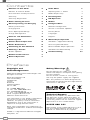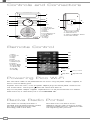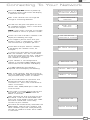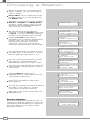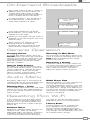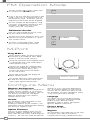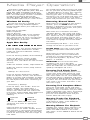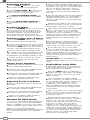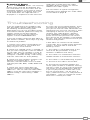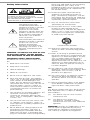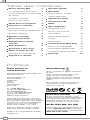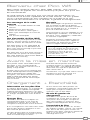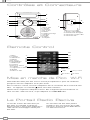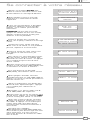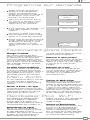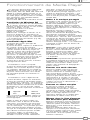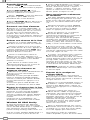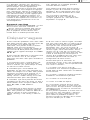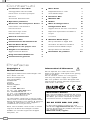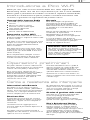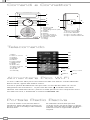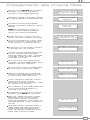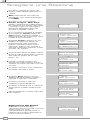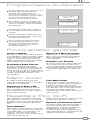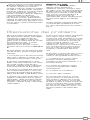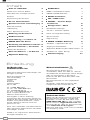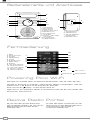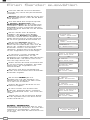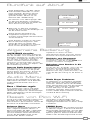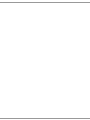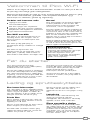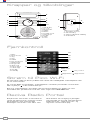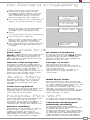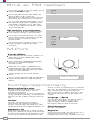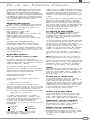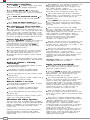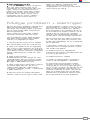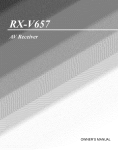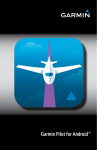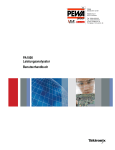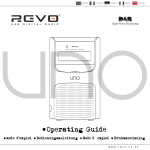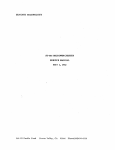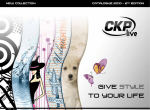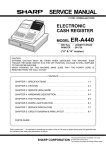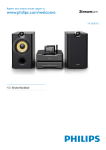Download Pico Wi-Fi Manaual
Transcript
English W I - F I W I F I I N T E R N E T I N T E R N E T Français Deutsch Italiano Norway R A D I O R A D I O ® ON/OFF IR/FM VOLUME BROWSE BACK REPLY Operating Guide mode d’emploi Bedienungsanleitung Mode d emploi Bruksanvisning w w w . r e v o . c o . u k English Contents Welcome to Pico Wi-Fi 3 Audio Menu 7 Benefits of Internet Radio 3 Adjusting Bass + Treble 7 Pico Overview and Key Features 3 Media Player Keys 7 Warranty 3 Resetting Pico 7 Warranty Registration 3 FM Operation 8 Before Getting Started 3 M-Port 8 Weatherproofing and Charging 3 Configure Menu 8 Battery Information 3 Network Configuration 8 Charging Pico 3 Version + Firmware Updates 8 Pico’s Splashproof Design 3 Factory Reset 8 Charge Management 3 Languages 8 Controls and Connections 4 Register 8 Powering Pico 4 Media Player Operation 9 Remote Control Operation 4 Windows + Apple Mac Set-Up 9 Reciva Radio Portal 4 Accessing Shared Music 9 Connecting To Your Network 5 General Media Player Operation 9 Choosing a Station 6 Windows PC UPnP Set-Up 10 Station Updates 6 Troubleshooting 11 On-Demand Broadcasts 7 General Operation 7 Preface Copyright and Acknowledgements Copyright © 2007 Revo Technologies Ltd. All rights reserved. Revo Technologies Ltd The Inox Building Caldwellside Lanark Scotland United Kingdom ML11 7SR Tel. 01555 666 161 Int. Tel. +44 1555 666 161 Fax. 01555 66 33 44 Int. Fax. +44 1555 66 33 44 Email. [email protected] Website: www.revo.co.uk The information in this guide is believed to be correct at the time of publication. However, our policy is one of continuous development and so the information is subject to change without notice. Revo, Pico and M-Port are trademarks or registered trademarks of Revo Technologies Limited. iPod® is a registered trademark of Apple Computer, Inc. 2 Safety Warnings Do not operate this radio near water. Avoid small objects and liquids from getting into this product. Do not remove screws or casing parts. Use only the power supply unit supplied. EEC: This product has been designed and type-tested to comply with EU requirements and carries a CE mark. Technical Support Should you encounter any difficulties with the operation of your Revo Pico Wi-Fi, or should you suspect that it may be faulty in some way, please call our technical support department on the number below: 01555 666 161 Alternatively, email [email protected] or visit the troubleshooting section of our website at: www.revo.co.uk/support English Welcome to Pico Wi-Fi Thank you for buying our Pico Wi-Fi internet radio, we feel sure that it will provide you with years of enjoyment and reliable service. This guide has been designed to quickly get you up-and-running and listening to internet radio, offer guidance on the more complex features of this product and provide information on safety, warranty and registration. Benefits of Internet Radio Access to 6,000+ internet radio stations Search by genre or country Access ‘Listen Again’ services Station list updates automatically No subscription charges Pico Wi-Fi Overview Pico Wi-Fi is the go anywhere internet radio, acting as a portal to thousands of radio stations around the world. Pico Wi-Fi provides high quality digital audio in a splashproof casing, with the convenience of internal battery power. Pico Wi-Fi can also be used as a high quality speaker system for your iPod™ (or other MP3 player or external sound source). Simply connect your device to Pico Wi-Fi’s M-Port™ using the audio lead supplied. Warranty Revo Technologies Ltd warrants to the purchaser that this product will be free from parts and manufacturing defects in the course of normal use for a period of one year from the date of purchase. This warranty does not apply in cases of accidental damage, where the case has been removed, wear and tear, negligence, modification or inappropriate use. Should you encounter problems with this product, please contact your supplier or alternatively see page 2 of this guide for technical support contact details. Warranty Registration It is a warranty condition that you register your purchase by either completing the warranty card enclosed with your radio or alternatively registering online at www.revo.co.uk/register Before Getting Started In order to use your Pico Wi-Fi internet radio you will require a wireless (Wi-Fi) broadband Internet connection. If your wireless network is configured to use Wired Equivalent Privacy (WEP) or Wi-Fi Protected Access (WPA) data encryption, you need to know the WEP or WPA code (Web Key) in order allow Pico Wi-Fi to communicate with the network. Pico Wi-Fi should be able to operate anywhere within 35 metres of the wireless base station – depending on the operating environment and the specification of your wireless base station. Please ensure that your wireless network is powered-up and connected to your broadband Internet connection. Charging + Weatherproofing Pico Battery Information Inside Pico Wi-Fi there is a rechargeable Nickel Metal Hydride battery pack. Out-of-the-box this may carry a small amount of charge, but it is suggested that you perform a full charge before using Pico. Charging Pico Ideally Pico should initially be charged overnight before being used. Thereafter a full charge will take approximately 6 hours. It can take 3 or 4 charges before Pico’s internal batteries are performing at their optimum level. Pico Wi-Fi charges it’s batteries whenever it is plugged into the mains, whether it is being used at the time, or switched off. If you are using Pico Wi-Fi while it is charging from the mains, it will take up to three times longer to charge the batteries to full capacity, than if it was switched off. Charge Management Circuit Pico Wi-Fi has a charge management circuit that ensures that it’s battery is never over-charged. When the batteries have taken a full charge, Pico will automatically stop charging them. Pico’s Splashproof Design Pico’s case is sealed against the elements, allowing Pico to be used outdoors, or in places where there is moisture, such as a bathroom. Pico has been designed to withstand small splashes of water, such as raindrops. It is not designed to be submerged in water. 3 English Controls and Connectors W I F I I N T E R N E T R A D I O 6. 1. ® 7. 2. 3. 4. ON/OFF IR/FM VOLUME BROWSE BACK REPLY reset 3. 4. 9. 10. 1. LCD Screen 2. Power ON/OFF 3. Browse 4. Back 5. M-Port 6. Infra-Red Sensor 7. Scroll Wheel 8. IR/FM 9. Volume 10. Reply 5. 2. 8. 1. 1. 2. 3. 4. Telescopic Antenna Software Reset 3.5mm Headphone Socket DC Power Socket Remote Control 13. 1. Menu 2. Scroll Left 3. Select 4. Reply 5. Back 6. Five Presets 7. Media Player 8. Browse 9. Volume Down 10. Scroll Right 11. Volume Up 12. IR/FM 13. Standby 1. 12. 2. 3. 4. 5. 11. 10. 9. 8. 6. 7. Media Player Stop Play / Pause Skip Back Skip Forward Powering Pico Wi-Fi Your Pico Wi-Fi radio can be powered from the mains using the power adaptor supplied, or from it’s internal battery pack. To power from the mains, insert the power adaptor plug into the DC power socket on the rear of Pico Wi-Fi. Pressing the button will switch Pico Wi-Fi on. Only use the power adaptor supplied. Replacements can be purchased from our website www.revo.co.uk, or alternatively call us on 01555 666 161. Reciva Radio Portal The station list used by Pico Wi-Fi’ is compiled and managed by Reciva Limited, they also provide the internet radio technology used in Pico Wi-Fi. 4 Pico Wi-Fi users are able to access additional internet radio services by visiting the Reciva Radio Portal at - www.reciva.com and registering their purchase. English Connecting To Your Network Press the ON/OFF button to power-up Pico Wi-Fi. Pico’s LCD screen will display a welcome message. Revo Pico Wi-Fi I n t er n e t a d i o R e v o P i c oR W i F i Internet Radio After a few seconds this message will change to ‘Initialising Network’ You will then be given the option to scan for available networks. Press scroll wheel Welcome to DAB to action this request. ••••• NOTE: If you make a mistake at any point, press BACK to return to previous screen. Revo Uno Digital If Pico can’t find a wireless network it willRadio display the following message. Setting clock... If this happens please check that your wireless router is switched on, refer to the manufacturer if problem persists. 12:03:26 12-08-2006 If Pico does find your wireless network, Scanning.. . it will display the network name, for example: ••••• 10 1Xtra In some cases Pico Wi-Fi may find more xt us ...on 0203 than one network. Turn thetscroll wheel to see the names of each one – and press Station the scroll wheel when the name of yournot own network is displayed. available If your network is not configured to request a password (WEP/WPA), Pico will connect to the network and display: If a WEP/WPA key (password) is required, Pico will display the following: After a few seconds, Pico will ask you to input the WEP/WPA code and will display the password entry screen as follows: Use the scroll wheel to cycle back and forward through the alpha-numeric character list. Press the scroll wheel to select a character. Please note, WEP/WPA pass codes are case-sensitive. If you make a mistake while entering your password, press the BACK button to delete a character. After selecting the final character of your password, scroll to the word ‘END’ and press the scroll wheel to enter your code. Pico Wi-Fi should now successfully connect to your network. Initialising ReI vn oi P i c W N e t w o r k t i a l i s ii ngFi InteN r n e t e t w orR kadio Connecting to N e t w o r k I n i t i a l i s in g C o n n c t i n g t o Network Revo Pico Wi-Fi < Scan for Internet Radio n e n n et cw to ir nk g to> < Co S c a n f o r N et tw wo or rk k n e > N oit Wia rl ei ls ei sn sg In Netw o N er tk ws ol rF ko W i r e e su snd < No Sc a n f o r Netn we ot rw ko srk Foun> d My Home Network Re ci ong Wit -o Fi Cv oo nnP ei ct M y H o m e N e t w o r k I n t e r n e t a d i o N o W i r e e s s N e t w ol rR k R e v o P i c W i F i Revo Pico Wi-Fi Nn ete wr on re kt sR Fa od ui no d I In Nt ee tr wn oe rt kR Oa kdio < In Si ct ai nal fi os ring t w o rk O MyNe Hn oe mt ew Nr ek tk work o N e t w o r k Ini t i a l i s ing> Initialising Network N e t w ol r k W i r e e s s EN no tC e r W E P kt eyset... l o c k n o Connecting to Nt ew to wr ok rs kPF Oo kun N Ee n t e r W E yd Nec tt wi on rg kke Conn to Connecting to N e t w o r k My Ho twork Nm ee twN oe rk <ENS Dc <a >n f 0or 1234> < Entn ee rtw Wo Er Pkkey> <ENS Dc <a >n f 0or 1234> < < Scan for e t w o rk Nen t w o r k O k > None Wt iw ro er lk ess > <N Ee Nt Dw <o >rks 0F 1o 2u 3n 4d > N o W ire le s s < E N D < > 0 1 2 3 4 > re <N EN No Dw <W >i 0le 1s 2s 3n 4d > e t o rks F o u e t w o r k s F o u n d MN y H o m e N e t w o r k Enter WEP key RevH o m PicN oet Wio -Fk i M Uy siH no gme saN ve dw kr ek y M y o e eR t wd o r I n t e r n et a i o < E N D < > 0e 1 2k 3 4 > U s i n g sav d e y Network Ok <END<> 0 1234> Nn ett woa rkis O k I i ng Nei twi orl k O k 6 Nes ta wv or UsMusic ing ek d key Now Enttuning.. er WEP k. ey <END<> 0 1234> Cn ot ne nr ecW tE iP ngke ty o E Enter WEP key Network 87. 99. R <e Ev No D<P >ico 0 W 1i 23F 4i > U s i n g s a vo e d k e y < S c an f r I n t e r e t R ad i o <END<> 0 1234> <ENDn <e >two 0rk 1234> > In iti ali si ng <EN No D<W >ire 0le 1s 2s 34> N er tk ws orF kound N e t w o <END<> 0 1234> <END<> 0 1234> My twt oo rk CoH no nm ee ctN ie ng Using ek d key Nes ta wv or Using saved key Using saved key ec ta wn orf kor Ok < NS network > No Wireless Enter WEP key Networks Found My Home Network <END<> 0 1234> Network Ok <END<> 0 1234> Enter WEP key Pico Wi-Fi will automatically remember the WEP/WPA code for your network, and other networks you have used previously. You will not need to re-enter these codes in the future. Using saved key <END<> 0 1234> <END<> 0 1234> 5 English Choosing a Station When Pico Wi-Fi has connected to your wireless network, you are now ready to select a station. Welcome to DAB •••• • Please Note: You can move back to the previous screen at any time by pressing the BACK button. R evo Uno Pico Wi-Fi has three main menu headings DigStations, ital RaConfigure dio and Media Player. To select a radio station, turn the scroll until word Settwheel ing c locthe k.. . STATIONS appears, then press the scroll wheel. Welcome to DAB ••••• 12:will 03: 26 be given the option ofClock not set... You now 1selecting 2-08-20 6 a0station by location (country) or Revo Uno by genre. Turn the scroll wheel and push your preferred search method Radio Digital Scanto niselect ng... 10 ••••• Choosing location will give you an tting clock... list of countriesSe broadcasting 1Xtralphabetical a internet Turn txt u s...oradio. n 020 3 the scroll wheel backwards or forwards to view the list. 12to :03:26 Statcountry ion no t Press the scroll wheel your desired location. For12 example: -08-2006 avaiselect lable Scanning... ••••• 10 You will then be given the choice of listing 6 Music 1Xtra all station types in this country, or listing Nt owus t. u. n. io nn g. . . tx 0 2 03 them by genre eg. Pop, Dance... etc. Station not available Turn the scroll wheel and press to make your selection, Pico Wi-Fi will now download the station list for your choice. You can now scroll through the station list and make your selection by pressing the scroll wheel. Choosing Genre will give you an alphabetical list of station types. Turn the scroll wheel to view these. Press the scroll wheel to select your desired genre. You will now be given the choice of viewing all stations in this genre, or further sorting them by location (country) Now select your chosen station from the alphabetical list. Station Updates Occasionally, Pico-Wi-Fi will tell you that it is receiving an updated station list. It does this automatically and periodically, ensuring that Pico Wi-Fi always has the latest station directory on-board. 6 <Stations > <Stations > <Stations > <Location 6537 Stations <Stations > <Location > <Stations > <Genre <Location 6537 Stations> <Stations > <Stations 6537 Stations> OR <Stations >FM 87.50MHz <Location > <Genre <Location <Albania > <Stations <Genre 6537 Stations> <Stations <Location 6537 Station 16 Statio ns s> <Stations > <Location 6537 Station s <Location > 6537 Station s> <Stations > <Genre <Albania 6537 Station s < [All >FM 99.50Station] MHz <Albania > <Genre <Location > 6537 Station s 16 Statio ns 323 Stations <Location <Genre 6537 Station s CloStation ckns not s s> et... 16 Statio <Genre 6537 <Location 6537 Stations> <Genre > < [All > 6537 Station] Stations> <Albania <Location < Dance > 6537 Stations> < [All Station] 323 Stations <Albania 16 Statio ns s> <Genre > 6537 Station 323 Stations 323 Stations <Genre <Albania 16 Statio ns s> <Albania > 6537 Station <Genre > 6537 Station s 16 Statio ns <Albania > < Dance [All Station] 16 Statio Loading 3ns 23 s> 6537 Station <Genre < Dance > 16 Statio ns < [All Station] > 323 Stations Stations <Albania 6537 Stations> < Station] 323 Stations <Albania > <[All [All Station] OR ns 16 Statio <Albania > 323 Stations < [All Station] 16 Statio Loading 3ns 23 323 Stations < Dance > <Cool FM3ns 16 Statio Loading 23 323 Stations <Albania > < Dance Stations 323 Stations < [All Station] > 96 kbps WMA Stations < Dance > 16 Statio ns [All Station] 323 Stations < Dance > 323 Stations < [All Station]> > 323 Stations < Dance Loading 323 Stations <Cool FM323 > 323 Stations < [All Station] > 323 Stations Loading 3 23 <Cool FM > < Genre > Stations 96 kbps WMA < Dance > 323 Stations Loading 3 23 96 kbps W MA < Dance > Stations Loading 3 23 6537 Stat ions 323 Stations < Dance > Stations Loading 323 323 Stations Stations <Cool FM > 323 Stations Genre < Dance > Stations <Cool FM > 96 kbps W < Genre > Loading 3MA 23 6 Music 6537 Stat ions 323 Stations < Dance > Loading 3 23 <Cool FM 96 kbps W MA <Cool FM 6537 Stat ions Stations Loading 3MA 23 . > Now tuning.. 323 Stations Stations 96 kbps <Cool FMW > 96 kbps W MA Stations Loading 3 23 < Genre > 96 kbps W MA < Dance < Genre > <Cool FM ions > Stations 6537 Stat < Dance > <Cool FM [All Station] 323 Stations < 6537 Stat ions > 96 kbps MA <Cool FMW < Genre Genre > 323 Stations 96 kbps W MA 323 Stations 6537 Stat ions < Genre 96 kbps 6537 Stat ions > <Cool FMWMA > 6537 Stations > < Dance 96 kbps WMA < [All Station] > Genre < Dance > 323 Stations Loading 323 < Genre > [All Station] 323 Stations < Dance > 6537 Stat ions < Genre > 323 Stations < Dance Stations 6537 Stations > 323 Stations 323 Stations < Dance 6537 Stations > < Genre > 323 Stations < [All Station] > Loading 3ions 23 323 Stations 6537 Stat <Cool FM> Dance > Loading 3 23 < [All Station] 323 Stations > Stations < Dance < [All Station] > 96 kbps WMA 323 Stations Stations < Dance > [All Station] 323 Stations 323 Stations < [All Station]> > 323 Stations < Dance Loading 3 23 <Cool FM> 323 Stations Loading 3 23 <Cool FM> 323 Stations Stations 96 kbps WUpdate MA < [All Station] > Station Loading 3 23 < [All Station] > Stations 96 kbps W Loading 3MA 23 323 Stations < [All Station] > from Reciva Stations 323 Stations Loading 3 23 Stations <Cool FM> 323 Stations < [All Station] > Stations Station <Cool FM> 96 kbps W MA Loading 3Update 23 323 Stations Station Update Loading 3 23 <Cool FM> from Reciva 96 kbps W <Cool FM> Stations Loading 3MA 23 from Reciva Stations 96 kbps W MA <Cool FM> 96 kbps W MA Stations Loading 3 23 96 kbps WUpdate MA Station <Cool FM>Update Stations Station <Cool FM> from Reciva 96 kbps WUpdate MA <Cool FM> Station from Reciva 96 kbps WUpdate MA Station 96 kbps WUpdate MA from Reciva Station <Cool FM> from Reciva 96 from kbps Reciva WMA Station Update Station Update from Reciva Station Update from Reciva from Reciva Station Update from Reciva 94 Pr BB 87. ?? 99. English On-Demand Broadcasts Some radio stations provide a number of additional ways to listen to content; for example being able to listen to radio shows that have already been broadcast, know as On-Demand or ‘Listen-Again’. To choose between a ‘Live’ broadcast or an On-Demand one, simply rotate the scroll wheel and press to select. < < < < Live (Real Live (Real Audio) Audio) Live (Real OR Audio) On Demand On Demand < On Demand < < < If you select On-Demand, you will be presented with a list of shows that are available to ‘Listen Again’. Rotate the scroll wheel until your choice is displayed on the LCD and press the scroll wheel to select. Some stations may allow you to fastforward through an On-Demand broadcast, do so by rotating the scroll wheel clockwise and pressing to play. Chart Live (Show Real Chart Show Audio) < Chart Show Start < On Tim Deme and Start Tim <00:03: 03e <00:03: 03e Start Tim > > > > > > > > > > > > > <00:03:03 > < Chart Show > Start Time <00:03:03 > General Operation Changing Volume Returning To Main Menu To change Pico Wi-Fi’s volume, press the VOLUME button and rotate the scroll wheel clockwise to increase the volume level, and anti-clockwise to reduce the volume. Pico Wi-Fi will remember its previous volume level after shutdown. You may return to Pico Wi-Fi’s top-line main menu at anytime by repeatedly pressing the BACK button and working back through previous menu items. Internet Radio Presets Pico Wi-Fi can store five presets by using the Pico Wi-Fi remote control. To store the current station press and hold one of the preset buttons (1 - 5) on your remote control. To select a stored station, simply press the corresponding preset key Requesting a Station If you want to listen to a radio station that is currently not listed in Pico Wi-Fi’s station list, you can visit the Reciva website at http://www.reciva.com/ and make a request to add the station to the list. Audio Menu Pico Wi-Fi’s audio menu is accessed (in IR and FM modes) by pressing and holding the scroll wheel for a period of 2 seconds. Adjusting Bass + Treble It is possible to adjust Pico’s bass and treble settings to suit your own audio preferences. Any changes will be retained in memory for future sessions. Media Player Keys Generally speaking, it is more convenient to use Pico Wi-Fi’s remote control for accessing media player functions. That said, it is possible to access these functions via the audio menu. Simply select ‘MP Keys’ to list the various functions available. For more information on using Pico’s Media player functions, see page 9. Resetting Pico Wi-Fi In the unlikely even that Pico Wi-Fi should ‘crash’ or ‘freeze’ and stop responding to key presses, it is possible to perform two different kinds of ‘reset’ in order to bring it ‘back to life’. Software Reset Performing a ‘Software Reset’ will clear any software ‘crash’, while still retaining WEP/WPA codes and settings. To perform a software reset you need to locate the reset button located on Pico’s back panel (see page 4). You will also need a pen or paperclip to access the recessed button. Factory Reset A ‘Factory Reset’ can be activated from Pico’s ‘Configure’ menu. Performing a factory reset will completely reset Pico’s memory, clearing all WEP/WPA codes and user settings. This will effectively return Pico to its default factory settings. 7 English Welcome to DAB ••••• FM Operation Mode RTo evlisten o Unto o FM radio stations switch Pico Digi taand l R adiothe IR/FM button. on press IR/FM Welcome to DAB S• e• t• t• i• ng clock... If this is the first time Pico has been in FM mode, it will start at the beginning of the FM frequency range. Otherwise, the last 1frequency 2:03:26or FM station will be displayed. Clock not set... R U0 n0 o6 12e -v 0o 8-2 Digi ta l Ra dio the FM frequency range, To scan through Pico’s Scannturn ing. .. scroll 10 wheel clockwise or anticlockwise. To ‘SEEK’ the next active S• e• tt • •i •ng clock... press Cstation, lock n ot sthe et.scroll .. wheel. 1Xtra txt u s o 1FM 2. :. 0. 3Station :n 260203 Presets87.5C k not s 0l Mo Hc z Fe Mt... 1C 2Pico 0 8 2 0 0 6 can store five FM presets by using Statil oo nck non tot set... the Pico Wi-Fi remote control. available Scanning... 10 press and •••••To store the current frequency, 87.50MHz FM 1 99. 50 Hz FM hold one of the preset buttons (1 -M 5) on your remote control. 1Xtra txt us...on 0203 6 Msimply usic To select a stored FM station, 1 Now key. tuning... the 99.50MHz FM Statipress on no t corresponding preset avaiC ll ao bc lk e not set... 6 Music Now tuning... M-Port 87.50MHz FM 6 Music Now tuning... Using M-Port 6 Music Revo’s M-Port allows for quick and easy 99.50MHz FM Now tuning... connection of an iPod® (or other MP3 player or external sound sources). Using the connection lead supplied, Pico™ is transformed into a high quality digital audio speaker system. 87.50MHz FM 94. 99.50MHz 94.50MHz FM FM Pre 87.50MHz FM 94.50MHz Preset 1 savedFM 94. BBC ??? 99.50MHz Pre FM Preset BBC 7 1 saved ???????????????? 94.50MHz FM BBC 7 ???????????????? Preset 1 saved BBC 7 6 Music ???????????????? •••Volume 18••• 6 Music Connect one end of the supplied audio Now tuning.. lead to the.headphone (or auxiliary out) socket of your source device, then connect the other end to the M-Port on the side of Pico. Pico’s LCD screen will now display the words “M-Port Active”. M-Port Active You should adjust the output volume level on both the source device and on Pico itself to gain optimal volume levels. Configure Menu Network Configuration Enables you to scan again for connection to another wireless network, or to manually configure the network parameters. You can also choose to enable the ‘Low Signal Warning’ prompt when your wireless network signal is low. Version This will display such information as your device s serial number and hardware/software version numbers. This information may be requested when dealing with technical support issues. whether to start a firmware download or not. A firmware update can take several minutes, do not switch Pico Wi-Fi off until this procedure has been completed. Doing so my cause permanent damage. Language This allows you to change Pico’s display language. Languages supported include English, French, German, Italian, Norwegian, Danish, Dutch, Portuguese, Spanish, Swedish and Finnish. Factory Reset See page 7 for details. Update Firmware Use this to check whether there are any firmware updates available for your Pico Wi-Fi radio. Pico will check, and prompt you if there is. You can then make the decision 8 Register This will display a key code that can be used to register your radio on the Reciva customer portal: http://www.reciva.com/ BBC ??? English Media Player Operation Pico Wi-Fi’s media player functionality allows you to play audio files (AAC, AIFF, AU, MP3, RM, WAV and WMA) and playlists (M3U) stored on a networked PC or Apple Mac. The media player functions have been tested and certified to operate with Windows 2000, Windows XP, Windows Vista and Mac OSX 10.2 or a later version. You should now be able to access the audio files on your Mac by selecting ‘Media Player > Windows Shares’ on Pico, then selecting your Mac from the list of devices. On selecting your Mac, if no shared folders are found press the scroll wheel and select user - at this point you can enter in the ‘Short Name’ and password for your Mac account. Windows PC Set-Up Accessing ‘Shared’ Music Ensure that your PC is available on the network, then using Windows Explorer, locate the folder where your audio files are stored...then When Pico has connected to your wireless network, press the BACK button until ‘Stations’ is displayed. Turn the scroll wheel until ‘Media Player’ is on-screen, then press the scroll wheel to select. Right click on the folder. Select ‘Properties’ Click on ‘Sharing’ Select “Share this folder on the network’ and ‘Allow network users to change my files’. Please note, do not try to make your ‘My Documents’ or any of its sub-folders (e.g. ‘My Music’) shareable. Apple Mac Set-Up Setup Windows File Sharing on the MAC: From the ‘Dock’, click ‘System Preferences’. From the ‘System Preferences’ window (under the ‘Internet & Network’ section) click ‘Sharing’. From the ‘Sharing’ window, do the following: Under the ‘Services’ section, enable ‘Personal File Sharing’ and ‘Windows Sharing’. Also, click ‘Start’ for each of these services. Under the ‘Firewall’ section, keep firewall off. Under the ‘Internet’ section, keep ‘Internet Sharing’ off. Setup an Account: From the ‘System Preferences’ window, under the ‘System’ section, click ‘Accounts’. Select an account and remember its ‘Short Name’ and password. This information will be used by Pico Wi-Fi when connecting to your Mac. Now rotate the scroll wheel and select “Windows Shares’, then rotate and select ‘Scan for PCs’. Pico will now display ‘Finding PCs’. When the scan is complete, rotate the scroll wheel and select your PC, Pico will now search for shared folders. Turn the scroll wheel to highlight the correct folder and select. Pico will display ‘File Scan...’ as it scans through all the files on your Mac or PC. PLEASE NOTE If you have a large number of files, this operation could take several minutes. When Pico has finished scanning, it will display ‘By Album’. You can now browse through the scanned media files, which will be organised ‘By Album’, ‘By Artist’, and ‘Playlist’ - if available. IMPORTANT The first time Pico Wi-Fi completes a file scan,a file called “reciva_media_cache” is written to the folder where the audio files are stored. This will speed-up subsequent file scans. Listening To A Single Track Turn the scroll wheel until ‘By Artist’ is onscreen then select. Now rotate the scroll wheel until your artist choice is displayed, then select. Now turn the scroll wheel until your desired album is displayed, and select it. The prompt ‘Add To Queue’ will appear at this point. Turn the wheel until your chosen track name is on-screen and select. It will now start to play. Directory Setup: From the ‘Dock’, click ‘Finder’. From the ‘Finder’ window, click ‘Applications > Utilities’. Holding Ctrl click on ‘Directory Access’ then select ‘Get Info’ and ensure that read / write enabled. Next double click on ‘Directory Access’ and enable the following: ✓ ✓ AppleTalk SLP ✓ ✓ LDAPv3 SMB/CIFS Also, for the ‘SMB/CIFS’ item, click ‘Configure’ and select an appropriate workgroup. Copy and paste the audio files to ‘Documents’ in the ‘Finder’ window. Ensure that your Mac is successfully connected to the wireless network. Note, you may need to wait for few minutes for the changes to take effect. Listening To A Complete Album Using the scroll wheel, locate and select ‘By Artist’, then select your choice of artist. Now rotate the scroll wheel until your album choice is displayed, then select. The prompt ‘Add To Queue’ will appear at this point, push the scroll wheel to select and your chosen album will start to play. Queuing Tracks For Playback Highlight your chosen track and press the scroll wheel to select. ‘Track Added To Queue’ will be displayed. Queuing Albums For Playback Highlight your chosen album and press the scroll wheel to select. Rotate the scroll wheel until ’Add To Queue’ is on-screen then select. ‘Tracks Added To Queue’ will be displayed. 9 English Controlling Playback Use the STOP button on your Pico Wi-Fi remote control to stop playback. button on the Use the PLAY/PAUSE remote control to start a track, pause a track, or restart a paused track. to Use SKIP TO PREVIOUS TRACK start playback of the previous track in the queue. to Use the SKIP TO NEXT TRACK start playback of the next track in the queue. Browsing A Queue Press the BROWSE button - the currently playing track name will be displayed. Turn the scroll wheel to see the tracks that are queued for playback. To jump ahead and play a track from the queue, press the scroll wheel to select and the track will play. Removing Tracks From A Queue Press the BROWSE button - the currently playing track name will be displayed. Turn the scroll wheel to the track that you would like to remove from the queue. Press and hold the STOP key on the remote for 2 seconds. Pico will display ‘Delete Track?’. Turn the scroll wheel to highlight either ‘Yes’ or ‘No’. Press the scroll wheel to make your selection. ‘Removed From Queue’ will be displayed if you decided to delete a track. To clear the entire contents of a queue, select ‘Clear Queue’ from the the main Media Player menu. Playing Tracks Randomly Select and add the individual tracks to the queue as described previously. Return to the main top-line Media Player menu and select ‘Playback Mode’. Rotate the scroll wheel to display ‘Shuffle’, then select by pressing the scroll wheel. Confirm that ‘Shuffle’ mode should be enabled, by selecting YES or NO. Repeating Tracks In A Queue Select the individual tracks as previously described. Return to the main top-line Media Player menu and select ‘Playback Mode’. Rotate the scroll wheel to display ‘Repeat’, then select by pressing the scroll wheel. Confirm that ‘Repeat’ mode should be enabled, by selecting YES or NO. Windows PC UPnP Set-Up If your PC is running Microsoft Windows XP or Vista, then you can use Window Media Player 11 (WMP 11) to act as your UPnP (Universal Plug and Play) media server 1.0. WMP 11 can be downloaded from Microsoft’s website and installed by following the instructions detailed in its installation wizard. 10 Once installed, Windows Media Player 11 will create a library from all the media files available to it on your PC. To add new media files to the library, select ‘File > Add to Library… > Advanced Options’, click ‘Add’ and choose the files you wish to add and click ‘OK’. You will now need to connect Pico Wi-Fi to Windows Media Player 11 and configure it to allow the radio to access your media library. In order to this, you will need to do the following: Keep pressing BACK to get to Pico’s topline menu and then turn the scroll wheel to ‘Media Player’ and press to select. Now rotate scroll wheel and select ‘UPNP Servers’. Pico will scan for all available UPnP servers. Note, it may take a few seconds for Pico to complete its scan and before the scan has been completed, Pico will display ‘[Empty]’. Pico will continue to display ‘[Empty]’ if no UPnP servers are found. If “No PC Found” is displayed on Pico Wi-Fi, click the library tab in Windows Media Player and select media sharing, now select share my media and then click ‘OK’. At this point you can scan for UPnP servers on Pico Wi-Fi again, Pico Wi-Fi will now be listed as a unknown device in the media sharing window click the ‘Allow’ button and then click ‘OK’. Pico Wi-Fi should now be accessing your Windows Media Player Library. PLEASE NOTE that only WMA files in Windows Media Player are accessible using UPnP Playing Music Using UPnP When the UPnP server is configured to share media files with Pico Wi-Fi, you can begin playing music as follows: Press the BACK button until ‘Stations’ is displayed. Turn the scroll wheel until ‘Media Player’ is on-screen, then press the scroll wheel to select. Turn scroll wheel to highlight ‘UPNP Servers’ and press to select. Pico will scan for all available UPnP servers. Please note, it may take a few seconds for Pico to complete its scan. Before the scan has been completed, Pico will display ‘[Empty]’ and continue to do so if no UPnP servers can be found. After a successful scan, select your UPnP server, by rotating the scroll wheel (if there is more than one UPnP server), and then pressing to select. Pico will now list the media categories available from the UPnP server, e.g. ‘Music’, ‘Playlists’ etc. Turn the scroll wheel to choose which category you wish to browse, then press to select. Turn the dial to highlight a sub category and press to select. Turn the scroll wheel to highlight the media files that you wish to play, then press to select. Pico will display ‘[Add to Queue]’, press the scroll wheel again and Pico will add the tracks to its queue and begin playing them automatically. English Browsing A Queue Press the BROWSE button - the currently playing track name will be displayed. Turn the scroll wheel to see the tracks that are queued for playback. If you want to jump to a particular place in the queue, press the scroll wheel when the required track is displayed. It is important to note here that media files scanned from the radio’s ‘Windows Shares’ function can also be added to the radio’s queue. Full instructions on queue management, controlling music playback etc. under UPnP can be found on page 9. Troubleshooting If you are experiencing any problems with your Pico Wi-Fi internet radio please read the following ‘troubleshooting’ guide. Alternatively can can visit the HELP section of the Reciva website (www.reciva.com) the support section of the Revo website (www.revo.co.uk) or call our technical support staff on 01555 66 61 61. If you have trouble connecting Pico Wi-Fi to your wireless network, these steps may help to resolve the problem: 1. Confirm that a Wi-Fi connected PC can access the Internet (i.e. can browse the web) using the same network. 5. If you have an encrypted network, check that you have entered the correct key or pass phrase into the radio. Remember that text-format keys are case sensitive. If, when attempting to connect to an encrypted network, your radio displays: ‘Wireless error’ followed by a 5-digit number, then please ensure that you enter the correct pass phrase for the network. If the problem persists, then you may need to consult your network configuration. If Pico Wi-Fi can connect to the network successfully, but is unable to play particular stations, it may be due to one of the following causes: 2. Check that a DHCP server is available, or that you have configured a static IP address on the radio. You can configure a static IP address on the radio using the menu item ‘Configure -> Network Config -> Edit Config’, and then select ‘No’ for ‘Auto (DHCP)’. 1. The station is not broadcasting at this time of the day (remember it may be located in a different time zone). 3. Check that your network’s firewall is not blocking any outgoing ports. As a minimum, the Pico needs access to UDP and TCP ports 80, 554, 1755, 5000 and 7070. 3. The station is not broadcasting anymore. 4. Check your access point does not restrict connections to particular MAC addresses. You can view the radio’s MAC address using the menu item ‘Configure -> Network Config -> View Config -> MAC address’. 2. The station has reached the maximum allowed number of simultaneous listeners. 4. The link on the radio is out of date. 5. The Internet connection between the server (often located in a different country) and you is slow. Try using a PC to play back the stream via the broadcaster’s web site. If you can play back the station with a PC, but not via Pico Wi-Fi - use the form at http://www.reciva.com/ to notify Reciva of the problem - they can change the station data that is used by the radio. 11 Safety Information CAUTION: TO REDUCE THE RISK OF ELECTRIC SHOCK: DO NOT REMOVE SCREWS, COVERS OR THE CABINENT. NO USER SERVICING PARTS INSIDE. REFER SERVICING TO QUALIFIED SERVICE PERSONNEL. The lightning flash with arrowhead symbol within an equilateral triangle is intended to alert the user to the presence of uninsulated "dangerous voltage" within the product's enclosure that may be of sufficient magnitude to constitute a risk of electric shock to persons. The exclamation point within an equilateral triangle is intended to alert the user to the presence of important operating and maintenance (servicing) instructions in the literature accompanying the appliance. WARNING: TO REDUCE THE RISK OF FIRE OR ELECTRIC SHOCK, DO NOT EXPOSE THIS APPLIANCE TO RAIN OR MOISTURE. IMPORTANT SAFETY INSTRUCTIONS To reduce the risk of electrical shock, fire, etc: 1. Read these instructions. prong. The wide blade or the third prong are provided for your safety. If the provided plug does not fit into your outlet, consult an electrician for replacement of the obsolete outlet. 10. Protect the power cord from being walked on or pinched particularly at plugs, convenience receptacles, and the point where they exit from the apparatus. If the power cord is damaged, it must be repaired by a qualified repairer. 11. Only use attachments/accessories specified by the manufacturer. 12. Use only with the cart, stand, tripod, bracket or table specified by the manufacturer, or sold with the apparatus. When a cart is used, use caution when moving the cart/apparatus combination to avoid injury from tip-over. PORTABLE CART WARNING 13. Unplug this apparatus during lightning storms or when unused for long periods of time. 14. Refer all servicing to qualified service personnel. Servicing is required when the apparatus has been damaged in any way, such as power-supply cord or plug is damaged, liquid has been spilled or objects have fallen into the apparatus, the apparatus has been exposed to rain or moisture, does not operate normally, or has been dropped. 2. Keep these Instructions. 3. Heed all Warnings. 4. Follow all instructions. 5. Do not use this apparatus near water. 6. Clean only with dry cloth. For stubborn stains, use a soft cloth dampened with a weak solution of mild detergent and water. Dry the apparatus immediately afterwards with a clean cloth. Do not use abrasive clothes, thinners, alcohol, or other chemical solvents, because they may damage the finish or remove the panel lettering. 7. 8. Do not block any ventilation openings. The ventilation shall not be impeded by covering the ventilation openings with items, such as newspapers, table clothes, curtains, etc. Do not install near any heat source such as radiators, heat registers, stoves, or other apparatus (including amplifiers) that produce heat. 9. Do not defeat the safety purpose of the polarized or grounding - type plug. A polarized plug has two blades with one wider than the other. A grounding type plug has two blades and a third grounding 15. The apparatus shall not be exposed to dripping or splashing and no objects filled with liquids, such as vases, shall be placed on the apparatus. 16. The mains plug or an appliance coupler is used as the disconnect device, the disconnect device shall remain readily operable. 17. Please read Rating Labels at the bottom of the Sender and Receiver for power input and other safety information. FCC This device complies with Part 15 of the FCC Rules Operation that is subject to following two conditions: (1) This device may not cause harmful interference and, (2) This device must accept any interference received, including interference that may cause undesired operation. WARNING: Changes or modifications to this unit not expressly approved by the party responsible for compliance could void the user authority to operate the equipment. Français W I - F I W I F I I N T E R N E T I N T E R N E T R A D I O R A D I O ® ON/OFF IR/FM VOLUME BROWSE BACK REPLY Mode d emploi w w w . r e v o . c o . u k Français Table des matières Bienvenu chez Pico Wi-Fi 3 Opérations générales 7 Les avantages de la radio Internet 3 Menu Audio 7 Vue d’ensemble Pico et caractéristiques Ajuster la Basse + les aigus 7 des touches 3 Touches Media Player 7 Inscription à la garantie 3 Réinitialisation de Pico 7 Avant la mise en marche 3 Fonctionnement FM 8 Période de test et chargement 3 M-Port 8 Information sur la Batterie 3 Menu configuration 8 Chargement de Pico 3 Configuration réseau 8 Conçu pour résister aux éclaboussures 3 Version + mise à jour des Gestion du chargement 3 micro- logiciels 8 Contrôles et connexion 4 Système de réinitialisation 8 Mise en marche de Pico 4 Langues 8 Enregistrement 8 à distance 4 Fonctionnement de Media Player 9 Reciva Radio Portal 4 Accès à la musique partagée 9 Se connecter à votre réseau 5 Fonctionnement de Media Player 9 Choisir une station de radio 6 Installation de Windows PC UPnP 10 Mise à jour des stations de radio 6 Dépannage 11 Programme sur demande 7 Fonctionnement du contrôle Préface Droits d’auteur et reconnaissances Copyright © 2007 Revo Technologies Ltd. Tous droits réservés. Revo Technologies Ltd The Inox Building Caldwellside Lanark Scotland United Kingdom ML11 7SR Tel. 01555 666 161 Int. Tel. +44 1555 666 161 Fax. 01555 66 33 44 Int. Fax. +44 1555 66 33 44 Email. [email protected] Website: www.revo.co.uk L’exactitude des informations contenues dans ce mode d’emploi remonte à la date de la publication. Cependant, notre politique fonctionne sur un continuel développement et pour cette raison, les informations peuvent être modifiées, sans notice. Revo, Pico et M-Port sont des marques deposes de Revo Technologies Limited. iPod® est une marque déposée de Appel Computer Inc. 2 Safety Warnings Ne pas manipuler cet appareil à proximité de l’eau. Eviter d’insérer des petits objets ou du liquide à l’intérieur de ce produit. Ne pas enlever les vis ou autre partie de l’appareil. Utiliser uniquement le chargeur fournit. EEC: Ce produit a été conçu et testé en respectant les normes Européennes et porte une marque CE. Assistance technique Si vous rencontré des difficultés avec le fonctionnement de votre Revo Pico Wi-Fi, ou vous pensez que l’appareil est quelque peu défectueux, veuillez contacter le service assistance technique au numéro suivant : 00 44 1555 666 161 (UK) Comme alternative, vous pouvez envoyer un email à [email protected] ou bien visiter notre section dépannage sur notre site web: www.revo.co.uk/support Français Bienvenu chez Pico Wifi Merci d’avoir acheté la radio Pico Wi-Fi DAB internet, nous sommes certains que cet appareil vous fournira beaucoup de plaisir ainsi qu’un très bon fonctionnement Ce mode d’emploi a été conçu pour vous fournir des informations sur comment lire et écouter rapidement de la radio internet, en vous guidant sur les caractéristiques les plus complexes de ce produit et en vous fournissant des informations sur la sécurité, la garantie et l’enregistrement. Les avantages de la radio internet Accès à + de 6,000 stations de radio Internet Recherche par genre ou pays Accès aux services « Listen again » Mise à jour automatique de la liste de stations Pas de frais d’inscription Vue d’ensemble de Pico Wi-Fi Pico Wi-Fi est le passe-partout de la radio internet, agissant comme un portail d’un millier de stations de radio dans le monde. Pico Wi-Fi fournit un son audio digital de très haute qualité en cas d’éclaboussure d’eau, avec comme avantage la puissance de la batterie interne. Pico Wi-Fi peut aussi être utilisé comme un système de haut parleur de haute qualité pour votre iPod™ (ou autre lecteur MP3 ou source externe musicale). Garantie Revo Technologies Ltd garantie à l’acheteur que ce produit est démuni de défauts d’usine au cours d’une utilisation normale et pour une période d’un an, à compter à partir de la date de l’achat. Cette garantie ne sera pas appliquée en cas de dommages accidentels, si le couvercle a été retiré, usure, négligences, modification ou utilisation inappropriée. Should you encounter problems with this product, please contact your supplier or alternatively see page 2 of this guide for technical support contact details. Inscription à la garantie C’est une condition de garantie qui vous permet d’enregistrer votre achat soit en complétant la carte de garantie accompagnant votre radio, ou en vous inscrivant online sur www.revo.co.uk/register Avant la mise en marche Pour pouvoir utiliser votre Radio Internet Pico Wi-Fi, il vous sera demandé de posséder une connexion internet sans fil (Wi-Fi) à large bande. Si votre réseau sans fil est configuré pour utiliser Wired Equivalent Privacy (WEP) ou Wi-Fi Protected Access (WPA) data encryption, vous devez connaître le code WEP ou WPA (Clé Web) pour pouvoir permettre à Pico Wi-Fi de communiquer avec le réseau. Pico Wi-Fi devrait pouvoir fonctionner n’importe où dans un rayon de 35 mètres de la base WIFI – cela dépend du contexte d’utilisation ainsi que de la spécificité de votre réseau dans fil. Assurez-vous s.v.p. que votre réseau sans fil fonctionne et qu’il soit connecté à la connexion internet large bande. Chargement + Etanchéité Information sur les piles Pico A l’intérieur de Pico Wi-Fi, il y un paquet de piles Nickel Metal Hydride rechargeable. L’appareil fonctionne également si les piles sont à peine chargée mais il est conseillé de les charger complètement avant d’utiliser Pico. Charger Pico Idéalement, Pico devrait au départ est chargé pendant toute la nuit avant de commencer à l’utiliser. Par la suite, le chargement total prendra environ 6 heures. Si vous utiliser Pico Wi-Fi pendant son chargement, cela prendra 3 fois plus de temps pour charger les batteries au maximum, que s’il était éteint. Circuit de gestion de chargement Pico Wi-Fi a une gestion de circuit de chargement qui assure que ses piles ne sont jamais sous-chargées. Lorsque les pilles sont chargées au maximum, Pico stoppera automatiquement de les charger. L’étanchéité de Pico 3 ou 4 chargements sont nécessaires avant que les piles de Pico n’atteignent un très bon niveau de performance. Les piles de Pico Wi-Fi se chargent toutes les fois que l’appareil est branché, qu’il soit utilise en même temps ou éteint. Pico peut être utilisé en plein air, ou dans des endroits humides, comme une salle de bain. Pico a été conçu pour résister aux éclaboussures d’eau, comme les gouttes de pluie. Il n’a pas été conçu pour est submergé dans l’eau. 3 Français Contrôles et Connecteurs W I F I I N T E R N E T R A D I O 6. 1. ® 7. 2. 3. 4. ON/OFF BROWSE BACK VOLUME reset 3. 4. 9. 10. REPLY 1. Ecran LCD 2. ON/OFF 3. Parcourir 4. En arrière 5. M-Port 6. Sonde infra-rouge 7. Roulette 8. IR/FM 9. Volume 10. Répéter 5. 2. 8. IR/FM 1. 1. 2. 3. 4. Antenne télescopique Réinitialisation du logiciel Connecteur casque radio Connecteur DC Remote Control 13. 1. Menu 1. 2. A gauche 3. Sélectionner 2. 4. Répéter 3. 5. En arrière 4. 6. CInq prédéfinis 5. 7. Media Player 8. Parcourir 9. Baisser le volume 6. 10. A droite 11. Augmenter le volume 12.IR/FM 13. Mise en veille 12. 11. 10. 9. 8. 7. Media Player Stop Play / Pause En arrière En avant Mise en marche de Pico Wi-Fi Votre Radio Pico Wi-Fi peut être mise en marche principalement à partir du conducteur principal en utilisant l’adaptateur ou les piles fournit. Pour le mettre en marche, brancher l’adaptateur dans le connecteur DC à l’arrière de Pico Wi-Fi. En appuyant sur le bouton power, Pico Wi-Fi s’allumera. Veuillez utiliser uniquement l’adaptateur fournit. Son changement peut être effectué sur notre site web : www.revo.co.uk, ou par téléphone au 01555 666 161. Le Portail Radio Reciva La liste des stations de radio utilise par Pico Wi-Fi’ est compilée et gérée par Reciva Limited, ils fournissent également la radio internet technologique utilisée pour Pico Wi-Fi. 4 Les utilisateurs de Pico Wi-Fi peuvent accéder en plus aux services de la radio internet en visitant le portail Radio Reciva sur www.reciva.com et Français Se connecter à votre réseau Appuyer sur le bouton ON/OFF pour mettre en marche Pico Wi-Fi. L’écran LCD de Pico affichera un message de bienvenu. Après quelques instant ce message disparaitra et « initialisation du réseau »’apparaitra. Il vous sera ensuite donner la possibilité de parcourir différents réseau Welcome possibles. to DAB Appuyer sur la roulette pour exécuter ••••• cette action. REMARQUE: Si vous faite une erreur quelque soit l’endroit où vous vous trouvez, appuyer sur Back (marche arrière)Revo pour Uno retourner à l’écran précédent Digital Radio Setting clock... Si Pico ne parvient pas à trouver de réseau sans fil (Wifi), il affichera le message suivant. 12:03:26 Lorsque cela arrive, vérifier que1votre 2-08-2006 router sans fil soit allumé, et si le problème persiste, reporter le au constructeur Scanning... 10 ••••• Si Pico ne trouve pas votre réseau sans 1Xtra fil, il affichera le nom du réseau, par exemple : txt us...on 0203 Dans certain cas, Pico Wi-Fi peut trouver Station not plus d’un réseau. Tourner la roulette pour available apercevoir les noms de chacun – et appuyer sur la roulette lorsque le nom de votre réseau s’affiche. Si votre réseau n’est pas configure pour requérir un mot de passé (WEP/WPA), Pico se connectera au réseau et affichera : Si un mot de passé est demandé (WEP/WPA), Pico affichera l’écran suivant: Après quelques secondes, Pico vous demandera d’insérer un code WEP/WPA et affichera sur l’écran le mot de passé d’écran d’entrée comme suit : Utiliser la roulette pour vous diriger dans la liste de mots alphanumériques. Appuyer sur la roulette pour sélectionner un caractère. Remarquez s.v.p. que les codes mot de passé WEP/WPA sont importants. Si vous faites une erreur en insérant votre mot de passe, appuyer sur le bouton BACK (marche arrière) pour effacer un caractère Après avoir insérer le dernier caractère de votre mot de passé, dirigez-vous sur le mot ‘END’ et appuyer sur la roulette pour insérer votre code. Pico Wi-Fi devrait maintenant être connecté correctement à votre réseau Pico Wi-Fi vous rappellera automatiquement le code WEP/WPA pour votre réseau et pour d’autres que vous avez utilise auparavant. Il ne vous sera pas nécessaire d’insérer de nouveau ces codes dans le future. R Re ev vo o P Pi ic co o W Wi i-F Fi i I n t er r n e t R a d i o R e v o P i c oR W i F i I n t e n e t a d i o Internet Radio I In ni it ti ia al li is si in ng g N e t w o r k Ini t i a l i s ing N e t w o r k Network C o n e c Re ci on Wit -o Fi Cv oo nn nP ei ct t i ng g t o e t w o k n c t ir nR gad ti oo IC no tn eN r n e t N e t w o r k Network < S c a n f o r < In Si ct ai nal fi os ring n e t w o r k > < Sn c a n f o r e t w o r > Network k Revone Pt iw co ork Wi-F> i N o W i r e e s s Nt oer Wn ie rt el lR ea sd sio IC n o n n ei cr te il ne gs tn od N e t w o r k s F o u N o W s Networks Found N er tk ws orF kound Netw o M H o m e N e t w o i s i n gr My yIn Hi ot mi eal N e t w o rk k N en twf oo rr k My S Hc o m e N e twork < a Revone Pt iw co ork Wi-F> i N e t w o r k O k C o n n e c t i g t o I n t e r n e t a d i o R e v o P i c onR W i F i N e t w o r k O k N o W i r e l e s s R e v o P i c W i F i N e t w o r k O k N e t w orR k I n t e r n e t a d i o N e t w o r k s F o u n d Internet Radio Initialising < S c a n f o r C l o c k n o t sk et... n t e r W E P k e y ME yI Hi o m e N e t w o r N e t w o r k t i a l i s i n g E nn t e r W E P k e y n e ta wl oi rs ki t i EI nn ti e r kn eg y> N e tW wE oP rk Network C o nn ei cr te il ne gss to N o W N e t w o r k O k N tk ws o rF k C o n n er c t i n g t o < E N D < > 0 1 2 3 4 > N e t w o o u <E > 0ng 12t 3n 4d > CN oD n< n e o N> ec tt wi o <END< 0rk 1234> Nm ee twN oe rk M y H o t w o r k < Scan for n e tw o r kkey> <EnS c a n o t e r Wf E Pr < D < > 0 1 > < <E EN NS Dc <a >n 0o 12 23 34 4> > n e twf o rr k <EN No Dn <e > 0 12s 34> rk i r e e NetW wt ow ro kl Os k > NN eo twW oi rr ke sle Fs os und r e e <N EN No Dw <W >i 0l 1s 2s 3n 4d > e t o r k s F o u U s i n g s a v e d k e y UN se it nw go sk as ve eF do kn ed y M y H o mr e N t wu o r k UE sn it ne grsW aE vP edke ky ey My Home Network Ry evH oom Pe icN oet Ww io -r Fk i M I n t e r net a d i o < E N D < > 0R 1 2 3 4 > N e t w o r k O k 6 Music t Now <EN Ne Dtuning.. <w >ork 0O 1k 2. 34> I i ng Nn ei tt wi oa rl kis O k Nes ta wv or UE sn it ne g ek dke ky ey r W EP E n t e r W E P k e y <E N D < > 0ng 12t 3o 4> Cn ot ne nr ecW tE i E P ke y Network Revo Pico Wi-Fi < E N D < > 0R 1 2 3 4 > I n t e r net a d i o <s Ei NS Dc <a >n 0o 12k 3e 4y > < U n g saf v er d <ENDn <e >two 0rk 1234> > Initialising <EN No D< > 0l 1s 2s 34> N ei tr we o re k W <N Ee Nt Dw <o >rks 0F 1o 2u 34d > <END<> 0 123n 4> Connecting to M t Nm ee ta wN oe r Uy siH no g s v ek dwo kr ek y Using saved key UsiS nc gan saf vo er d key < Nen te wt ow ro krk Ok > 87. 99. No Wireless N Ee nt tw eo rrk Ws EPFo ku en yd My Home Network <END<> 0 1234> Network Ok <END<> 0 1234> Enter WEP key Using saved key <END<> 0 1234> <END<> 0 1234> 5 Français Choisir une station tion Lorsque Pico Wi-Fi est connecté à votre réseau sans fil, vous pouvez maintenant sélectionner une station. Welcome to DAB Remarquez s.v.p. que vous pouvez quitter •••• • l’écran précédent en appuyant sur le bouton BACK (marche arrière). Pico Wi-Fi possède 3 menus principaux : R evo Uno Stations, Configurer et Media Player. Dig ital Radio une station de radio, Pour sélectionner tourner la roulette jusqu’à ce que le mot apparaisse, ensuite appuyer sur SettSTATIONS ing cloc k... Welcome to DAB la roulette. ••••• 12:03:26il vous sera donné l’option Clode ck not set... Maintenant 1sélectionner 2-08-2006une station par localisation Revo Uno (pays) ou par genre. Tourner la roulette et Digital votre méthodeRadio Scanappuyer ning..pour . sélectionner 10 ••••de • recherche préférée. Setting clock... 1XtrSi a vous choisissez localisation, une liste de pays pour la diffusion de txt alphabétique us...on 02 03 radio internet vous sera donnée. Tourner 2:03:26 roulette Statla io n noten avant ou en arrière1pour 1208sur la2006 avaivisualiser lable la liste de pays. Appuyer roulette pour sélectionner votre localisation désirée. Par exemple: Scanning... 10 ••••• 6 Music 1Xtra Vous aurez ensuite le choixtd’écouter les Nt owus t. u. n io nn g. . . x . 0 2 03 genres de stations dans ce pays ou d’écouter les stations par genre, ex: Pop, Station not Dance... etc. available Tourner la roulette et appuyer dessus pour sélectionner, Pico Wi-Fi téléchargera maintenant la liste de station de votre choix. Vous pouvez maintenant défiler la liste des stations et les choisir en appuyant sur la roulette. En sélectionnant « Genre », vous obtiendrez une liste alphabétique des types de stations de radio. Tourner la roulette pour les visualiser. Appuyer sur la roulette pour sélectionner votre genre préféré. Maintenant vous pourrez visualiser toutes les stations de ce genre, ou les trier également par localisation (pays) Sélectionner maintenant votre station à partir de la liste alphabétique. Mise à jour des stations De temps en temps, Pico-Wi-Fi vous informera qu’il a reçu une liste de mise à jour des stations. Ceci a lieu automatiquement et périodiquement, Assurant que Pico Wi-Fi possède le dernier annuaire des stations de radio. 6 <Stations > <Location <Stations > <Stations 6537 Stations> <Genre > <Location > 6537 Station s <Location > <Stations 6537 Station s 8 7.50M Hz <Stations >FM 6537 Station s <Stations > OR <Stations > <Stations <Albania > <Genre > <Stations > <Genre 16 Statio ns > <Stations <Location 6537 Stations> <Stations > 6537 Station Stations s> <Location <Stations 6537 <Location >FM < [All <Location 9 9.50Station] M Hz 6537 Station s> <Location > <Albania > 6537 Station s 323 Stations 6537 Station s <Location CloStation ckns not s s> et... <Albania 6537 <Genre > 16 Statio <Location 6537 Station 16 Statio ns s <Genre <Location > 6537 Station s> <Location <Genre < Dance <Genre > 6537 Station < [All Station] <Genre 6537 Stations s> 323 Stations < [All Station] > 6537 Station s 323 Stations <Genre > 6537 Station s <Albania > <Genre 323 Stations 6537 Station <Albania > <Genre 16 Statio Loading 3ns 23 s 6537 Station s <Genre <Albania > <Albania < Dance 16 Statio ns s 6537 Station s> <Albania > Stations 6537 Station 16 Statio ns < Dance > 16 Statio ns 323 Stations <[All Station] <Albania > 16 Statio ns 323 Stations <Albania > < [All Station] > 323 Stations 16 Statio ns <Albania > < [All Station] <Cool FM 16 Statio ns <Albania > < [All Station] Loading 323 323 Stations < [All Station] > 16 Statio ns 323 Stations OR 96 kbps W MA Loading 3 23 16 Statio ns 323 Stations Stations < [All Station] > 323 Stations Dance < [All Station] > Stations < Dance > 323 Stations < [All Station] > < Dance > 323 Stations [All Station]> < Dance 323 Stations Genre <Cool FM < Dance > 323 Stations 323 Stations <Cool FM > 323 Stations 6537 Stat ions < Dance > 96 kbps W Loading 3MA 23 323 Stations < Dance > 96 kbps W Loading 3MA 23 323 Stations Stations < Dance > Loading 3 23 323 Stations < Dance > Loading 3 23 Stations Loading 323 323 Stations Stations 6 Music < Genre 323 Stations > Dance Stations Loading 23 Stations < Genre <Cool FM3 Loading 3ions 23 . > Now tuning.. 6537 Stat 323 Stations Stations <Cool FMW > Loading 3 23 6537 Stat ions 96 kbps MA Stations Loading 3 23 <Cool FM > <Cool FM > 96 kbps MA Stations <Cool FMW > Stations 96 kbps W MA 96 kbps W MA Station] <[All Dance > <Cool FMWMA 96 kbps <Cool FM > < Genre Dance > 323 Stations 96 kbps WMA <Cool FM > < Genre 96 kbps <Cool FMWMA 6537 Stat ions > 323 Stations < Genre > < Genre > 96 kbps WMA MA 6537 Stat ions > 96 kbps W < Genre 6537 Stat Loading 3ions 23 6537 Stat ions Genre 6537 Stat ions > < [All Station] < Genre > Stations < Dance [All Station] 6537 Stations > 323 Stations < Genre > 6537 Stations > < Genre Dance 323 Stations < Dance > 6537 Stat ions < Dance > 6537 Stat ions 323 Stations < Dance > <Cool FM> 323 Stations Loading 323 323 Stations < Dance > 323 Stations 96 kbps W Loading 3MA 23 < Dance > Stations < [All Station] > 323 Stations > < Dance Stations [All Station]> 323 Stations < Dance 323 Stations < [All Station] > 323 Stations < [All Station] > 323 Stations < [All Station] > <Cool FM>Update 323 Stations Station 323 Stations <Cool FM> < [All Station] > 323 Stations 96 kbps W MA Loading 3 23 < [All Station] > from Reciva 96 kbps W MA Loading 323 323 Stations < [All Station] > Stations 323 Stations Loading 3 23 < [All Station] > Loading 323 23 Stations 323 Stations Loading 3 Stations 323 Stations Stations Station Update Loading 323 Stations <Cool FM> Loading 3Update 23 Station from Reciva Stations <Cool FM> Loading 3 23 96 kbps W Stations Loading 3MA 23 <Cool FM> from Reciva <Cool FM> 96 kbps W MA Stations <Cool FM> Stations 96 kbps W MA 96 kbps W MA <Cool FM> 96 kbps WMA <Cool FM> Station 96 kbps WUpdate MA <Cool FM> 96 kbps WUpdate MA <Cool FM> Station from 96 kbps Reciva WUpdate MA Station 96 kbps W MA Station Update from Reciva Station Update from from Reciva Reciva Station Update from Reciva Station Update from Reciva Station Update from Reciva Station Update from from Reciva Reciva 94 Pr BB 87. ?? 99. Français Programme sur demande Quelque station de radio permettent d’écouter le contenu de différentes manières; par exemple permettre d’écouter des spectacles à la radio qui ont été déjà diffuses, connu comme « sur Demande » ou « Ecoute encore ». < < < Choisir entre une émission en direct or une émission sur demande, en faisant simplement tourner la roulette et en appuyant dessus pour sélectionner. < < < Live (Real Live (Real Audio) Audio) Live (Real OR Audio) On Demand On Demand On Demand < Chart Show < Chart Show < Chart Show < Live (Real Start Time Audio) Start Tim <00:03: 03e <00:03: 03e Start Tim < On Dem <00:03: 03and Si vous sélectionner « Sur demande », une liste de shows disponible en Lecture s’affichera. Faire tourner la roulette jusqu’à ce que votre choix apparaisse sur l’écran LCD et appuyer sur la roulette pour sélectionner. < Quelque station de radio vous permette de changer rapidement de station à travers des diffusions sur demande, en faisant rouler la roulette dans le sens des aiguilles d’une montre et en appuyant sur Lecture. > > > > > > > > > > > > > > Chart Show > Start Time <00:03:03 > Fonctionnement général Operation Changer le volume Pour changer le volume de Pico Wi-Fi’s, appuyer sur le bouton VOLUME et faite tourner la roulette dans le sens des aiguilles d’une montre, pour augmenter le volume et dans le sens inverse des aiguilles d’une montre, pour baisser le volume. Lorsque vous éteindrez Pico Wi-Fi, le précédent volume qui a été imposé vous sera rappelé. une station mémorisée, appuyer sur la touche prédéfinie (preset) correspondante Retourner au menu principal Vous devez vous rendre au menu principal Pico Wi-Fi à chaque fois en appuyant de manière répétitive sur le bouton « en arrière » (BACK)et en repassant par les articles du menu précédents. Les Radio Internet Prédéfinies Demander une station Pico Wi-Fi peut mémoriser 5 radio prédéfinies en utilisant le contrôle à distance Pico Wi-Fi. Pour mémoriser la station actuelle, maintenir le bouton prédéfini (preset) enfoncé (1 - 5) sur votre contrôle à distance. Pour sélectionner Si vous désirez lire une station de radio qu’il n’est pas possible de lire actuellement dans la liste des stations de Pico Wi-Fi, vous pouvez vous rendre sur le site Web de Reciva http://www.reciva.com/ Menu Audio Le menu audio de Pico Wi-Fi est accessible (en modes IR et FM) en appuyant et maintenant enfoncé la roulette pendant 2 secondes. Ajuster la basse + les aigus Il est possible d’ajuster la basse et les aigus de Pico en imposant vos propres préférences audio. Chaque changement sera retenu en mémoire pour des sections futures. Touches de Media Player Généralement, il est plus pratique d’utiliser le contrôle à distance de Pico Wi-Fi pour accéder aux fonctions de Media player. Ceci dit, il est possible d’accéder à ces fonctions à travers le menu audio en sélectionnant simplement ‘les touches MP’ pour lister les différentes fonctions possibles. Pour plus d’information sur l’utilisation des fonctions de Pico Media player, rendez-vous page 9. Réinitialiser Pico Dans l’hypothèse que Pico Wi-Fi tombe e panne ou se bloque et ne répond plus lorsqu’on appuie sur les touches, il est possible d’exécuter deux différentes sortes de ‘reset’(réinitialisation) pour lui rendre la vie. Réinitialisation du logiciel Exécuter une ‘réinitialisation du logiciel’ effacera toute panne du logiciel, en retenant les codes WEP/WPA ainsi que les installations. Pour exécuter une réinitialisation du logiciel, vos avez besoin de localiser le bouton réinitialisation situé au dos de Wi-Fi l’appareil. (voir page 4). Vous aurez également besoin d’un stylo ou d’une trombone pour accéder au bouton. Système de Réinitialisation Un système de réinitialisation peut être actif à partir du menu de configuration de Pico. Exécuter un système de réinitialisation réinitialisera complètement la mémoire de Pico , en effaçant tous les codes WEP/WPA ainsi que installations. Ceci ramènera Pico à son système d’installation de défaut. 7 Français Welcome to DAB ••••• Mode de fonctionnement FM Pour écouter les stations de radio FM, Rallumer evo Un o et appuyer sur le bouton Pico IR/FM. Digi tal Radio IR/FM Welcome to DAB S• e• t• t• iSi ngc’est clo k... fois que Pico est en lacpremière • mode FM, il commencera au début de la gamme de fréquence FM. Autrement, la dernière fréquence de la station FM 1s’affichera. 2:03:26 Clock not set... U0 n0 o6 1R 2e -v 0o 8-2 Digi talparcourir Radio la gamme de fréquence Pour roulette de Pico dans le ScannFM, ingtourner ... la10 des aiguilles S• e• tt ng c loc k... d’une montre ou dans le • •i •sens sens inverse. Pour rechercher la prochaine Cstation lock active, not sappuyer et... sur la roulette. 1Xtra txt u 1s 2. :. 0. 3o :n 260203 Clock not set... 87. 50MHz FM FM 12Prédéfinir -08-2006 les stations StatiPico on n ot mémoriser 5 stations FM peut availprédéfinies able en utilisant le contrôle à l s ... ScanC ndistance io nc gk ..n .o 1e 0t detPico Wi-Fi. ••••• Pour mémoriser la fréquence actuelle, 99 .50MHz FM 1Xtraappuyer et maintenir enfoncé un des 87.50MHz FM 1 txt uboutons s...onprédéfinis 0203 (1- 5) sur6votre Muscontrôle ic à distance. Now tuning... Station not sélectionner une station de radio FM availPour able 1 mémorisée, appuyer simplement sur la 99.50MHz FM Ctouché lock prédéfinie not setcorrespondante. ... 87.50MHz FM 94. 99.50MHz 94.50MHz FM FM Pre 87.50MHz FM 94. BBC ??? Preset 1 saved 94.50MHz FM 99.50MHz FM BBC 7 ???????1 ??saved ??????? Preset BBC ??? 6 Music Now tuning... M-Port 87.50MHz FM 6 Music Now tuning... M-Port de Revo permet de se connecter facilement et rapidement à un iPod® (ou 6 Music autre lecteur MP3 ou sources externes de 99.50MHz FM Now tuning.. . sons) Utiliser M-Port En utilisant la connexion fournit, Pico™ Se transforme en un système de haut parleur digital de haute qualité. 94.50MHz FM BBC 7 ???????????????? Preset 1 saved 6 Music BBC 7 •••Volume 18••• ???????????????? Connecter une extrémité du fil audio au casque radio (ou sortie auxiliaire) connecteur 6 Music de votre appareil, puis connecter l’autre Now tuning.. . extrémité au M-Port, sur le coté de Pico. L’écran LCD de Pico affichera maintenant les mots “M-Port Actif”. M-Port Active Vous devez ajuster le volume sur les deux périphériques sur Pico lui-même pour obtenir la meilleur qualité de son possible. Configurer le Menu Configuration du réseau Il vous permet de parcourir des connexions à un autre réseau sans fil, ou de configurer manuellement les paramètres du réseau. Vous pouvez aussi choisir de rendre actif le signal d’avertissement sur la lenteur du réseau, apparaissant lorsque votre réseau sans fil est particulièrement lent. Version Ceci affichera de telles informations comme le numéro de série de votre appareil ou le numéro de version des programmes/logiciels. Cette information doit être demandée lorsqu’il s’agit de problèmes concernant le support technique. Mise à jour du micro logiciel Utiliser ceci pour vérifier s’il y a des mises à jour pour micro logiciel disponibles pour votre radio Pico WI-fi. Pico vérifiera et vous le signalera lorsqu’il y en aura. 8 Pre Vous pouvez ensuite choisir de commencer le téléchargement d’un micro logiciel ou non. Une mise à jour de micro logiciel peut prendre plusieurs minutes, n’éteignez pas Pico Wi-Fi jusqu’à ce que cette procédure ait été complétée. Si vous le faite, vous pourriez encourir des dommages permanents. Langue Cette option vous permet de changer la langue d’affichage de votre Pico. Les langues fournies disponibles sont Anglais, Français, Allemand, Italien, Norvégien, Danois, Hollandais, Portugais, Espagnol, Suédois, et Finlandais. Système de réinitialisation Voir page 7 pour détails. Enregistrer Il affichera un code qui pourra être utilise pour enregistrer votre radio sur le portail des clients Reciva : http://www.reciva.com/ Français Fonctionnement de Media Player Les fonctions de Pico Wi-Fi media player vous pemettent d’ècouter des fichiers audios (AAC, AIFF, AU, MP3, RM, WAV and WMA) et la playlist (M3U) stockée sur un PC en rèseau ou Apple Mac. Les fonctions de media player ont été testèes et certifiées pour fonctionner avec Windows 2000, Windows XP, Windows Vista et Mac OSX 10.2 ou dernière version. Installation de Windows PC Assurez-vous que votre PC soit disponible sur le réseau, ensuite en utilisant Windows Explorer, localisez le dossier où sont stockés vos fichiers audios...ensuite Faites un click droit sur le fichier. Selectionnez ‘Propriétés’ Clquez sur ‘Partager’ Sélectionnez “Partager ce dossier sur le réseau’ et ‘Autoriser les utilisateurs du réseau à changer mes fichiers’. Remarque : ne pas essayer de rendre « mes documents » ou n’importe quel sous-dossier (e.g. ‘My Music’) partageable. Installation Apple Mac Installation des fichiers partagés de Windows sur Mac A partire de ‘Dock’, cliquez sur ‘Préférences du système’. A partir de la fenêtre ‘Préférences du système’ (en dessous de la “section Internet et Réseau), cliquez sur ‘Partagé’. A partir de la fenêtre ‘Partagé’, faites ce qu’il suit: à partir de la section ’Services’, autorisez ‘Partage fichiers personnels’ et ‘Windows Partage’. Ensuite, cliquez sur ‘Démarrer’ pour chacun de ces services.A partir de la section ‘Firewall’, maintenir le firewall (pare-feu) éteint. A partir de la section ‘Internet’, maintenir ‘Partage Internet’ éteint. Installation d’un compte: A partir du ‘Système des Préférences’ de window, sous la section ‘Système’, cliquez sur ‘Comptes’. Sélectionnez un compte et rappellez-vous son ‘Petit nom » et son mot de passe. Cette information sera utilisée par Pico Wi-Fi quand il se connectera à votre Mac. Installation d’un répertoire: A partir de ‘Dock’, cliquez sur ‘Chercheur’. A partir du ‘Chercheur’ de window, cliquez sur ‘Applications > Services ’. En maintenant appuyé Ctrl cliqué sur ‘Accès au répertoire’ ensuite sélectionnez ‘Prendre Info’ et rendez disponibile Lire / écrire. Ensuite, cliquez deux fois sur ‘Accès répertoire’ et activez ce qu’il suit: ✓ ✓ AppleTalk SLP ✓ ✓ LDAPv3 SMB/CIFS Pour l’instrument ‘SMB/CIFS’, cliquez sur ‘Configurer’ et sélectionnez un groupe de travail approprié. Copier et coller les fichiers audios sur ‘Documents’ dans le dossier de window ‘Chercheur‘. Assurez-vous que votre Mac est été connecté avec succès au réseau sans fil. Remarque : il est possible que vous devez attendre pendant quelques minutes afin que les changements soient disponibles. Vous devriez maintenant pouvoir accèder aux fichiers audios sur votre Mac en sélectionnant ‘Media Player > Partagé Windows’ sur Pico, ensuite sélectionnez votre Mac à partir de la liste des dispositifs. En sélectionnant le votre, s’il n’y a pas de dossier partagé, appuyez sur la roulette et sélectionnez l’utilisateur – à ce point là vous pouvez entrer dans le ‘Petit nom’ et mot de passe pour accèder à votre compte Mac. Accès à la musique partagée Quand Pico a été connecté au réseau sans fil, appuyez sur la touche, appuyer sur le bouton back (ARRIERE) jusqu’à ce que ‘Stations’ apparaisse. Tournez la roulette jusqu’à ce que ‘Media Player’ s’affiche sur l’écran, ensuite appuyez sur la roulette pour sélectionner. Maintenant tournez la roulette et sélectionner “Windows Partage’, ensuite tournez et sélectionnez ‘Balayage pour PCs’. Pico affichera ‘Trouvé PCs’.Quand le balayage sera complété, tournez la roulette et sélectionnez votre PC, Pico recherchera maintenant les dossiers partagés. Tournez la roulette pour mettre en évidence le dossier correct et sélectionnez. Pico affichera ‘Balayage fichier...’ car il effectuera le balayage à travers tous les fichiers de votre Mac ou PC. Remarque: si vous avez un grand nombre de fichiers, cette opération pourra durer plusieurs minutes. Quand Pico aura fini le balayage, il affichera ’Par Album’. Vous pouvez chercher à travers les fichiers médias balayés, qui auront été organisés ‘Par Album’, ‘Par Artiste’, et ‘Playlist’ – si disponible. IMPORTANT: la première fois que Pico WiFi complète le balayage d’un fichier,un fichier appelé “reciva_media_cache” sera inscrit sur le dossier où les fichiers audios seront stockés. Cela accélerera le balayage des fichiers suivants. Ecouter une seule chanson Tournez la roulette jusqu’à ce que ‘Par Artiste’ s’affiche, ensuite sélectionnez. Tournez maintenant la roulette jusqu’à ce que l’artiste désiré s’affiche, ensuite sélectionnez. Maintenant, tournez la roulette jusqu’à ce que l’album désiré s’affiche, et sélectionnez-le. A ce point, le message ‘Ajoutez à la liste’ s’affichera. Tournez la roulette jusqu’à ce que la chanson désirée s’affiche sur l’écran et sélectionnezt. Il commencera à lire. Ecoutez un album complet En utilisant la roulette, localisez et sélectionnez ‘Par Artiste’, ensuite sélectionnez l’artiste désiré. Tournez maintenant la roulette jusqu’à ce l’album désiré s’affiche, ensuite sélectionnez. A ce point, le message ‘Ajoutez à la liste’ apparaîtra, appuyez sur la roulette pour sélectionner et l’album choisi sera lu. Mettre dans la liste d’attente des Chansons pour Playback Mettre en évidence la chanson choisie et appuyez sur la roulette pour sélectionner. ‘’Chanson ajoutée à la Queue’ s’affichera. Mettre dans la liste d’attente des albums pour Playback Mettre en évidence l’album choisi et appuyez sur la roulette pour sélectionner. Tournez la roulette jusqu’à ce que ’ Ajouter à la liste d’attente s’affiche – ensuite sélectionnez. ‘Chanson ajoutée à la liste d’attente’ s’affichera. 9 Français Contrôle Playback Utilisez STOP sur la télécommande Wi-Fi de votre Pico pour arrêter le playback. sur la Utilisez PLAY/PAUSE télécommande pour démarrer, mettre en pause ou re-démarrer la chanson. pour faire démarrer Utilisez RETOUR le playback à partir de la chanson précédente dans la liste d’attente. pour démarrer le Utilisez EN AVANT playback à partir de la chanson suivante dans la liste d’attente. Parcourir une liste d’attente Appuyez sur la touche PARCOURIR – le nom de la chanson s’affichera sur l’écran. Tournez la roulette pour voir les chansons qui sont dans la liste d’attente pour le playback. Pour aller en avant et lire une chanson dans la liste d’attente, appuyez sur la roulette pour sélectionner et la chanson sera reproduite. Vous aurez besoin maintenant de connecter Pico Wi-Fi àWindows Media Player 11 et de le configurez pour permettre à la radio d’avoir accès à librairie média. Pour pouvoir faire cela, vous devez d’abord faire ce qui suit : Maintenez enfoncée la touche ARRIERE pour aller sur le menu principal de Pico et ansuite tournez la roulette sur ‘Media Player’ et appuyez pour sélectionnez. Appuyez sur la touche PARCOURIR – le nom de la chanson courante sera affichée. Restez en appuyant sur la roulette et sélectionnez ‘Servers UPNP’. Pico commencera le balayage à la recherche de tous les servers UpnP disponibles. Remarque: Pico aura besoin de quelques secondes pour compléter le balayage et avant que le balayage soit terminé, Pico affichera, ‘[Vide]’. Pico continuera à afficher ‘[Vide]’ si aucun server UPnP n’a été trouvé. Tournez la roulette sur la chanson que vous voulez éliminer de la liste. Appuyez et maintenir enfoncée la touche STOP de la télécommande pendant 2 secondes. Pico affichera ‘Eliminer la Chanson?’. Si “Aucun PC trouvé” s’affiche sur Pico Wi-Fi, cliquez sur la librairie dans Windows Media Player et sélectionnez partage média, maintenant sélectionnez partage mon média et ensuite cliquez sur ‘OK’. Tourner la roulette pour mettre en évidence ‘Oui’ ou ‘Non’. Appuyez sur la roulette pour faire votre sélection. ‘Eliminer de la Liste’ sera affiché si vous décidez d’effacer la chanson. A ce point, vous pouvez lancer à nouveau un balayage à la recherche de servers UPnP sur Pico Wi-Fi, Pico Wi-Fi sera affiché comme dispositif inconnu dans la fenêtre de partage média, cliquez sur la touche ‘Autoriser’ Et ensuite cliquer sur ‘OK’. Pico Wi-Fi devrait maintenant pouvoir avoir accès à votre librairie de Windows Media Player. Enlever une chanson de la liste Pour éliminer le contenu d’une liste , sélectionnez ‘Eliminer la liste’ à partir du menu principal de Media Player. Ecouter des chansons en séquence aléatoire Sélectionnez et ajoutez individuellement les chansons à la liste comme décrit précédemment. Retournez au menu principal de Media Player et sélectionnez ‘Mode Playback’. Tournez la roulette pour afficher ‘Shuffle’, ensuite sélectionnez en appuyant sur la roulette. Assurez-vous que le mode ‘Shuffle’ soit disponbile, en sélectionnant OUI ou NON. Répéter les chansons dans la liste Sélectionner individuellement les chansons comme décrit en précédence. Retournez au menu principal de Media Player et sélectionnez ‘Mode Playback’. Tournez la roulette pour afficher ‘Répéter’, ensuite sélectionnez en appuyant sur la roulette. Confirmez que le mode‘Répéter’ soit disponible en sélectionnant OUI ou NON. 10 fichiers média disponibles sur votre PC. Pour ajouter de nouveaux fichiers média à la librairie, sélectionnez ‘Fichier > Ajouter à librairie… > Options avancées’, cliquer sur ‘Ajouer’ et choisissez les fichiers que vous désirez ajouter et cliquez sur ‘OK’. REMARQUE: seulement les fichiers WMA de Windows Media Player sont accessibles en utilisant UpnP. Ecouter de la musique en utilisant UPnP Quand le server UpnP a été configuré pour partager les fichiers médias avec Pico Wi-Fi, vous pouvez commencer à écouter la musique comme il suit : Appuyez sur la touche RETOUR jusqu’à ce que ‘Stations’ s’affiche. Torunez la roulette jusqu’à ce que ‘Media Player’ s’affiche sur l’écran, ensuite appuyez sur la roulette pour sélectionner. Windows PC UPnP Set-Up Tournez la roulette pour mettre en évidence ‘Servers UPNP’ et appuyez pour sélectionner. Pico commencera le balayage à la recherche de tous les servers UpnP disponible. Remarque : Pico aura besoin de quelques secondes pour compléter l’opération de balayage. Avant que le balayage soit terminé, Pico affichera‘[Vide]’ et continuera à l’afficher si aucun server UPnP n’aura été trouvé. Si votre PC fonctionne avec Microsoft Windows XP ou Vista, alors vous pouvez utiliser Window Media Player 11 (WMP 11) pour fonctionner comme votreUPnP (Universal Plug and Play) media server 1.0. Après un balayage effectué avec succès, sélectionnez votre server UPnP, en tournant la roulette (si il y a plus d’un server UPnP), et ensuite appuyez pour sélectionnez. Une fois installé, Windows Media Player 11 créera une librairie à partir de tous les Pico mettera en ordre les catégories médias disponibles à partir du server UPnP, Français e.g. ‘Musique’, ‘Playlists’ etc. Torunez la roulette pour choisir quelle catégorie vous désirez balayer, ensuite appuyez pour sélectionner. Tournez la touche pour mettre en évidence une sous-catégorie et appuyez pour sélectionner. Tournez la roulette pour mettre en évidence les fichiers médias que vous désirez écouter, ensuite appuyez pour sélectionner. Pico affichera ‘[Ajouter à la liste d’attente]’, appuyez de nouveau sur la roulette et Pico ajoutera les chansons à la liste d’attente et commencera à les lire automatiquement. liste, appuyez sur la roulette quand la chanson désirée s’affiche. C’est important de noter que les fichiers balayés à partir de la fonction « Partage Windows » de la radio peuvent être aussi ajoutés dans la liste d’attente de la radio. Les instructions complètes sur le traitement de la liste, contrôle de la musique, playback etc. avec UPnP sont disponibles à la page 9. Parcourir une liste Appuyez sur la touche PARCOURIR – le nom de la chanson courante s’affichera sur l’écran. Tournez la roulette pour voir les chansons qui sont dans la liste d’attente pour le playback. Si vous désirez vous rendre dans un endroit particulier de la Dépannages Si vous avez des problèmes avec votre radio Pico Wi-Fi internet radio, vous êtes priés de lire ce guide sur le dépannage. En alternative, vous pouvez visiter la sèction AIDE de notre site internet Reciva (www.reciva.com) la section de support du site internet de Revo (www.revo.co.uk) ou appeler notre support tèchnique au 01555 66 61 61. Si vous avez des difficultés à connecter Pico Wi-Fi au réseau sans fil, ces étapes pourraient vous être utiles pour résoudre le problème: 1. Assurez-vous qu’un système Wi-Fi soit connecté à votre PC, et qu’il peut avoir accès à internet. (ex : peut balayer le web) en utilisant le même réseau. 2. Contrôlez qu’un server DHCP soit disponible, ou que vous ayez configuré une adress IP statique sur la radio. Vous pouvez configurer une adresse IP statique sur la radio en utilisant le menu Configurer -> Config. réseau -> Editer Config’, et ensuite sélectionnez ‘Non’ pour ‘Auto (DHCP)’. 5. Si vous avez un rèseau crypté, contrôlez que vous ayez inséré dans la radio la clé ou le mote de passe soient correct. Rappelezvous que les clés en format de texte Remember sont are case sensitive. Si, quand vous essayez de vous connectez à un réseau crypté, votre radio affiche: ‘Erreur réseau sans fil’ suivit par un numéro à 5 chiffres, ensuite assurez-vous que vous ayez inséré le mot de passe correct pour le réseau. Si le problème persiste, alors vous avez besoin peut-être de consulter la configuration de votre réseau. Si Pico Wi-Fi peut se connecter au réseauavec succès, mais il est incapable de lire certaines stations, cela est peut-être dû aux raisons suivantes : 1. La station n’est pas en train de transmettre à ce moment-là (rappelez-vous qu’elle pourrait être située dans un différent fuseau horaire. 2. La station a rejoint le nombre maximum d’auditeurs simultanément possible. 3. La station ne transmet plus. 3. Contrôlez que votre pare-feu de réseau ne bloque pas les ports de sortie. Le Pico a besoin d’avoir accès aux ports UDP et TCP ports 80, 554, 1755, 5000 et 7070. 4. Contrôlez que le point d’accès ne freine pas les connections à certaines adresses MAc. Vous pouvez voir l’adresse MAC de la radio en utilisant le menu ‘Configurer -> Config. réseaug -> Voir Config -> adresse MAC’. 4. Le lien à la radio est éxpiré. 5. La connexion internet entre le server (très souvant situé dans un autre pays) et vous est lent. Essayez d’utiliser un PC pour reproduire le flux à travers le site internet du radiodiffuseur. Si vous pouvez reproduire la station avec un PC, mais pas avec Pico Wi-Fi – utilisez le formulaire sur http://www.reciva.com/ pour notifier le problème à Reciva – ils peuvent changer les données de la station qui sont utilisées par la radio. 11 Italiano W I - F I W I F I I N T E R N E T I N T E R N E T R A D I O R A D I O ® ON/OFF BROWSE BACK IR/FM VOLUME REPLY Manuale Operativo w w w . r e v o . c o . u k Italiano Contenuti Introduzione a Pico Wi-Fi 3 Menu Audio 7 Vantaggi della Internet Radio 3 Regolazione Bassi e Alti 7 Panoramica e funzioni principali 3 Tasti Media Player 7 Garanzia 3 Resettare Pico 7 Attivazione della Garanzia 3 Modalità FM 8 Operazioni preliminari 3 M-Port 8 Resistenza alle intemperie e Carica 3 Menu di configurazione 8 Informazioni sulla Batteria 3 Configurazione Rete 8 Ricaricare Pico 3 Aggiornamenti Versioni e Firmware 8 Resistenza agli schizzi 3 Ripristino impostazioni di fabbrica 8 Gestione della carica 3 Lingue 8 Comandi e Connessioni 4 Iscrizione 8 Alimentare Pico 4 Modalità Media Player 9 Funzionamento del Telecomando 4 Set-up Windows e Apple Mac 9 Portale Reciva Radio 4 Accedere alla Musica Condivisa 9 Collegamento alla propria rete 5 Funzionamento Media Player 9 Scegliere una Stazione 6 Set-Up UPnP PC Windows 10 Aggiornamento Stazioni 6 Risoluzione dei problemi 11 Programmazioni On-Demand 7 Funzionamento generale 7 Preface Copyright e Riconoscimenti Copyright © 2007 Revo Technologies Ltd. Tutti i diritti riservati. Revo Technologies Ltd The Inox Building Caldwellside Lanark Scotland United Kingdom ML11 7SR Tel. 01555 666 161 Int. Tel. +44 1555 666 161 Fax. 01555 66 33 44 Int. Fax. +44 1555 66 33 44 Email. [email protected] Website: www.revo.co.uk Le informazioni contenute in questa guida sono esatte al momento della pubblicazione. Poiché perseguiamo una politica di continuo sviluppo le informazioni sono soggette a cambiamento senza preavviso. Revo, Pico e M-Port sono marchi o marchi registrati di Revo Technologies Limited. iPod® è un marchio registrato di Apple Computer, Inc. 2 Informazioni di Sicurezza Do not operate this radio near water. Avoid small objects and liquids from getting into this product. Do not remove screws or casing parts. Use only the power supply unit supplied. EEC: This product has been designed and type-tested to comply with EU requirements and carries a CE mark. Assistenza Tecnica Nel caso di problemi nell’utilizzo del vostro Pico Wi-Fi o se pensate che esso presenti dei difetti, per favore contattate la nostra assistenza tecnica al seguente numero: 00 44 1555 666 161 (UK) In alternativa potete scrivere una mail all’indirizzo [email protected] o visitare la sezione Risoluzione dei problemi del nostro sito all’indirizzo web: www.revo.co.uk/support Italiano Introduzione a Pico Wi-Fi Grazie per aver scelto la nostra Internet Radio Pico Wi-Fi Digital Audio Broadcasting. Siamo certi che essa saprà divertirvi per anni in modo affidabile. Questa guida vi permetterà di installare con facilità e rapidità la Internet Radio, illustrando le caratteristiche di questo prodotto e fornendo informazioni sulla sicurezza, la garanzia e la registrazione del prodotto stesso. Vantaggi della Internet Radio Accesso a più di 6,000 stazioni radio Internet Ricerca per genere o paese Accesso a servizi ‘Listen Again’ Lista stazioni aggiornata automaticamente Nessun costo di abbonamento Panoramica su Pico Wi-Fi Pico Wi-Fi è una radio Internet senza fili in grado di accedere a migliaia di stazioni radio di tutto il mondo. Pico Wi-Fi è una radio resistente agli schizzi d’acqua che unisce un audio digitale di alta qualità alla comodità dell’alimentazione interna a batteria. Pico Wi-Fi può essere usato anche come sistemadi casse di alta qualità per il vostro iPod™ (o per altri lettori MP3 o altre fonti sonore esterne). Basta semplicemente collegare il vostro apparecchio alla M-Port™ del Pico Wi-Fi usandoil connettore audio in dotazione. Garanzia Revo Technologies Ltd garantisce all’acquirente che questo prodotto non presenterà difetti di componenti e di fabbricazione durante il normale utilizzo per un periodo di un anno dalla data dell’acquisto. Questa garanzia decade nel caso di danno accidentale, di asportazione dell’alloggiamento, di logoramento, negligenza, modifiche o uso inappropriato. In caso di problemi siete pregati di contattare il vostro fornitore o in alternativa consultate pag. 2 di questa guida per i dettagli sul supporto tecnico. Attivazione della Garanzia Per attivare la garanzia è necessario registrare il proprio acquisto compilando la cartolina di garanzia allegata alla vostra radio o in alternativa registrandosi online al seguente indirizzo: www.revo.co.uk/register Operazioni preliminari Per poter utilizzare la vostra radio Internet Pico Wi-Fi avete bisogno di una connessione internet senza fili (Wi-Fi) a banda larga. Se la vostra rete è configurata con i protocolli Wired Equivalent Privacy (WEP) o Wi-Fi Protected Access (WPA) avete bisogno della chiave di codificazione (Web Key) per permettere a Pico Wi-Fi di comunicare con la rete. Pico Wi-Fi dovrebbe essere in grado di operare ovunque nel raggio di 35 metri dalla base della stazione senza fili – a seconda delle condizioni ambientali e delle specifiche della vostra stazione wireless. Verificate che la vostra rete wireless sia accesa e collegata alla connessione Internet a banda larga. Carica e resistenza alle intemperie Informazioni sulla Batteria Pico Wi-Fi ha al suo interno un pacco batterie ricaricabile al Ni-Mh (Nickel-Metal Idrato). Esso viene fornito già parzialmente caricato, ma si consiglia di effettuare una ricarica completa prima di utilizzare Pico. Ricaricare Pico È preferibile ricaricare Pico per un’intera notte prima del primo utilizzo. Le ricariche effettuate in seguito saranno complete in circa 6 ore. Le batterie interne raggiungeranno il massimo livello di prestazione dopo circa 3 o 4 ricariche. Pico Wi-Fi ricarica le batterie quando è collegato alla rete elettrica, sia che esso sia spento o che sia in funzione. Se utilizzate Pico Wi-Fi mentre è in carica il tempo necessario al completo caricamento sarà circa tre volte superiore al tempo previsto ad apparecchio spento. Circuito di gestione della carica Pico Wi-Fi ha un circuito di gestione della carica che protegge le batterie dal sovraccarico. Pico smetterà automaticamente di caricare le batterie quando avranno raggiunto la carica completa. Pico’s Splashproof Design L’involucro di Pico è sigillato contro gli elementi naturali, in modo da poterlo utilizzare all’aperto o in posti in cui vi è umidità, come ad esempio nel bagno. Pico è stato progettato per resistere a leggeri spruzzi d’acqua, come le gocce di pioggia. Non è stato progettato per essere immerso nell’acqua. 3 Italiano Comandi e Connettori W I F I I N T E R N E T R A D I O 6. 1. ® 7. 2. 3. 4. ON/OFF VOLUME BROWSE BACK 2. reset 3. 4. 8. IR/FM 9. 10. REPLY 1. 1. Schermo LCD 2. Accensione (ON)/Spegnimento (OFF) 3. Sfoglia 4. Indietro 5. M-Port 6. Sensore infrarossi 7. Comando a Rotella 8. Selettore IR/FM 9. Volume 10. Reply 5. 1. 2. 3. 4. Antenna Telescopica Reset del Software Ingresso cuffia 3.5mm Ingresso Alimentatore DC Telecomando 13. 1. Menu 2. Scorri a sinistra 3. Seziona 4. Riproduci 5. Indietro 6. 5 preselezioni 7. Media Player 8. Sfoglia 9. Volume Giù 10. Scorri a destra 11. Volume Su 12. IR/FM 13. Stand by 1. 12. 2. 3. 4. 5. 11. 10. 9. 8. 6. 7. Media Player Stop Play / Pausa Indietro Avanti Alimentare Pico Wi-Fi La vostra radio Pico Wi-Fi può essere alimentata dalla rete elettrica usando l’adattatore elettrico fornito, oppure dalle batterie interne. Inserite lo spinotto dell’adattatore nella presa DC sul retro del Pico Wi-Fi nel caso di collegamento alla rete elettrica. La pressione del tasto accenderà Pico Wi-Fi. Utilizzate solo l’adattatore fornito. I pezzi di ricambio possono essere comprati dal nostro sito www.revo.co.uk, o telefonando al numero 01555 666 161. Portale Radio Reciva La lista di stazioni usata da Pico Wi-Fi è compilata e gestita da Reciva Limited, che fornisce anche la tecnologia radio utilizzata da Pico Wi-Fi. 4 Gli utilizzatori di Pico Wi-Fi possono usufruire di altri servizi di radio su internet visitando il portale Reciva Radio all’indirizzo www.reciva.com e registrando il proprio acquisto. Italiano Collegamento alla propria Rete Premete il tasto ON/OFF per accendere Pico Wi-Fi. Lo schermo LCD di Pico mostrerà un messaggio di benvenuto. Dopo pochi secondi il messaggio cambierà in ‘Initialising Network’ (inizializzazione rete) Ora potete cercare le reti disponibili. Premete il comando a rotella per attivare l’opzione. Welcome to DAB ••••• NOTA: Se commettete un errore in qualsiasi momento premete BACK per tornare alla schermata precedente. Revo Uno Digital Radio Se Pico non riesce a trovare una rete wireless mostrerà il seguente messaggio. Setting clock... In tal caso controllate che il vostro router wireless sia acceso e fate riferimento al vostro fornitore se il problema persiste. 12:03:26 12-08-2006 Se Pico trova una rete wireless mostrerà Scanning... il nome della rete, per esempio: ••••• 10 In alcuni casi Pico potrebbe1Xtra trovare più di txt usa...on 0203 una rete. Scorrete con il comando rotella per vedere tutti i nomi - e premete il comando a rotella quandoStation compare ilnot available nome della vostra rete. Se la vostra rete non è configurata per richiedere una chiave (WEP/WPA), Pico si collegherà alla rete e comparirà: Se viene richiesta una chiave WEP/WPA, Pico mostrerà il seguente messaggio: Dopo pochi secondi, Pico vi chiederà di inserire il codice WEP/WPA e mostrerà la schermata di immissione chiave: Usate il comando a rotella per muovervi all’interno della lista di caratteri alfanumerici. Premete il comando a rotella per selezionare un carattere. Fate attenzione: le chiavi WEP/WPA sono case-sensitive (fanno distinzione tra maiuscole e minuscole) Se sbagliate l’immissione di un carattere premete il tasto BACK per cancellarlo. Dopo aver selezionato l’ultimo carattere della vostra chiave, scorrete fino alla parola ‘END’ e premete il comando a rotella per immettere il vostro codice. Ora Pico Wi-Fi dovrebbe riuscire a connettersi alla rete. Pico Wi-Fi ricorderà automaticamente il codice WEP/WPA della vostra rete, e quello di altre rete precedentemente usate. Non dovrete immettere di nuovo questi codici al prossimo utilizzo. Revo Pico Wi-Fi Revo Pico Wi-Fi Internet Radio I n t er n e t a d i o R e v o P i c oR W i F i Internet Radio Initialising Initialising Network N e t w o r k t i a l i s ii ngFi ReI vn oi P i c W e t w orR kadio InteN r n e t Connecting to Connecting to Network N e t w o r k C o n n c t i n g t o I n i t i a l i s in g N Ne et tw wo or rk k RevS oca Pn icf oor Wi-Fi < < Scan for Inte nr en te wt orR kadio > n e t o r k < Co S c a n n en cw tf io nr g to> n e t w o r k ei tr we ol re kss > No N W N oit Wia rl ei ls ei sn sg In Networks Found NN eo tw o r k s F os und W N ei tr we ol re ks <Net Sc a n f o r o r ks F o u My Hw o m e N e t w on rd k or k > M Hn oe mt ew t o r Ry e cN oe Ww it -o Fk i Cv oo nnP ei ct i ng MI ynt He or mn eet NeR ta wd oi ro k ei tr w ol re k W ReN vo oN P i ce Ws is -Fi Revo Pico Wi-Fi Nn e w o r k s F o ui no d I Nt ee tr wn oe rt kR Oa kd In Nt ee tr wn oe rt kR Oa kdio < In Si ct ai nal fi os ring t w o rk O MyNe Hn o m e N e tk work N e t w o r k e t w o r k Ini t i a l i s ing> Initialising Nr etW wE oP rkkey EntC e l o c k n o set... N e t w ol r k N o W i r e e s s E n t r W E P kt e C o ne n e c t i n g ty o N o r k s F o Nt ew t w o r k O ku Ee n e r W E P k en yd N e t w o r k Connecting to Connecting to Nm ee twN oe rk M y o t < E NH Dc < > 0o 1w 2o 3r 4k > N en twf o k < a <ENS D< > 0rr 1234> E n t e r Wo E Pk k e y n e t w r > < E N D < > 0 1 2 3 4 > < Scan for < Scan for Nen te wt ow ro krk Ok > W iw ro e e rk <EN No Dn <e >t 0l 1s 2s 34> > <N Ee Nt Dw <o >rks 0F 1o 2u 3n 4d > N o W i r e l e s s <EN No D<W >ire 0le 1s 2s 34> Networks Found MN ye Hw oo mr ek NP eF to wu on rd k E nt e r Ws E k e y U s i n g s a v e d k e y M t U s n gm s v d k e y Ry ei vH oo Pe ia cN oe Ww io -r Fk i M y H o m e N et w o r k < E N D < > 0 1 2 3 4 > U s i n g s a v e d k e y Internet Radio Network Ok <END<> 0 1234> Network Ok Nn ei tt wi oa rl kis O k i ng 6 I Music Using ek d key Nes ta wv or Now Enttuning.. er WEP k. ey <END<> 0 1234> E n t e r W E P k Cn ot ne nr ecW tE iP ngke ty o E e y Network <e Ev No D<P >ico 0 W 1i 23F 4i > R U s i n g save d k e y I n t e r n a d i o < S c a net f r < E N D < > 0oR 1 2 3 4 > <END<> 0 1234> network > i t ial0 is1 i2 n3 g4> <EI Nn D < > No N W ei tr we ol re kss <N Ee Nt Dw <o >rks 0F 1o 2u 3n 4> <END<> 0 1234d > 87. 99. Cono nectN ingwt ok M Uy siH ngme savet d o kr ey Network Using saved key Using saved key < NS ec ta wn orf kor Ok network > No Wireless Ee ntw eo rrk Ws EPFo ku en yd N My Home Network <END<> 0 1234> Network Ok <END<> 0 1234> Enter WEP key Using saved key <END<> 0 1234> <END<> 0 1234> 5 Italiano Scegliere una Stazione Pico Wi-Fi è collegato alla vostra rete wireless. Adesso potete selezionare una stazione. Welcome to DAB •••• • Nota: Potete tornare alla schermata precedente in ogni momento premendo il tasto BACK. R evo Uno Pico Wi-Fi ha tre menu principali: Dig ital RaConfigure dio Stations, e Media Player (Stazioni, Configurazione e Media Player). una stazione radio ruotate SettPer ingselezionare clock... il comando a rotella fino allaWelcome comparsa to DAB ••••• della parola STATIONS (stazioni), poi premente il comando a rotella. 12:03:26 Clock not set... 1Ora 2-0vi 82006 sarà data la possibilità di scegliere o per Uno una stazione per location (luogo)Revo (genere). Ruotate il comando a Radio Digital Scangenre ning. .. 10 e premete per selezionare il vostro ••••rotella • metodo di ricerca preferito. Setting clock... 1Xtra txt Scegliendo us...on location 0203 comparirà una lista alfabetica di nazioni che offrono una radio via internet. 12:03:26 Statprogrammazione ion not 12-e 08-2006 avaiRuotate lable il comando a rotella avanti indietro per vedere la lista. Premete il comando a rotella per selezionare il luogo Scanning... 10 prescelto. Per esempio: ••••• 6 Music 1Xtra A questo punto potete visualizzare l’elenco Nt owus t. u. n. io nn g. . . tx 0 2 03 di tutte le radio di questo paese o l’elenco delle radio per genere, per es. Pop, Station not Dance... ecc. available Ruotate il comando a rotella e poi premete per rendere effettiva la vostra selezione. Pico Wi-Fi scaricherà la lista da voi scelta. Ora potete scorrere la lista e selezionare premendo il comando a rotella. Scegliendo Genre apparirà una lista alfabetica dei tipi di stazione. Ruotate il comando a rotella per visualizzarle. Premete il comando a rotella per selezionare il genere desiderato. Ora potete visualizzare tutte le stazioni di questo genere o potete selezionarle per luogo. Adesso selezionate la stazione scelta dalla lista alfabetica. Aggiornamento delle Stazioni Di quando in quando Pico-Wi-Fi comunicherà che sta ricevendo una lista di stazioni aggiornata. Lo fa automaticamente e periodicamente, in modo da avere sempre a disposizione la lista di stazioni più recente. 6 <Stations > <Stations > <Location > <Stations > 6537 Stations <Stations > <Location <Genre >FM 87.50MHz <Stations <Location 6537 Stations> <Stations <Stations > 6537 Stations> <Stations > OR <Genre <Albania > <Location <Stations <Stations > <Genre <Location 16 Statio ns s> 6537 Station <Stations > <Location > 6537 Station s 9 9 . 5 0 M H z 6537 Station s <Location > <Location >FM 6537 Station s < [All Station] > 6537 Station s CloStation ck not s s> et... 6537 <Albania <Genre <Location > 323 Stations <Albania <Location <Genre 16 Statio ns s 6537 Station s> <Stations > 6537 Station <Location > <Genre > 16 Statio ns s> 6537 Station <Genre <Genre > 6537 Stations s> 6537 Station < Dance <[All Station] > 6537 Station s 6537 Station s <Albania > <Genre < [All Station] > 323 Stations 323 Stations > <Genre <Albania 16 Statio ns s> 6537 Station 323 Stations <Genre <Location <Albania 6537 Station 16 Statio ns s> <Albania > <Albania > Loading 3ns 23 s> 6537 Station < Dance 16 Statio 16 Statio ns <[All Station] > 16 Statio ns < Dance > Stations <Albania 323 Stations < [All Station]> 323 Stations <Albania > 323 Stations < [All Station] > 16 Statio ns <Albania > 323 Stations < [All Station] <Genre < [All Station] > 16 Statio OR ns 323 Stations <Cool FM > Loading 3 23 16 Statio ns 323 Stations 6537 Station s 323 Stations < Dance > Loading 3 23 < [All Station] > 96 kbps WMA Stations < Dance > [All Station] 323 Stations Stations 323 Stations < Dance [All Station]> 323 Stations < Dance > < Dance > <Albania 323 Stations 323 Stations <Cool FM3ns > Loading 23 323 Stations 16 Statio < Genre > < Dance > <Cool FMW Loading 3MA 23 96 kbps < Dance > Stations 6537 Stat ions 323 Stations Loading 3 23 96 kbps W < Dance > Stations Loading 3 23 < [All Station] > 323 Stations Loading 3MA 23 6 Music Stations 323 Stations Stations 323 Stations Stations <Cool FM > < Genre Now tuning.. Loading 323 . > < Dance Loading 3MA 23 <Cool FMW < Genre > 96 kbps 6537 Stat Stations Loading 3ions 23 <Cool FM 323 Stations < Dance > Stations 6537 Stat ions 96 kbps W <Cool FM <Cool FM MA > Stations 96 W 323 Stations 96 kbps W MA 96 kbps kbps WMA MA < Genre > <Cool FM <[All Dance > <Cool FM Station] < Genre > 6537 Stat ions 96 kbps < Dance > <Cool FMW Loading 3MA 23 323 Stations 96 kbps W MA < Genre > 323 Stations 6537 Stat ions < Genre > < Genre > 323 Stations 96 kbps WMA Stations 6537 Stat ions 6537 6537 Stat Stations ions < Genre > < Dance > Loading 323 < Genre > [All Station] <Cool FM ions > < Dance 6537 Stat < Genre > [All Station] 323 Stations Stations 6537 Stat ions 323 Stations < Dance > 96 kbps W MA 323 Stations < Dance > 6537 Stations > < Dance 323 Stations 323 Stations 323 Stations 323 Stations <Cool FM> Loading 323 < Dance > [All Station] < Dance > Loading 3MA 23 Genre > < [All Station] 96 kbps W Stations 323 Stations < Dance > 323 Stations Stations < [All Station] > 6537 Stat ions 323 Stations < [All Station] <[All Station] > > 323 Stations 323 Stations 323 Stations 323 Stations <Cool FM> Loading 3 23 < [All Station] > <Cool FM> Station Update < [All Station] > Loading 3MA 23 96 kbps W Stations < Dance > 323 Stations < [All Station] > from Reciva Loading 3 23 96 kbps W MA 323 Stations Stations Loading 3 23 Loading 323 323 Stations 323 Stations Stations Stations Stations <Cool FM> Loading 3Update 23 Station Loading 3MA 23 <Cool FM> 96 kbps W Station Stations Loading 3Update 23 < [All Station] > from Reciva <Cool FM> Stations 96 kbps W MA <Cool FM> <Cool FM> from Reciva Stations 323 Stations 96 kbps W MA 96 96 kbps kbps W WMA MA <Cool FM>Update Station <Cool FM> 96 kbps W MA <Cool FM> Station Loading 3Update 23 from Reciva 96 kbps W MA Station 96 kbps Reciva WUpdate MA from Station Update Stations Station Update from Reciva Reciva from from Reciva Station Update Station <Cool FM>Update from Reciva Station Update 96 from kbps Reciva WMA from Reciva Station Update from Reciva 94 Pr BB 87. ?? 99. Italiano Programmazioni On-Demand Alcune stazioni radio forniscono una serie di metodi addizionali di ascolto dei contenuti; per esempio offrono la possibilità di ascoltare trasmissioni che sono state già mandate in onda, tramite il servizio chiamato On-Demand (su richiesta) o ‘Listen-Again’ (riascolto). Per scegliere tra una trasmissione “dal vivo” o una “On-Demand” semplicemente ruotate il comando a rotella e premetelo per selezionare. Se selezionate “On-Demand”, comparirà una lista delle trasmissioni disponibili al riascolto. Ruotate il comando a rotella finché sullo schermo compare la vostra scelta e poi premetelo per selezionare. < < < < < Live (Real Live (Real Audio) Audio) Live OR (Real On Demand Audio) On Demand < < < On Demand > Chart Show > Chart Show > < Live (Real < Chart Show Audio) Start Time Start Tim <00:03: 03e <00:03:03 < On Tim Demand Start e <00:03:03 < Alcune stazioni permettono di andare avanti velocemente all’interno di una trasmissione “On-Demand”. Ruotate il comando a rotella in senso orario e premete per riprodurre. > > > > > > > > > > > Chart Show > Start Time <00:03:03 > Funzionamento generale Variare il Volume Ritornare al Menu Principale Per variare il volume di Pico Wi-Fi, premete il tasto VOLUME e ruotate il comando a rotella in senso orario per aumentare il livello del volume, in senso antiorario per diminuirlo. Dopo lo spegnimento Pico terrà in memoria l’ultimo livello di volume selezionato. Potete tornare al menu principale di Pico Wi-Fi in qualsiasi momento premendo più volte il tasto BACK e interagendo con i menu precedenti. Preselezione Radio Internet Pico Wi-Fi può memorizzare cinque preselezioni utilizzando il telecomando. Per memorizzare la stazione in onda premere e tenere premuto uno dei tasti di preselezione (1 - 5) sul telecomando. Per selezionare una stazione memorizzata, premere il tasto corrispondente. Richiedere una Stazione Se volete ascoltare una stazione radio che non è attualmente elencata nella lista di stazioni di Pico, potete visitare il sito web di Reciva all’indirizzo http://www.reciva.com/ e richiedere di aggiungere la stazione alla lista. Menu Audio Si accede al menu audio di Pico Wi-Fi premendo e tenendo premuto il comando a rotella per circa 2 secondi. Regolazione di Bassi e Alti É possibile regolare i livelli degli alti e dei bassi a seconda delle vostre preferenze. Ogni cambiamento sarà tenuto in memoria per gli utilizzi successivi. Tasti Media Player È più semplice accedere alle funzioni del media player usando il telecomando di Pico. È possibile accedere alle sue funzioni tramite il menu audio. Selezionate ‘MP Keys’ (tasti MP) per avere una lista delle funzioni disponibili. Per ulteriori informazioni sull’utilizzo delle funzioni Media player di Pico vedere pag. 9. Resettare Pico Wi-Fi Nell’improbabile eventualità che Pico Wi-Fi possa ‘bloccarsi’ o ‘arrestarsi’ e smetta di rispondere ai comandi, è possibile effettuare due tipi di ‘reset‘ in modo da ‘riportarlo in vita‘. Reset Software Effettuando un ‘Reset Software’ si eliminano tutti i ‘blocchi‘ del software senza perdere le chiavi WEP/WPA e le impostazioni. Per eseguire il reset del sistema dovete individuare il pulsante ’reset ’ posizionato sul retro di Pico (vedi pag. 4). Avrete bisogno anche di una penna o di una graffetta per raggiungere il pulsante. Ripristino impostazioni di fabbrica Un ‘Ripristino delle impostazioni di fabbrica’ può essere attivato dal menu ‘Configure’ (configurazione). Il ripristino reimposterà completamente la memoria di Pico, cancellando tutte le chiavi WEP/WPA e le impostazioni dell’utente, riportando Pico alle originarie impostazioni di fabbrica. 7 Italiano Welcome to DAB ••••• Modalità FM Re voascoltare Uno Per stazioni radio FM accendete DigiPico tale R adio il tasto IR/FM. premete IR/FM Welco me to DABvolta che Pico funziona in Se è la prima S• e• t• t• i• ng clock... modalità FM, si posizionerà all’inizio della gamma di frequenze FM. Altrimenti verrà mostrata l’ultima frequenza o stazione FM 12 :03:26 Clock not set... scelta. R e U0 n0 o6 12-v 0o 8-2 DigiPer tal Radiola gamma di frequenze FM scorrere il comando Scannruotate ing... 10 a rotella in senso orario S• e• tt g clooantiorario. ck... Per trovare la • •i •n prossima premete il Cl ock nostazione t set.attiva, .. 1Xtracomando a rotella. txt u 1s 2. :. 0. 3o :n 260203Stazioni 8 k not s 7.5C 0l Mo Hc z Fe Mt... Preselezione FM 1C 2l -o 0c 8k -2n 0o 0t 6 set... può StatiPico on n otmemorizzare cinque stazioni FM il telecomando Pico Wi-Fi. availutilizzando able Scanning... 10 •••••Per memorizzare la frequenza in uso 87.50MHz FM 1 9.5dei 0MH z FM premere e tenere premuto9uno tasti 1Xtradi preselezione (1 - 5) sul telecomando. txt us...on 0203 6 Music Per selezionare una stazione 1 NoFM w tuning... 99.50MHz FM Statimemorizzata on not premere il tasto di et... avaiC ll ao bc lk e not s preselezione corrispondente. M-Port 6 Music Now tuning... 87.50MHz FM Utilizzo M-Port 6 Music La M-Port della Revo permette Now dituning... 6 Music collegare facilmente e rapidamente un 99.50MHz FM Now tuning... iPod® (o altri lettori MP3 o fonti sonore esterne). Usando il cavo di connessione fornito, Pico™ si trasforma in un sistema audio digitale di alta qualità. 87.50MHz FM 94. 99.50MHz 94.50MHz FM FM Pre 87.50MHz FM 94.50MHz Preset 1 savedFM 94. BBC ??? 99.50MHz Pre FM Preset BBC 7 1 saved ???????????????? 94.50MHz FM BBC 7 ???????????????? Preset 1 saved BBC 7 ???????????????? 6 Music •••Volume 18••• Collegate un’estremità del cavo audio 6 Music fornito all’uscita delle cuffie (auxiliary out) Now tuning.. . del vostro dispositivo sorgente, poi collegate l’altra estremità alla M-Port sul lato di Pico. Lo schermo LCD di Pico ora mostrerà la scritta ‘M-Port Active‘ (M-Port attiva). M-Port Active Per ottenere un livello ottimale di volume dovreste regolare il volume di uscita sia sul dispositivo sorgente che su Pico. Menu di configurazione Configurazione di rete Permette di cercare di connettervi ad un’altra rete wireless, o di configurare manualmente i parametri di rete. Potete anche scegliere di attivare la segnalazione di ‘Low Signal Warning’ (attenzione segnale debole) quando il segnale della vostra rete wireless è debole. Versione Mostra informazioni relative al numero seriale del vostro dispositivo e la versione dell’hardware e del software. Queste informazioni sono utili quando si contattano i centri di assistenza tecnica. 8 il download del firmware. L’aggiornamento del firmware può durare diversi minuti. Non spegnete Pico Wi-Fi prima del termine della procedura. Un eventuale spegnimento potrebbe causare danni permanenti. Lingua Permette di cambiare la lingua del display. Le lingue supportate includono inglese, francese, tedesco, italiano, norvegese, danese, olandese, portoghese, spagnolo, svedese e finlandese. Ripristino configurazioni di fabbrica Vedere pag. 7 per i dettagli. Aggiornamento del Firmware Registrazione Usatelo per controllare se sono disponibili aggiornamenti per la vostra radio Pico Wi-Fi. Pico controllerà e ve li segnalerà. Sarete voi a decidere se effettuare o meno Mostra un codice che può essere utilizzato per registrare la vostra radio al portale clienti di Reciva: http://www.reciva.com/ BBC ??? Italiano Modalità Media Player La funzione Media Player Pico Wi-Fi permette di riprodurre file audio (AAC, AIFF, AU, MP3, RM, WAV e WMA) e playlist (M3U) memorizzate in un PC o in un Apple Mac collegati in rete. Le funzioni del media player sono state testate e certificate per funzionare con Windows 2000, Windows XP, Windows Vista and Mac OSX 10.2 o versioni seguenti. Set-up PC Windows Controllate che il vostro PC sia collegato alla rete. Usando Esplora Risorse individuate la cartella nella quale sono memorizzati i file audio… poi Cliccate col destro sulla cartella Selezionate ‘Proprietà’ Cliccate su ‘Condivisione’ Selezionate “Condividi questa cartella in rete’ e ‘Consenti agli utenti in rete di cambiare i miei file’. Attenzione: non cercate di mettere in condivisione la cartella “Documenti” o le sue sottocartelle (per es. “Mia musica”). Set-up Apple Mac Dal ‘Dock’, cliccate ‘Preferenze di Sistema’. Dalla finestra di ‘Preferenze di Sistema’ (nella sezione ‘Internet & Network’) cliccate ‘Condivisione’. Dalla finestra ‘Condivisione’: Nella sezione ‘Servizi’, attivate ‘Condivisione File Personali’ e ‘Condivisioni Windows’. Cliccate su ‘Start’ per ognuno di questi servizi. Nella sezione ‘Firewall’ disattivate il firewall. Nella sezione ‘Internet’ mantenete disattivato ‘Condivisione Internet’. abbreviato” e la password del vostro account Mac. Accedere alla musica ‘Condivisa’ Dopo che Pico si è collegato alla rete wireless, premete il tasto BACK finché compare la scritta ‘Stazioni’. Ruotate il comando a rotella finché compare sullo schermo ‘Media Player’, infine premete il comando a rotella per selezionare. Ora ruotate il comando a rotella e selezionate ‘Condivisioni Windows, poi ruotate e selezionate ‘Cerca PC’. Pico ora mostrerà sullo schermo ‘Finding PCs’ (cercando PC). Quando la ricerca sarà completata, ruotate il comando a rotella e selezionate il vostro PC. Pico ora cercherà le cartelle condivise. Ruotate il comando a rotella per evidenziare la cartella giusta e selezionate. Pico mostrerà a schermo ‘File Scan...’ (cerca file) mentre cerca tra tutti i file del vostro Mac o del vostro PC. NOTA Se avete un grande quantitativo di file questa operazione potrebbe durare qualche minuto. Pico mostrerà la scritta ‘By Album’ (per album) al termine della ricerca. Ora potete cercare tra i file multimediali trovati, che saranno organizzati ‘Per Album’, ‘Per Artista’, o come ‘Playlist’ – se disponibile. IMPORTANTE Quando Pico completa per la prima volta la ricerca di un file compare la scritta “reciva_media_cache” sulla cartella nella quale sono conservati i file audio. Ciò renderà più veloci le prossime ricerche di file. Creazione di un Account: Dalla finestra ‘Preferenze di Sistema’, nella sezione ‘Sistema’, cliccate ‘Accounts’. Selezionate un account e ricordate il “Nome abbreviato” e la password. Questa informazione sarà usata da Pico Wi-Fi quando si collegherà al vostro Mac. Set-up della Directory: Dal ‘Dock’, cliccate ‘Finder’. Dalla finestra del ‘Finder’, cliccate ‘Applicazioni > Utilities’. Tenendo premuto Ctrl cliccate su ‘Accesso Directory ’ e poi selezionate ‘Info’ e verificate che leggi / scrivi sia attivato. Poi fate doppio click su ‘Accesso Directory’ e atttivate i seguenti: ✓ ✓ AppleTalk SLP ✓ ✓ LDAPv3 SMB/CIFS Anche per ‘SMB/CIFS’ dovete cliccare ‘Configura’ e selezionare un gruppo di lavoro appropriato. Copiate e incollate i file audio in ‘Documenti’ nella finestra ‘Finder’. Verificate che il vostro Mac sia collegato alla rete wireless. Tenete presente che potrebbe essere necessario attendere qualche minuto prima che i cambiamenti siano effettivi. Ora dovreste essere in grado di accedere ai file audio del vostro Mac selezionando ‘Media Player > Condivisioni Windows’ su Pico, e poi selezionando il vostro Mac nella lista dei dispositivi. Se selezionando il vostro Mac non trovate le cartelle condivise premete il comando a rotella e selezionate utente – a questo punto inserite il “Nome Ascoltare un Singolo Brano Ruotate il comando a rotella finché compare sullo schermo ‘By Artist’ (per artista) e poi selezionate. Ora ruotate il comando a rotella finché compare l’artista scelto, poi selezionate. Ora ruotate il comando a rotella finché compare l’album desiderato e selezionatelo. A questo punto comparirà il comando ‘Add To Queue’ (aggiungi alla coda). Ruotate il comando a rotella per scegliere il nome della canzone e selezionate. Comincerà la riproduzione. Ascoltare un Album Intero Usando il comando a rotella trovate e selezionate ‘By Artist’ (per artista) e selezionate l’artista. Ora ruotate il comando a rotella finché compare l’album prescelto e selezionatelo. Comparirà il comando ‘Add To Queue’ (aggiungi alla coda), premete il comando a rotella per selezionare e comincerà la riproduzione Mettere in coda Brani per la riproduzione Evidenziate il brano prescelto e premete il comando a rotella per selezionare. Comparirà la scritta ‘Track Added To Queue’ (brano aggiunto alla coda). Mettere in coda Album per la riproduzione Evidenziate l’Album prescelto e premete il comando a rotella per selezionare. Ruotate finché comparirà la scritta ‘Add To Queue‘ (aggiungi alla coda) e selezionate. Comparirà ‘Track Added To Queue’ (brano aggiunto alla coda). 9 Italiano Comandi Riproduzione Usate il tasto STOP del telecomando per bloccare la riproduzione. del Usate il tasto PLAY/PAUSE telecomando per riprodurre un brano, metterlo in pausa o farlo ripartire. Usate SKIP TO PREVIOUS TRACK riprodurre il brano precedente Usate SKIP TO NEXT TRACK riprodurre il brano seguente. per per Sfogliare una Coda Premete il tasto BROWSE (sfoglia) – verrà mostrato il brano attualmente in esecuzione. Ruotate il comando a rotella per vedere i brani nella coda di riproduzione. Per riprodurre un brano della coda, premete il comando a rotella per selezionare il brano. Rimuovere Brani dalla Coda Premete il tasto BROWSE – lo schermo mostrerà il titolo del brano attualmente in riproduzione. Ruotate il comando a rotella e selezionate il brano che volete eliminare. Premete e tenete premuto il tasto STOP del telecomando per 2 secondi. Pico chiederà: ‘Delete Track?’ (cancellare brano?). Ruotate il comando a rotella per evidenziare ‘Si’ o ‘No’. Premete il comando a rotella per rendere effettiva la vostra scelta. Lo schermo mostrerà la scritta ‘Removed From Queue’ (rimosso dalla coda) se avete deciso di rimuovere un brano. Per cancellare l’intero contenuto di una coda selezionate ‘Clear Queue’ (cancellare coda) dal menu principale del Media Player. Riprodurre Brani a Caso Selezionate e aggiungete i singoli brani alla coda come descritto in precedenza. Ritornate al menu principale del Media Player e selezionate ‘Playback Mode’. (modo riproduzione) Ruotate il comando a rotella fino al comando ‘Shuffle’ (casuale), poi selezionate premendo il comando a rotella. Confermate l’attivazione del modo ‘Shuffle’ selezionando SI o NO. Ripetere brani in una Coda Selezionate i singoli brani come descritto in precedenza. Ritornate al menu principale del Media Player e selezionate ‘Playback Mode’ (modo riproduzione). Ruotate il comando a rotella fino a ‘Repeat’ (ripeti), e selezionatelo premendo il comando a rotella. Confermate l’attivazione del modo ‘Repeat’ selezionando SI o NO. Set-up UPnP Pc Windows Se il vostro PC usa Microsoft Windows XP o Vista potete utilizzare Windows Media Player 11 (WMP 11) come UPnP 10 (Universal Plug and Play) media server 1.0.WMP 11 può essere scaricato dal sito Microsoft e installato seguendo le istruzioni. Una volta installato, Windows Media Player 11 creerà una libreria con tutti i file multimediali presenti nel vostro PC. Per aggiungere nuovi file alla libreria selezionate ‘File > Add to Library… > Advanced Options’ (file > Aggiungi alla Libreria > Opzioni avanzate), cliccate ‘Add’ (aggiungi), scegliete i file che desiderate aggiungere e cliccate ‘OK’. Ora dovete collegare Pico Wi-Fi al Windows Media Player 11 e configurarlo in modo da permettere alla radio di accedere alla libreria multimediale. Per fare ciò dovete: Tenere premuto il tasto BACK per raggiungere il menu principale di Pico, ruotare il comando a rotella fino a ‘Media Player’ e premere per selezionare. Ora ruotate il comando a rotella e selezionate ‘UPNP Servers’. Pico cercherà tutti i server UPnP disponibili. Nota: Pico può impiegare qualche secondo per completare la ricerca; nel frattempo lo schermo mostrerà la scritta ‘[Empty]’ (vuoto). Pico continuerà a mostrare la scritta ‘[Empty]’ se non trova alcun server UPnP. Se compare la scritta “No PC Found” (nessun PC trovato), cliccate sulla linguetta Library nel Windows Media Player e selezionate Condivisione Media, ora selezionate Condividi i miei media e poi cliccate ‘OK’. Adesso potete nuovamente cercare i server UPnP su Pico Wi-Fi. Ora Pico Wi-Fi comparirà come dispositivo sconosciuto. Nella finestra di condivisione ciccate su ‘Allow’ (consenti) e poi su ‘OK’. Pico Wi-Fi ora dovrebbe accedere alla vostra libreria di Windows Media Player. NOTA: in Windows Media Player solo i file WMA sono accessibili tramite UPnP. Riprodurre Musica Usando UPnP Una volta che il server UPnP è configurato per condividere i file con Pico Wi-Fi potete riprodurre musica nel modo che segue: Premete il tasto BACK fino alla comparsa della scritta ‘Stazioni’. Ruotate il comando a rotella finché compare la scritta ‘Media Player’, poi premete il comando a rotella per selezionare. Ruotate il comando a rotella fino ad evidenziare ‘UPNP Servers’ e premete per selezionare. Pico cercherà tutti i server disponibili. Nota: Pico può impiegare qualche secondo per completare la ricerca; nel frattempo lo schermo mostrerà la scritta ‘[Empty]’ (vuoto). Pico continuerà a mostrare la scritta ‘[Empty]’ se non trova alcun server UPnP. Se la ricerca è andata a buon fine selezionate il vostro server UPnP ruotando il comando a rotella (se è stato trovato più di un server UPnP) e poi premete per selezionare. Italiano Pico ora mostrerà la lista delle categorie multimediali disponibili sul server UPnP, per es. ‘Musica’, ‘Playlists’ ecc. Ruotate il comando a rotella per scegliere la categoria da sfogliare, e poi premete per selezionare. Ruotate per evidenziare una sottto-categoria e poi e poi premete per selezionare. Ruotate il comando a rotella per evidenziare il file multimediale che desiderate riprodurre, poi premete per selezionare. Pico mostrerà la scritta ‘[Add to Queue]’ (aggiungi alla coda), premete nuovamente il comando a rotella e Pico aggiungerà i brani alla sua coda e li metterà automaticamente in esecuzione. Sfogliare una coda Premete il tasto BROWSE (sfoglia) – apparirà il brano attualmente in riproduzione. Ruotate il comando a rotella per vedere i brani nella coda di riproduzione. Se volete saltare in un punto specifico della coda premete il comando a rotella quando viene mostrata la traccia desiderata. È importante notare che anche i file multimediali della funzione ‘Windows Shares’ possono essere aggiunti alla coda della radio. Istruzioni complete sulla gestione della coda, sul controllo della riproduzione di musica ecc. sotto UPnP possono essere trovate a pag. 9. Risoluzione dei problemi Nel caso di problemi nell’utilizzo del vostro Pico Wi-Fi internet radio per favore leggete attentamente la seguente guida alla ‘risoluzione dei problemi’. In alternativa potete visitare la sezione HELP del sito web Reciva (www.reciva.com), la sezione assistenza del sito web Revo (www.revo.co.uk) o chiamare la nostra assistenza tecnica al numero 01555 66 61 61. Se avete problemi nel connettere Pico Wi-Fi alla rete wireless, provate a seguire queste indicazioni: 1. Assicuratevi che un PC connesso tramite Wi-Fi riesce a collegarsi a Internet (per es. navigando nel web) usando la stessa rete. 2. Verificate la disponibilità di un server DHCP o che avete configurato un IP statico per la radio usando la voce del menu ‘Configure -> Network Config -> Edit Config’, e poi selezionando ‘No’ ad ‘Auto (DHCP)’. 3. Verificate che il firewall della vostra rete non stia bloccando le porte in uscita. Pico ha bisogno di accedere almeno alle porte UDP e TCP 80, 554, 1755, 5000 e 7070. 4. Verificate che il vostro access point non impedisca i collegamenti di alcuni specifici indirizzi MAC. Potete controllare l’indirizzo MAC della radio usando la voce del menu ‘Configure -> Network Config -> View Config > MAC address’. 5. Se la vostra rete è criptata, controllate di aver inserito la chiave o la password corretta nella radio. Ricordatevi che le chiavi in formato testo sono case sensitive (fanno distinzione tra minuscole e maiuscole). Se mentre cercate di collegarvi a una rete criptata la radio mostra la scritta: ‘Wirelesserror’ seguita da un numero di 5 cifre, controllate di aver inserito la giusta pass per la rete. Se il problema persiste analizzate la configurazione della vostra rete. Se Pico Wi-Fi si connette alla rete ma non è in grado di riprodurre alcune specifiche stazioni le cause probabili possono essere: 1. La stazione non è in onda in questo particolare momento della giornata (ricordate che può essere localizzata su un fuso orario diverso) 2. la stazione ha raggiunto il numero massimo consentito di utenti collegati simultaneamente. 3. La stazione non trasmette più. 4. Il link alla radio è cambiato. 5. La connessione Internet tra il server (spesso situato in un altro paese) e voi è lenta. Provate a collegarvi con un PC per riprodurre la radio tramite il suo sito web. Se potete ascoltare la stazione tramite il PC ma non tramite Pico Wi-Fi usate il modulo presente sul sito http://www.reciva.com/ per comunicare il problema a Reciva – essi potranno cambiare i dati utilizzati dalla radio. 11 Deutsch W I - F I W I F I I N T E R N E T I N T E R N E T R A D I O R A D I O ® ON/OFF BROWSE BACK IR/FM VOLUME REPLY Gebrauchsanleitung w w w . r e v o . c o . u k Deutsch Inhalt Hallo bei PICO WiFi 3 AUDIO Menü 7 Nutzen Ihres Internet Radios 3 BASS + HOCHTON einstellen 7 PICO Übersicht und Eigenschaften 3 MEDIA PLAYER Gebrauch 7 Garantie 3 RESET durchführen 7 Registrierung der Garantie 3 FM / UKW nutzen 8 Vor der Inbetriebnahme Spritzwasserschutz und Ladevorgang 3 3 M-PORT - externen Player anschliessen 8 Konfigurations – Menü 8 Akkuinformationen 3 Ladevorgang 3 Netzwerkeinstellungen 8 PICO`s Spritzwasserschutz 3 Version + Firmware Update 8 Bedienung und Anschlüsse 4 Reset auf Originaleinstellung 8 PICO Einschalten 4 Sprachauswahl 8 Fernbedienung – so arbeitet sie 4 Registrierung 8 RECIVA Webradio Portal 4 MEDIA PLAYER Bedienung 9 Verbindung zum Netzwerk aufbauen 5 Windows + Apple Mac Set Up 9 Auswahl de Senders / der Station 6 Zugang zu Musikdateien 9 6 Allgemeine Bedienung des Media Players 9 Abruf von Podcasts / on Demand 7 Windows PC UpnP Set Up Allgemeine Bedienung 7 Update der Senderliste Fehlerbeseitigung 10 11 Einleitung Im Besitz des Urheberrechts ist: Copyright © 2007 Revo Technologies Ltd. All rights reserved. Revo Technologies Ltd The Inox Building Caldwellside Lanark Scotland United Kingdom ML11 7SR Tel. 01555 666 161 Int. Tel. +44 1555 666 161 Fax. 01555 66 33 44 Int. Fax. +44 1555 66 33 44 Email. [email protected] Website: www.revo.co.uk Benutzen Sie das Radio nicht in unmittelbarer Nähe zum oder im Wasser. Vermeiden Sie das Einbringen kleiner Körper oder von Flüssigkeiten in das Gerät. Entfernen Sie bitte keine Schrauben oder Gehäuseteile. Benutzen Sie bitte nur das mitgelieferte Netzteil. CE-Hinweis: PICO WiFI entspricht den europäischen Vorschriften der CE. Technische Hilfe: Alle Angaben in dieser Anleitung entsprechen dem technischen Stand zum Zeitpunkt der Herausgabe. REVO wird sein Produkt stetig weiterentwickeln, sodass Punkte abweichen könnten ohne hier genannt zu sein. Sollten bei der Benutzung Ihres Pico Wifi Schwierigkeiten auftreten, und Sie Hilfe benötigen, so rufen Sie bitte Revo unter 0044-1555 666 161 an oder schreiben Sie ein email an [email protected] oder besuchen Sie die Seite für technische Hilfe unter www.revo.co.uk/support. Revo, Pico und M-Port sind Warenzeichen oder registrierte Warenzeichen der REVO Technologies Limited. Alternativ wird Ihnen sicher auch Ihr Händler zur Verfügung stehen. iPod® ist ein registriertes Warenzeichen der Apple Computer Inc. 2 Sicherheitshinweise Deutsch PICO WiFi sagt Hallo ! Danke, dass Sie sich für das REVO Internet Radio PICO WiFi entschieden haben. Wir sind sicher, dass es Sie, durch seine technische Qualität bedingt, auf Jahre mit Unterhaltung begleiten wird. Diese Anleitung wird Ihnen zunächst einen schnellen Überblick geben, sodass Sie schnell einschalten und Ihr Webradio geniessen können. Weiter zeigt sie Ihnen die mehr komplexen Eigenschaften dieses Produktes und gibt Ihnen Informationen zu den Themen Sicherheit, Garantie und Registrierung. Leistungen Ihres Internet Radios Zugriff auf mehr als 6.000 Radiostationen Suche nach Land oder Genre Zugriff auf Podcasts und “on Demand” Automatisches Update der Stationsliste PICO WiFi im Überblick Ihr Internetradio kann unabhängig vom Stromnetz betrieben werden und bringt Ihnen eine Vielzahl von Radiostationen rund um die Welt. Pico WiFi bietet Ihnen hochqualitatives digital Audio in einem spritzwassergeschützten Gehäuse sowie die Bequemlichkeit eines eingebauten Akkus. Pico WiFi kann über den M-PORT auch als aktives Lautsprechersystem an Ihrem I-POD oder jedem anderen MP 3 Player, sowie jeder beliebigen externen Klangquelle betrieben werden. Garantie Revo Technologies Ltd. garantiert dem Käufer die einwandfreie Funktion und Beschaffenheit des Gerätes für eine Frist von 2 Jahren ab Kaufdatum. Der Garantieanspruch erlischt bei unsachgemäßer Behandlung sowie bei nicht autorisierten Fremdeingriffen. Sollten Sie Probleme mit Ihrem Pico WiFi haben, so kontaktieren Sie bitte Ihren Händler oder beachten Sie die Kundendiensthinweise auf Seite 2 dieser Anleitung. Garantie Registrierung Bedingung für eine Garantieleistung ist die Registrierung Ihres Kaufes auf der REVO Internetseite. Sie können auch die beigefügte Garantiekarte nutzen. Verbinden Sie Ihren Player mit dem mitgelieferten Kabel einfach mit dem M-PORT. Hinweise vor dem Einschalten Um PICO WiFi zu betreiben, benötigen Sie Zugang zu einem drahtlosen W-LAN / WiFi Breitbandzugang / DSL Anschluß. Wenn das zur Verfügung stehende W-LAN / WiFi Netz die Verschlüsselung nach WEP ( Wired Equivalent Privacy ) oder WPA ( WiFi Protected Acess ) nutzt, müssen Sie die entsprechende Zugangskennung eingeben. Erst danach kann Sie PICO WiFi mit dem Internet verbinden. PICO WiFi arbeitet normalerweise in einem Radius von 35 Metern um den Access Point . Die Reichweite ist sehr stark von den örtlichen Bedingungen abhängig. So können Mauern, je nach Stärke, oder Betondecken sowie Türzargen aus Metall die Reichweite teilweise drastisch reduzieren. Sie können in solch einem Fall durch die Installation eines Reichweitenexpanders einen eventuellen Mangel an Reichweite in Ihrem W-LAN Netzwerk beseitigen. Bitte vergewissern Sie sich vor dem Einschalten, dass Ihr W-LAN / WiFi Router eingeschaltet ist und der DSL Zugang aktiv ist. Aufladen + Spritzwasserschutz PICO BATTERIE / AKKU Information Bei der eingebauten Batterie handelt es sich um einen wiederaufladbaren Nickel Metall Hydrid Akkumulator. Nach dem Auspacken enthält er eventuell eine kleine Ladung. Es ist jedoch empfehlenswert, das Gerät vor der ersten Inbetriebnahme einmal voll zu laden. Ladedauer + Kapazität Idealerweise sollte Ihr PICO WiFi erstmals über Nacht geladen werden. Danach benötigt eine volle Aufladung ca. 6 Stunden. Erst nach 3 oder 4 Ladezyklen bietet Ihnen der Akku seine volle Kapazität. PICO WiFi lädt immer dann, wenn es an das Netzgerät angeschlossen ist. Dabei ist es unabhängig, ob das Gerät eingeschaltet ist oder nicht. Laden Sie während des Radiobetriebes, so ist die Ladezeit um den Faktor 3 verlängert, beträgt also ca. 18 Stunden. Ladekontrolle PICO WiFI ist mit einer automatischen Ladekontrolle ausgestattet. Sobald der Akku seinen vollen Ladezustand erreicht, wird der Ladevorgang unterbrochen. PICO`s Spritzwasserschutz Das Gehäuse ist gegen Umwelteinflüsse versiegelt. Dies erlaubt den Aussenbetrieb von PICO, sowie den Betrieb an Plätzen mit erhöhter Feuchtigkeit wie z.B. im Badezimmer oder in der Nähe Ihrer Dusche. PICO verträgt Wasserspritzer wie z.B. Regentropfen. Er verträgt keinesfalls Unterwasserbetrieb ! 3 Deutsch Bedienelemente und Anschlüsse W I F I I N T E R N E T R A D I O 6. 1. ® 7. 2. 3. 4. ON/OFF VOLUME BROWSE BACK 2. 3. 4. 9. 10. REPLY 1. 1. 2. 3. 4. 5. 6. 7. 8. LCD Anzeige Einschalttaste Browsertaste Sprung zurück Taste M-PORT Line In Infra Rot Sensor Scroll Rad Internet / FM - UKW Umschalter 9. Lautstärketaste 10. Wiederholtaste 5. reset 8. IR/FM 1. Teleskopantenne 2. Software Reset 3. 3,5 mm Kopfhörer Klinkenbuchse 4. Netzteilanschluss Fernbedienung 13. 1. Menü 2. Scroll nach Links 3. Auswahl 4. Wiederholung 5. Zurück 6. 5 Stationstasten 7. Media Palyer 8. Browser 9. Lautstärke absenken 10. Scroll nach Rechts 11. Lautstärke anheben 12. Internet / UKW 13. Schlummerbetrieb 1. 12. 2. 3. 4. 5. 11. 10. 9. 8. 6. 7. Media Player Stop Spiel / Pause Schritt Zurück Schritt Vorwärts Powering Pico Wi-Fi PICO WiFI kann entweder direkt am Netzteil verwendet werden, oder Sie nutzen den Akku, Um PICO am Stromnetz zu verwenden, stecken Sie das Netzteil in die Steckdose, sowie den Kabelanschluss in die Buchse auf der Rückseite des PICO WiFi. Durch pressen des Knopfes schalten Sie das Gerät ein. Nutzen Sie nur das mitgelieferte Netzteil. Ersatznetzteile erhalten Sie bei Ihrem Händler oder besuchen Sie www.revo.co.uk Reciva Radio Portal Die vom Pico WiFi genutzte Stationsliste wird von RECIVA kompiliert, die auch die von REVO genutzte Internet Radio Technik entwickelt haben. 4 Als PICO WiFi Nutzer erhalten Sie nach der Registrierung auf dem RECIVA Radio Portal unter www.reciva.com Zugang zu zusätzlichen Radiodiensten. Deutsch Verbindung mit dem Netzwerk Drücken Sie die Einschalttaste. Pico`s LCD Anzeige meldet sich. Nach einigen Sekunden erfolgt die Meldung “Initialising Network” Es wird Ihnen nun die Option angeboten nach vorhandenen Netzwerken zu suchen. Drücken Sie das Scrollrad um den Vorgang auszulösen. Welcome to DAB ••••• ACHTUNG: Sollten Sie an irgendeinem Punkt einen Fehler machen drücken Sie bitte die BACK Taste und es erscheint der vorhergehende Menüpunkt. Revo Uno Insofern Pico keine drahtloses Digital Netzwerk Radio findet, zeigt er diese Meldung an Setting clock... Wird diese Meldung angezeigt, überprüfen Sie bitte, ob Ihr Router angeschaltet ist. Sofern dies der Fall ist kontaktieren Sie Ihren Händler oder die Hotline. 12:03:26 12-08-2006 Wenn Pico Ihr Netzwerk findet, wird er den Namen des Netzwerkes im Display Scanning... 10 anzeigen, zum Beispiel: ••••• Es kann passieren, dass Pico mehrere 1Xtra Netzwerke findet. Bitte drehen Sieudas txt s...on 0203 Scrollrad um die Namen jedes Netzwerkes zu sehen, und drücken Sie das Scrollradnot Station dann, wenn der Name Ihresavailable Netzwerkes sichtbar ist. Sofern Ihr Netzwerk nicht eingestellt ist ein Passwort / Zugangscode abzufragen ( WEP / WPA ) wird PICO sich mit dem Netzwerk verbinden und anzeigen: Sofern ein WEP / WPA Code oder Passwort verlangt wird, erscheint diese Anzeige: Nach ein paar Sekunden wird Pico Sie bitten das Passwort oder den Code einzugeben und folgenden Bildschirmeintrag anzeigen: Benutzen Sie das Scrollrad indem Sie es vor- und zurückdrehen um Buchstaben oder Zeichen auszuwählen. Bestätigen Sie Ihre Auswahl indem Sie das Scrollrad drücken. Bitte beachten Sie, dass WEP / WPA Codes bzw. Passwörter je nach Netzwerk unterschiedlich sind. Jedes Netzwerk verlangt nach seinem eigenen Code. Falls Sie bei der Eingabe einen Fehler machen, drücken Sie bitte die BACK Taste um einen Schritt zurück zu machen und das falsche Zeichen zu löschen. Nach der Eingabe des letzten Zeichens Ihres Codes oder Passwortes scrollen Sie bitte auf END und drücken Sie das Scrollrad um Ihren Code zu bestätigen. Pico sollte Sie nun erfolgreich mit Ihrem Netzwerk verbinden. Pico Wifi wird sich automatisch an den WEP / WPA Code für Ihr Netzwerk, oder andere bereits genutzte Netzwerke, erinnern. Sie müssen diese Codes nicht erneut eingeben. Revo Pico Wi-Fi Internet Radio Revo Pico Wi-Fi R e v o P i c oR W i F i I n t er n e t a d i o In tis Ri an dg io It ne ir tn ie al Network Initialising Init i a lising e t w RevoNP i cork Wi-Fi Conn Nec tt wi on rg k to Internet Radio Network Connecting to Conn e c t i n g to N e t w o r k t i a l i s ing < In Si c a n f o r N e t w o r k N e t w o r k Revone Pt iw co ork Wi-F> i < S cr a n f r I n t e n e t R a d i o R e v o P i c oo W i F i < S c a n f o r n e t w o r k > N o W i r e e sd s o n n e c t il nR ga ti oo IC n t e r n e t n e t w o r k > Netw o N er tk ws orF kound In N oit Wia rl ei ls ei sn sg ReN vo oW Pi ir ce ole Ws is -Fi N e t w o r k I t i a l i s i n g RN ee vn oi P i c W i Fd i t w o r k s F o u n M y H o m e N e t w o r k I n t e r n e t R a d N e w o r k s F o ui no d <Int Se c a n f r N e t w oo rR kad r n e t i o ne two rk My twt or> k CoH no nm ee ctN ie ng My H o m e N e twoo rk I n i t i a l i s in g N t w o r k C o n n e c t i n g t o N e t w o r k O k In t ia li si ng N oi W N et tr we ol re kss N e w o k N er tk ws or rF kound Netw o N e t w o r k O k < NS ec ta wn orf kor Ok Co n n en cw tf io nr g My H o m e N e twt oo r> k n e < S c a Cn o n n et cW to ir nk g t o E t e r E P N e t w o r kkey> n e N et tw wo or rk k W ic r e eo s s EN no tC el ro Wk El Pn kt eyset... EN no tc ea rn Wf Eo Pr ks en yd e w o r k s F o u W i r e l e s <N S N e t w o r k O k <Net Sc a n f o r w o rw ko s F d <ENDn <e >t 0rk 1o 2u 3n 4> > My Hn oe mt ewo Nr ek twor> k M H m ere N ee t w o <y EN No Do <W >i 0l 1s 2s 3r 4k > <E EN No De <W >ir 0l 1s 2s 3y 4> n t r We E Pe k e Ne t wo rk s Fo u nd ks <N Ee Nt Dw <o >r 0F 1o 2u 3n 4d > N e t w ork O k MyNe Ht ow mo erk NeO tk work M <y ENH Do <m >e N 0et 1w 2o 3r 4k > < <E EN ND D< <> > 0 0 1 12 23 34 4> > UE sn it ne grsW aE vP edke ky ey Network Ok En Nt ee tr woW rE kPOk key Using saved key U s <Ei Nn Dg <>sav 0ed 12k 3e 4y > 87. 99. <E En Nt De <r > WE 0P1k 2e 3y 4> R e v o P cE o i F <E En Nt De <r >iW 0PW 1k 2e 3y 4i > I n t e r n e t R a d i o 6 Music U s i n g s a v e d k e y Now tuning... <END<> 0 1234> <EI Nn D < > i t ial0 is1 i2 n3 g4> <END<> 0 1234> Network Us ed t key Ci on ng n> es ca tv i <E N D < 0ng 123o 4> <s Ei Nn Dg < > 0r 1i 2k 3e 4y > U ek d NP es ta w o R e v o i cv W F i Internet Radio < Scan for Using saved key n ei t w o r k UsI in ni gt s a v e d y a l i s ink ge> Network No Wireless Networks Found Connecting to Nm ee twN oe rk My Ho twork < Scan for Nen te wt ow ro krk Ok > No Wireless Networks Found Enter WEP key My Home Network <END<> 0 1234> Network Ok <END<> 0 1234> Enter WEP key Using saved key <END<> 0 1234> <END<> 0 1234> 5 Deutsch Einen Sender auswählen Falls Pico WiFi Sie mit Ihrem Netzwerk verbunden hat, können Sie jetzt die Station auswählen. Welcome to DAB •••Achtung: •• Sie können jederzeit zurück zum vorherigen Menüpunkt, indem Sie die BACK Taste drücken. Revo Uno Pico WiFi bietet drei Hauptmenüpunkte Di giStations, tal RadKonfiguration io und an: Medienwiedergabe. Um eine Radiostation auszuwählen, drehen Set ting clock ... Sie das Scrollrad bis Welcome STATIONS erscheint und drücken Sie dannto DAB ••••• auf das Scrollrad. PICO lädt nun die aktuelle Stationsliste. 12:03:26 Clock not set... 1Danach 2-08-2 006 Ihnen 2 Optionen werden Revo Uno angeboten. Sie können einen Sender Radio oder Digital genre entweder nach Sca nning.. . Standort 10 auswählen. Drehen Sie das Scrollrad und ••• •• wählen Sie durch Druck auf das Scrollrad Setting clock... die 1Xt ravon Ihnen gewählte Suchmethode aus. txt us...on 0203 Die Auswahl Standort gibt eine 12in :03:26 alphabetische Sta tion not Liste aller Länder aus, 2-0Sie 8-2006 denen Internet Radiosender aktiv 1 sind. ava ilabl e können die Länderliste durch Drehen des Scrollrades vorwärts und rückwärts Scanning... 10 selektieren. Drücken Sie auf das Scrollrad ••••• um das ausgewählte Land zu bestätigen. 6 Music 1Xtra Nt owus t. u. n. io nn g. . . tx 0 2 03 Es wird Ihnen nunmehr entweder die Auswahl einer Radiostation aus der Station not kompletten Liste angeboten oder Sie können available die Radiosender nach Genre listen lassen, also nach Pop, Dance usw. Drehen Sie das Scrollrad und drücken Sie es um Ihre Auswahl einzugeben. Pico WiFi beginnt dann, die ausgewählte Liste herunterzuladen. Sie können jetzt durch die Senderliste scrollen und Ihre Auswahl durch drückendes Scrollrades eingeben. Die Auswahl GENRE gibt eine alphabetische Liste aller Stationen aus. Drehen Sie das Scrollrad vor oder zurück um in der Liste zu blättern. Drücken Sie auf das Scrollrad um Ihre Auswahl einzugeben Es wird nunmehr eine Auswahl aller Sender des gewählten Genres angezeigt, oder entsprechend vorher eine Liste nach Ländern. Wählen Sie nun die ausgesuchte Station aus der alphabetischen Liste durch Druck auf das Srollrad aus. NEUESTE SENDERLISTE Gelegentlich zeigt Ihnen Pico WiFi an, dass er die Senderliste aktualisiert. Er macht dies automatisch und periodisch , damit Sie sicher sind, stets über die allerneueste Liste zu verfügen. 6 <Stations > <Stations > <Stations > <Location > 6537 Stations <Location >FM <Stations > 87.50MHz <Location <Genre <Stations > 6537 Stations> 6537 Stations> <Stations <Stations > OR <Stations > <Genre > <Location > <Albania <Genre <Stations 6537 Station Stations s> <Location <Stations >FM 6537 9 9 . 5 0 M H z 16 Statio ns 6537 Station s <Stations <Location 6537 Stations> <Location > <Location > CloStation ck not s> et... 6537 <Albania 6537 Station] Stations s> < [All 6537 Station s <Genre <Albania > <Location > 16 Statio ns <Genre > 323 Stations 6537 Station <Location <Stations > 16 Statio ns s <Genre > 6537 Station s> <Location 6537 Station <Genre > 6537 Station] Stations s> <Genre > < [All 6537 Station s 6537 Station s < Dance 6537 Stations s> < [All Station] 6537 Station <Albania > 323 Stations <Genre 323 Stations <Albania > 323 Stations 16 Statio ns <Genre > <Location > <Albania > 6537 Station <Genre > 16 Statio ns s <Albania > 6537 Station s <Albania < Dance 6537 Station s> 16 Statio ns Loading 3 23 6537 Station s> [All Station] < Dance 16 Statio ns 16 Statio ns 323 Stations < [All Station]> > Stations <Albania 323 Stations <Albania > < [All Station] <Genre > 323 Stations < [All Station] > 16 Statio ns <Albania > < [All Station] OR Loading 3 23 16 Statio ns 323 Stations 6537 Station 323 Stations Loading 3ns 23 s> < Dance <Cool FM 16 Statio 323 Stations Stations < Dance > [All Station] 323 Stations 96 kbps WMA Stations < [All Station] > < Dance > 323 Stations <Albania [All Station] < Dance > < Dance > 323 Stations Stations <Cool FM > 323 16 Statio Loading 3ns 23 323 Stations 323 Stations <Cool FMW > < Genre > 96 kbps Loading 3MA 23 < Dance > Stations 96 kbps W MA < Dance > 6537 Stat ions Loading 3 23 Stations < [All Station] > 323 Stations Loading 323 23 6 Music < Dance > Loading 3 323 Stations Stations 323 Stations Stations Now tuning.. . > < Genre 323 Stations Stations <Cool FM > < Genre > Loading 3ions 23 <Cool FMW > 6537 Stat < Dance > 96 kbps Loading 3MA 23 6537 Stat ions <Cool FM Stations < Dance > Loading 3 23 96 kbps W MA 323 Stations <Cool FM > Stations <Cool FM > 96 kbps W 323 Stations Stations 96 kbps WMA MA 96 kbps W MA < Genre Dance > <Cool FM > < Dance > Genre <Cool FM3ions > 6537 Stat 323 Stations < [All Station] > Loading 23 96 kbps MA <Cool FMW < Genre > 323 Stations 6537 Stat ions 96 kbps W MA < Genre > 323 Stations > Stations < Genre 96 kbps WMA 6537 6537 Stat Stations ions 6537 Stat ions [All Station]> < Dance < Genre > Loading < [All Station] > Genre <Cool FM323 < Dance > 323 Stations 6537 Stations > < Genre > Stations < Dance 323 Stations 6537 Stat ions > 96 kbps WMA 323 Stations < Dance < Dance 6537 Stations > 323 Stations 323 Stations Loading 323 323 Stations < [All Station] > Loading 323 <Cool FM> < Dance > Stations < Genre > Dance < [All Station] > 323 Stations 96 kbps W MA Stations 323 Stations < Dance > [All Station] 6537 Stat ions 323 Stations < [All Station] < [All Station] > > 323 Stations <Cool FM> 323 Stations Loading 323 323 Stations <Cool FM> 96 kbps W MA < [All Station] > Loading 3Update 23 Station Stations < Dance > [All Station] 96 kbps W MA Loading 3 23 323 Stations Stations < [All Station] > from Reciva Loading 3 23 323 Stations Loading 3 23 Stations 323 Stations Stations Stations <Cool FM> Station Update Loading 3Update 23 <Cool FM> Station 96 kbps W Loading 3MA 23 from Reciva < [All Station] > <Cool FM> Stations Loading 3MA 23 96 kbps W from Reciva <Cool FM> Stations <Cool FM> 323 Stations 96 kbps W MA Stations 96 kbps kbps W WMA MA 96 Station <Cool FM>Update <Cool FM> Loading 3 23 Station Update Reciva 96 from kbps WMA <Cool FM> 96 kbps WUpdate MA Station Stations from Reciva Station Update 96 kbps W MA Station Update from Reciva from from Reciva Reciva Station <Cool FM>Update Station Update from Station 96 kbps Reciva WUpdate MA from Reciva from Reciva Station Update from Reciva 94 Pr BB 87. ?? 99. Deutsch Rundfunk auf Abruf Einige Radiosender ( z.B. BBC ) bieten unterschiedliche Methoden an, einem Inhalt zuzuhören. So können Sie z.B. Radiosendungen hören, die bereits gesendet wurden, bekannt als “OnDemand” oder “Wiederholung” < < Live (Real Live (Real Audio) Audio) Live (Real OR Audio) On Demand On Demand > > > < On Demand > < < Chart Show > Chart Show > < Um zwischen “Live” Übertragungen oder “on demand” Sendungen auszuwählen, drehen Sie das Scrollrad und wählen Sie durch Druck auf das Rad aus. Sofern Sie “on Demand” auswählen, erhalten Sie eine Liste der Sendungen aus der Sie wählen können. Drehen Sie das Scrollrad bis Ihr ausgweähltes Programm im LCD erscheint und bestätigen Sie durch Druck auf das Scrollrad. < < < < Chart Live (Show Real Start Time Audio) Start Tim e <00:03:03 <00:03: 03e Start Tim < On Dem <00:03: 03and < Einige Stationen erlauben ein Vorspulen des “on Demand” Programms. Dies können Sie durch ein Drehen des Scrollrades im Uhrzeigersinn und einen Druck auf das Scrollrad erreichen. > > > > > > > > Chart Show > Start Time <00:03:03 > Allgemeine Bedienung LAUTSTÄRKE einstellen um die Lautstärke einzustellen, drücken Sie bitte die VOLUME Taste und drehen Sie das Scrollrad im Uhrzeigersinn, um die Lautstärke zu erhöhen, und gegen den Uhzeigersinn, um die Lautstärke zu verringern. Pico WiFi erinnert sich beim nächsten Einschalten automatisch an die eingestellte Lautstärke. Sie können die Lautstärke auch bequem über die Fernbedienung einstellen. Internet Radio Stationstasten Pico Wifi kann bis zu 5 Stationen über die Fernbedienung speichern. Um die gerade gehörte Station abzuspeichern, drücken Sie eine der Stationstasten 1 – 5 für einen Moment bis die Meldung “Stationstaste 1 zugewiesen” erscheint. Um einen abgespeicherten Sender aufzurufen, drücken Sie einfach die entsprechende Stationstaste. Rückkehr zum Hauptmenü Sie können jederzeit zum Hauptmenü zurückkehren, indem Sie mit der BACK Taste im Menü schrittweise zurückgehen. Aufnahme eines Senders in die Senderliste Für den Fall, dass ein Sender nicht in der von PICO WiFi heruntergeladenen Stationsliste genannt ist, besuchen Sie bitte die RECIVA Webseite unter http://www.reciva.com/ und tragen Sie dort den Auftrag ein, die Station zu listen. Audio Menu Zugriff auf das Audio Menü erhalten Sie, indem Sie für die Dauert von 2 Sekunden auf das Scrollrad drücken ohne es zu bewegen. Bass + Hochton regeln Es ist möglich Pico`s Bässe und Höhen individuell zu regeln und Ihrem eigenen Hörverhalten anzupassen. Alle Einstellungen bleiben abgespeichert und bei zukünftigem Einschalten abgerufen. Media Player Funktionen Im allgemeinen ist es bequemer, die Media Player Funktionen über die Fernbedienung aufzurufen. Natürlich können Sie die Media Player Funktionalität auch über das Scrollrad im Audio - Menü aufrufen. Wählen Sie einfach “MP Keys” um die diversen Funktionen aufzurufen. Mehr Informationen zu Pico`s Media Player Funktionen finden Sie auf Seite 9 dieser Anleitung. Reset von Pico Wi-Fi Im Fall einer eingeschränkten Funktion Ihres Pico WiFi, wie z.B. einem Absturz oder eines Einfrierens der Funktionen, können Sie das Gerät mit 2 Methoden zurücksetzen. (siehe Seite 4 ) Sie benötigen hierzu ebenfalls einen Kugelschreiber oder eine aufgebogene Büroklammer um diesen Knopf zu bedienen. Software Reset FABRIK Reset Durch einen Software Reset beheben Sie einen möglichen Software Absturz. In diesem Fall bleiben die WEP / WPA Codeoder Passworteinstellungen gespeichert. Um einen Software Reset durchzuführen, müssen Sie den RESET Knopf auf der Rückseite des Gerätes auslösen. Ein Zurücksetzen auf den Auslieferungsstand ist ebenfalls möglich. In diesem Fall wird das Gerät komplett zurückgesetzt, also alle WEP / WAP und Softwareeinstellungen aus dem Speicher gelöscht. Dadurch wird PICO WiFi wieder in den Auslieferungszustand versetzt. 7 Deutsch Welcome to DAB ••••• FM / UKW Bedienung Um FM / UKW Radiostationen zu hören, Rschalten evo UnSie o das Gerät an und drücken Digi tabitte l Ra dio IR/FM ( Internet Radio / Sie die UKW ) Umschalttaste. Welcome to DAB S• e• t• t• i• ng clock... Beim ersten Einschalten Ihres Pico im UKW Betrieb, durchtrimmt PICO das UKW Band vom Beginn an. Andernfalls 1wird 2:03 :2zuletzt 6 die abgehörte StationClock not R e U0 n0 o6 12aufgerufen. -v 0o 8-2 Digital Radio FM /1UKW Band abzutasten ScannUm ingdas ... 0 Sie S• e• tt ng clo ckdas ...Scrollrad im oder gengen • •i •drehen Um Cden locUhrzeigersinn. k not set.. . den nächsten 1XtraSender zu finden, drücken Sie auf das Scrollrad. Sie bedienen diese Funktion txt u s 020 3 1einfacher 2. :. 0. 3o :n 26über k not die Fernbedienung, indem 87.5C 0l Mo Hc z 1C 2Sie 0 8 2 0 0 6 auf den Knopf SELECT drücken. Statil oo nck non tot set... available Scanning... 10 •••••FM / UKW Stationstasten 87.50MHz .50MHz Pico kann insgesamt 5 FM 9 /9 UKW Sender über die Fernbedienung 1Xtra txt uabspeichern. s...on 0203 6 Music IR/FM set... s Fe Mt... FM FM 1 o w tuning... aktuellen Sender zuN speichern, 99.50MHz FM StatiUm on den not l ot halten set.. . eine der Sie avaiC ldrücken ao bc lk e nund Stationstasten auf der Fernbedienung. 1 6 MusUm ic einen gespeicherten Sender 87.50MHz zu hören, Now tdrücken uning. ..die entsprechende Taste kurz. Sie FM 87.50MHz FM 94. 99.50MHz 94.50MHz FM FM Pre 87.50MHz FM 94.50MHz Preset 1 savedFM 94. BBC ??? 99.50MHz Pre FM Preset BBC 7 1 saved ???????????????? 94.50MHz FM BBC 7 ???????????????? 6 Music Gebrauch des M-PORT Preset 1 saved Now tuning... 6 Music 99.50MHz FM Now tuning... Revos M-Port erlaubt es Ihnen, einen iPOD oder einen anderen MP3 Player, sowie jede beliebige Klangquelle, anzuschliessen. 6 Music BBC 7 •••Volume 18••• ???????????????? Verbinden Sie die Klangquelle anhand des mitgelieferten Kabels mit Pico und verwandeln Sie Pico in ein aktives Lautsprechersystem. 6 Music Stecken Sie ein Ende des Kabels in den Now tuning.. . Kopfhörerausgang oder die AUX out Buchse des Gerätes. Dann verbinden Sie das andere Ende mit dem links unten vorne befindlichen M-Port. Pico´s wird jetzt “M-PORT Aktiv” anzeigen M-Port Active Bitte regeln Sie evtl. auch die Lautstärke an der angeschlossenen Klangquelle und am PICO selbst. Konfigurations Menü Netzwerk Konfiguration Ermöglicht Ihnen, sich mit einem anderen Netzwerk zu verbinden, oder die Netzwerkparameter manuell einzustellen. Sie können hier auch die “LOW SIGNAL WARNING” einstellen, die anzeigt, wenn das lokale Netzwerk nicht ausreichend signalstark empfangen wird. Version Hier wird Ihnen die Seriennummer angezeigt, sowie die Hardware- und Software Versionsnummer. Diese Informationen werden unter Umständen benötigt, um Ihnen bei technischen Problemen zu helfen. 8 ein Update durchführen, schalten Sie das Gerät niemals vor Ende des Updates aus. Ein Ausschalten während des Vorgangs kann unter Umständen zu einer dauerhaften Funktionsstörung führen. Language Hier können Sie die Displaysprache einstellen. Es stehen Englisch, Französisch, Deustsch, Italienisch, Norwegisch, Dänisch, Holländisch, Portugiesisch, Spanisch, Schwedisch und Finnisch zur Auswahl. Factory Reset Lesen Sie bitte die Bedienungshinweise auf Seite 7 Firmware Update Register Hier können Sie prüfen, ob eine neue Firmware Version für Ihren Pico WiFi verfügbar ist. Ein Update kann mehrere Minuten in Anspruch nehmen. Sofern Sie Hier wird ein Funktionscode angezeigt den Sie bitte zur Registrierung Ihres Gerätes auf der Kundenseite von Reciva eintragen, die Sie unter http://www.reciva.com/ BBC ??? Deutsch Media Player Bedienung Die Media Player Funktion von Pico WiFi erlaubt die Wiedergabe von AAC,AIFF,AU,MP3,RM,WAV und WMA Audio Dateien sowie von M3U Wiedergabelisten, die sich auf Ihrem Netzwerk PC oder Mac befinden. Die Media Player Funktionen sind mit einwandfreier Funktion getestet unter Windows 2000. Windows XP, Windows Vista und Mac OSX 10.2 und spätere Versionen. anschließend auf “Utilities”. Wählen Sie das “Verzeichnisformat” , klicken Sie auf “Datei” und anschließend auf “Read Information” und prüfen Sie, ob die Option Wiedergabe/Schreiben aktiviert ist. Doppelklicken Sie auf “Verzeichnisformat” und aktivieren Sie folgende Elemente: Windows PC Einstellungen Prüfen Sie mit dem Windows Explorer, ob Ihr PC im Netzwerk angemeldet bzw. sichtbar ist und stellen Sie fest, wo Ihre abzuspielende Audio Dateien abgespeichert sind. Für “SMB/CIFS” klicken Sie auf “Konfiguration” und wählen Sie die entsprechende Arbeitsgruppe. Mit Kopieren/Einfügen die MP3-Dateien in das Verzeichnis “Documents” im FinderFenster einfügen. Aktivieren Sie die Funktion AirPort (kabellose Freigabe) Gedulden sie sich einige Minuten. Sofern Sie das Laufwerk mit den Audiodateien nicht generell freigegeben haben, selektieren Sie den entsprechenden Ordner mit einem rechten Mausklick. Wählen Sie EIGENSCHAFTEN Klicken Sie auf FREIGABE Setzen Sie das Flag / den Haken bei “Diesen Ordner im Netzwerk freigeben“ und ebenso bei „Netzwerkbenutzer dürfen Dateien verändern“ Wichtig: bitte versuchen Sie nicht, Ordner und Dateien unter „eigene Dateien“ freizugeben. Apple Mac Set-Up Konfiguration der Freigabe-Funktion von Multimedia-Dateien unter Mac OS (Mac-Betriebssystem) Die Verwendung des Radios mit einem Apple Mac macht die Freigabefunktion von Windows-Dateien notwendig. Diese Funktion ist in das Betriebssystem Mac OS X 10.2 und aufwärts integriert. Bei älteren Versionen ist gegenteilig ein zusätzliches Software-Programm notwendig, um die Freigabefunktion von Windows-Dateien aktivieren zu können. i. Konfiguration der Freigabe-Funktion von Windows D unter Mac OS (Mac Betriebssystem) Klicken Sie im Dock auf “Systemeinstellungen“. Klicken Sie unter Systemeinstellungen / Internet und Netzwerk auf “Freigabe”. Im Fenster “Freigabe“ führen Sie folgende Vorgänge aus: Aktivieren Sie unter dem Index “Services” die Option “Freigabe eigener Dateien” und “Windows-Freigabe”. Dazu klicken Sie das entsprechende Kästchen an oder klicken Sie für jeden Dienst auf “Starten”. Unter der Rubrik “Firewall“ deaktivieren Sie die Firewall. Unter der Rubrik “Internet“ deaktivieren Sie “Internet-Freigabe“. ii. Konfiguration der Konten Klicken Sie auf “Account“ im Abschnitt “System” des Fensters “Systemeinstellungen”. Wählen Sie ein Account und speichern Sie “Namenskürzel” und “Passwort”. Beide sind für den Anschluss an den Mac erforderlich. iii. Konfiguration des Verzeichnisses Klicken Sie im Dock auf “Finder”. Klicken Sie im Finder auf “Anwendungen” und ✓ AppleTalk ✓ SLP ✓ LDAPv3 ✓ SMB/CIFS Wählen Sie im Menü “MediaPlayer” —> “Windows Shares” (Windows Freigabe), geben Sie ein Pseudonym und AccountDaten Ihres MAC-Account sein. Anschließend kann sich Ihr Pico WiFi in das Mac-Netzwerk einloggen. Auswahl von freigegebenen Audio-Dateien mit Pico WiFi 1. Schalten Sie das Radio ein. 2. Warten Sie, bis die Meldung „Stationen” auf der Anzeige eingeblendet wird oder drücken Sie wiederholt auf die BACK-Taste, bis „Stationen” angezeigt wird. 3. Drehen Sie das Scrollrad, bis die Meldung “Medienwiedergabe” angezeigt wird. 4. Drücken Sie das Scrollrad, bis die Meldung “Windows Shares” (Windows Freigabe) angezeigt wird. 5. Drücken und drehen Sie anschließend das Scrollrad, bis die Meldung “Nach PCs suchen” angezeigt wird. Drücken Sie erneut auf das Scrollrad. 6. Die Meldung “Suche nach PCs” erscheint. Sobald die Suche beendet ist, drehen Sie das Scrollrad, um den gewünschten PC oder Mac auszuwählen. 7. Drücken Sie auf das Scrollrad. Pico WiFI sucht jetzt nach freigegebenen Verzeichnissen. 8. Drehen Sie das Scrollrad, um das gewünschte Verzeichnis auszuwählen. Drücken Sie dann das Scrollrad, um Ihre Auswahl zu bestätigen. 9. Die Meldung “Dateisuche…” wird angezeigt, während Pico WiFi im freigegebenen Verzeichnis nach Dateien sucht. Die letzte Zeile auf der Anzeige zeigt den Fortschritt der Suche an. Falls das Verzeichnis eine große Anzahl an AudioDateien enthält, kann dieser Vorgang einige Minuten dauern. 10. Sobald die Suche abgeschlossen ist, wird die Meldung “Nach Album” angezeigt. Sie können die Audio-Verzeichnisse nach folgenden Kriterien durchsuchen: “Nach Album”, “Nach Interpret” oder “Playlisten” (je nach Verfügbarkeit). Anmerkung: Während der ersten Suche wird eine Datei mit dem Namen “.reciva_media_cache” in dem Verzeichnis abgespeichert, das die Audio-Dateien enthält. Dies dient dazu, spätere Suchläufe zu beschleunigen. 9 Deutsch Wiedergabe eines einzelnen Titels 1. Drehen Sie das Scrollrad, bis die Meldung “Nach Interpret” angezeigt wird. 2. Drücken Sie auf das Scrollrad. 3. Drehen Sie das Scrollrad, bis der Name des gewünschten Interpreten angezeigt wird. 4. Drücken Sie auf das Scrollrad. 5. Drehen Sie das Scrollrad, bis der Name des gewünschten Albums angezeigt wird. 6. Drücken Sie auf das Scrollrad. Die Meldung “Zum Queue hinzufügen” wird angezeigt. 7. Drehen Sie das Scrollrad, bis der Name des gewünschten Titels angezeigt wird. 8. Drücken Sie auf das Scrollrad. Die Wiedergabe des Titels beginnt. Wiedergabe eines ganzen Albums 1. Drehen Sie das Scrollrad, bis die Meldung “Nach Interpret” angezeigt wird. 2. Drücken Sie auf das Scrollrad. 3. Drehen Sie das Scrollrad, bis der Name des gewünschten Interpreten angezeigt wird. 4. Drücken Sie auf das Scrollrad. 5. Drehen Sie das Scrollrad, bis der Name des gewünschten Albums angezeigt wird. 6. Drücken Sie auf das Scrollrad. Die Meldung “Zum Queue hinzufügen” wird angezeigt. 7. Drücken Sie auf das Scrollrad. Die Wiedergabe des Albums beginnt. Einen Titel zur Liste hinzufügen 2. Wählen Sie den gewünschten Titel. 3. Drehen Sie das Scrollrad bis SELECT erscheint. Die Meldung “Hinzufügen von Titel zum Queue” wird angezeigt. Ein Album zur Liste hinzufügen 1. Wählen Sie das gewünschte Album. 2. Drücken Sie auf das Scrollrad SELECT. 3. Drehen Sie den Knopf, bis die Meldung “Zum Queue hinzufügen” angezeigt wird. 4. Drücken Sie auf das Scrollrad. Die Meldung “Hinzufügen von Titeln zum Queue” wird angezeigt. Wiedergabefunktionen 1. Drücken Sie die Taste ,um die Wiedergabe zu starten oder anzuhalten. 2. Benutzen Sie die Taste ,um die Wiedergabe eines Titels momentan zu unterbrechen, um die Wiedergabe eines angehaltenen Titels wieder aufzunehmen, oder um die Wiedergabe aus dem Anhaltemodus zu starten. 3. Drücken Sie die Taste, um zum vorherigen Titel auf der Liste zu wechseln. 4. Drücken Sie die Taste, um zum nächsten Titel auf der Liste zu wechseln. 5. Drücken Sie SHUFFLE/REPEAT, um vom Shuffle- in den Wiederholungsmodus zu wechseln Navigation in der Liste der Titel, die momentan wiedergegeben werden 1. Drücken auf die Taste BROWSE. Der Name des aktuellen Titels wird angezeigt. 2. Drehen Sie das Scrollrad, um die Liste der Titel einzusehen, die wiedergegeben werden sollen. 10 3. Um zu einem bestimmten Titel auf der Liste zu gelangen, drücken Sie das Scrollrad, wenn der Name des gewünschten Titels angezeigt wird. Titel auf der Liste löschen 1. Drücken auf die Taste BROWSE. Der Name des aktuellen Titels wird angezeigt. 2. Drehen Sie das Scrollrad, um den Titel auszuwählen, den Sie auf der Liste löschen wollen.. 3. Drücken Sie 2 Sekunden das Scrollrad. Die Meldung “Titel löschen?” wird angezeigt. 4. Wählen Sie “Ja” oder “Nein” durch Drehen des Scrollrades. 5. Drücken Sie auf das Scrollrad , um Ihre Auswahl zu bestätigen. 6. Wenn Sie “Ja” gewählt haben, wird die Meldung “Aus Queue entfernt” angezeigt. 7. Um alle Titel einer Liste zu löschen, drücken Sie wiederholt auf die BACKTaste, bis “Medienwiedergabe” angezeigt wird. Drücken Sie auf das Scrollrad und drehen Sie es dann, um “Queue gelöscht” auszuwählen. Drücken Sie dann erneut auf den Knopf. Zufällige Titelwiedergabe 1. Wählen Sie die Titel wie bereits beschrieben. 2. Drücken Sie wiederholt auf die BACKTaste, um in das Hauptmenü des Radios zurückzukehren. Drehen Sie dann das Scrollrad, um “Medienwiedergabe” auszuwählen. 3. Drücken Sie auf das Scrollrad. 4. Drehen Sie das Scrollrad, bis die Meldung “Wiedergabe” angezeigt wird. 5. Drücken Sie auf das Scrollrad. 6. Drehen Sie das Scrollrad, bis die Meldung “Zufall” (Zufallswiedergabe) angezeigt wird. 7. Drücken Sie auf das Scrollrad. 8. Wählen Mit Hilfe des Scrollrades “Ja” und bestätigen Sie die Aktivierung der Zufallswiedergabe. Kontinuierliche Titelwiedergabe 1. Wählen Sie die Titel wie bereits beschrieben. 2. Drücken Sie wiederholt auf die BACKTaste, um in das Hauptmenü des Radios zurückzukehren. Drehen Sie dann das Scrollrad, um “Medienwiedergabe” auszuwählen. 3. Drücken Sie auf das Scrollrad. 4. Drehen Sie das Scrollrad bis die Meldung “Wiedergabe” angezeigt wird. 5. Drücken Sie auf das Scrollrad. 6. Drehen Sie das Scrollrad, bis die Meldung “Wiederholung” angezeigt wird. 7. Drücken Sie auf das Scrollrad. 8. Wählen Mit Hilfe des Scrollrades “Ja” und bestätigen Sie die Aktivierung der kontinuierlichen Wiedergabe. Hinweis: 1. Falls das Verzeichnis eine Anzahl Dateien enthält, die die Speichergrenze des Geräts übersteigt, wird die Meldung “Zu viele Dateien” eingeblendet. 2. Betätigen Sie wiederholt die Taste SHUFFLE/REPEAT auf der Fernbedienung, 3. um das letzte Stück zu wiederholen oder die Zufallswiedergabe auszuwählen. Deutsch Fehlersuche Sofern im Betrieb des PICO WiFi Probleme auftreten sollten, lesen Sie bitte diese Anleitung zur Fehlersuche. Alternativ können Sie auch die HILFE / HELP Seite auf der Reciva Internetseite ( www.reciva.com ) besuchen, oder die Supportsektion auf der REVO Internetseite (www.revo.co.uk ). Natürlich können Sie auch unseren Support unter 0044-1555 66 6161 anrufen. Sofern Sie Probleme haben, PICO Wifi in Ihrem W-LAN / WiFi Netzwerk anzumelden, können Ihnen folgende Schritte helfen: 1. Vergewissern Sie sich, dass ein am gleichen Netzwerk angeschlossener PC Zugang zum Internet hat und aktuelle Seiten aufgerufen werden können. 2. Prüfen Sie bitte ob ein DHCP Server verfügbar ist, oder dass Sie eine statische IP Adresse im Radio konfiguriert haben. Sie können eine statische IP Adresse im Radio konfigurieren, indem Sie den Menüpunkt KONFIGURATION/Netzwerkeinstellung / Konfiguration - wählen. Unter der Einstellung AUTOMATISCH DHCP wählen Sie bitte NEIN aus. 3. Prüfen Sie, ob Ihre Firewall nicht folgende ausgehenden Ports blockiert. PICO WiFi benötigt minimal die UDP und TCP Ports 80,554,1755,5000 und 7070. 4. Prüfen Sie bitte, ob in Ihrem Router MAC Adressen ausgeschlossen oder aktiviert sind. Gegebenenfalls müssen Sie die Mac Adresse Ihres PICO dort eintragen bzw. freigeben. Sie finden die Mac Adresse Ihres Pico WiFi im Menü unter KONFIGURATION/Netzwerkeinstellungen/Ko nfiguration anzeigen/MAC- Adresse Sie bitte, ob Sie den korrekten Zugangscode ( WEP / WPA key ) eingegeben haben. Wenn, nachdem Sie PICO WiFi eingeschaltet haben und nach der Netzwerksuche die Anzeige „WIRELESS ERROR“ erscheint, gefolgt von einer 5stelligen Zahl, dann überprüfen Sie bitte, ob Sie den korrekten Code eingegeben haben. Sofern das Problem nicht behoben werden kann, überprüfen Sie bitte die Netzwerkkonfiguration. Falls Sie PICO WiFi erfolgreich mit dem Netzwerk verbunden hat, aber bestimmte Stationen nicht wiedergegeben werden können, dann kann dies an einem der folgenden Gründe liegen: 1. Der Sender liegt eventuell in einer anderen Zeitzone und sendet zu dieser Tageszeit nicht ! 2. Der Sender hat die maximale Zahl der gleichzeitigen Zuhörer erreicht . 3. Der Sender hat den Betrieb evtl. eingestellt ? 4. Der Link dieser Station ist evtl. nicht mehr aktuell. 5. Die Internet Verbindung mit der ausgewählten Station ist möglicherweise zu langsam, da Sie evtl. in einem entfernten Land liegt. Versuchen Sie in diesem Falle, den Radiosender über einen PC aufzurufen. Sofern Sie die Station über Ihren PC einwandfrei hören können, nicht aber über PICO WiFi, besuchen Sie bitte die RECIVA Internetseite www.reciva.com und füllen Sie bitte das entsprechende Formular aus. RECIVA kann die Stationsdaten entsprechend korrigieren. 5. Sofern Sie PICO WiFi über ein verschlüsseltes Netzwerk betreiben, prüfen 11 Norsk W I - F I W I F I I N T E R N E T I N T E R N E T R A D I O R A D I O ® ON/OFF BROWSE BACK IR/FM VOLUME REPLY Bruksanvisning w w w . r e v o . c o . u k Norsk Innhold Velkommen til Pico Wi-Fi 3 Audio Meny 7 Fordeler ved internettradio 3 Justere bass + diskant 7 Pico oversikt og nøkkelfunksjoner 3 Media Player nøkler 7 Garanti 3 Nullstilling av PICO 7 Garantiregistrering 3 Bruk av FM radioen 8 Før du starter 3 Bruk av M-Port 8 Sprutbeskyttelse og lading 3 Konfigurasjonsmeny 8 Batteri informasjon 3 Nettverkskonfigurasjon 8 Å lade Pico 3 Versjon + SW oppdatering 8 Picos sprutbeskyttede design 3 Tilbakestille fabrikksoppsett 8 Lading av Pico 3 Språk 8 Knapper og tilkoblinger 4 Registrer 8 Strøm til Pico 4 Bruk av Media Player 9 Bruk av fjernkontroll 4 Windows + Apple Mac oppsett 9 Recivas radio portal 4 Tilgang til delt musikk 9 Å koble til ditt nettverk 5 Generell bruk av Media Player Å velge en stasjon 6 Windows PC UPnP oppsett 10 Oppdatering av stasjoner 6 Mulige problem + løsninger 11 OnDemand / Podcasts 7 Generelt bruk 7 9 Innledende Informasjon Rettigheter og tilkjennegivelser Copyright © 2007 Revo Technologies Ltd. Alle rettigheter reservert. Revo Technologies Ltd The Inox Building Caldwellside Lanark Scotland United Kingdom ML11 7SR Tel. 01555 666 161 Int. Tel. +44 1555 666 161 Fax. 01555 66 33 44 Int. Fax. +44 1555 66 33 44 Email. [email protected] Website: www.revo.co.uk Informasjonen i denne bruksanvisningen er kontrollert og funnet korrekt på det tidspunkt den ble trykket og publisert sammen med tilhørende produkt. Vår politikk er imidlertid å stadig videreutvikle våre produkter og informasjonen kan være gjenstand for endringer uten forutgående varsel. Revo, Pico og M-Port er varemerker eller registrerte varemerker som tilhører Revo Technologies Ltd. iPod® is a registered trademark of Apple Computer, Inc. 2 Sikkerhetsadvarsler Bruk ikke denne radioen i nærheten av vann. Unngå at små objekter eller vann kommer inn i dette produktet. Skru ikke ut skruer eller deler fra radioen. Bruk kun strømforsyningen som leveres sammen med radioen. EEC: Dette produktet er designet og testet for å godkjenne EUs krav og er CE merket. Teknisk Support Dersom du skulle erfare tekniske problemer eller mistenker at ditt REVO produkt har en feil, kan du ta kontakt med oss på [email protected] (Norge) eller telefon 00 44 1555 666 161 (UK) Du kan også sende en epost til [email protected] eller besøke nettsidene våre på www.revodab.no (Norge) eller www.revo.co.uk/support (UK) Norsk Velkommen til Pico Wi-Fi Takk for at du valgte vår Pico Wi-Fi internettradio. Vi føler oss sikre på at den vil forsyne deg med mange gode radioopplevelser. Denne bruksanvisningen er laget for raskt å kunne hjelpe deg til å komme i gang med å høre internettradio, gi innblikk i mer komplekse funksjoner og gi informasjon om sikkerhet, garanti og registrering. Fordeler ved internett radio Tilgang til over 6000 internettradiostasjoner Søk etter sjanger eller nasjonalitet Garanti Revo Technologies Ltd garanterer kjøperen at dette produktet er fritt for dele- eller monteringsfeil og at det vil fungerer ved normal bruk, i ett år fra kjøpsdato. Tilgang til ”hør igjen” tjenester (podcast) Stasjonsliste som oppdateres automatisk Ingen abonnementskostnader Pico Wi-Fi overblikk Pico Wi-Fi er en internettradio du kan ha med deg overalt. Den fungerer som en portal til tusenvis av radiostasjoner over hele verden. Pico Wi-Fi gir deg god lyd og et sprutbeskyttet design. Radioen har innebygd batteri. Pico Wi-Fi kan også brukes som høyttalersystem for din iPod‘ (eller annen MP3 spiller / lydkilde). Koble enheten til Picos M-Port‘ med kabelen som følger med. Garantien gjelder ikke dersom produktet blir utsatt for uhell, hvis radioen har blitt åpnet, unormal bruk, deler er slitt ut eller revet av, produktet er brukt uforsiktig, produktet eller deler har blitt modifisert eller feilen har oppstått som en normal følge av brukerens oppførsel med produktet. Skulle du oppleve problemer med produktet, vennligst kontakt den du kjøpte det av eller se side 2 i denne bruksanvisningen for våre teknisk support kontaktdetaljer. Garantiregistrering Produsenten forutsetter at du registrerer ditt produkt enten ved å fylle ut det vedlagte garantikortet eller alternativt registrerer online på www.revo.co.uk/register. For produkter solgt i Norge, med gyldig kvittering, gjelder norsk lovgivning. Før du starter For å kunne bruke din Pico Wi-Fi internettradio må du ha et trådløst (Wi-Fi) bredbånds internett nettverk. Dersom ditt trådløse nettverk er konfigurert til å bruke ”Wired Equivalent Privacy” (WEP) eller ”Wi-Fi Protected Access” (WPA) data kryptering, må du ha kjennskap til WEP eller WPA koden (Web Key) for å kunne la Pico Wi-Fi kommunisere med nettverket. Pico Wi-Fi vil kunne fungere hvor som helst innenfor 35 meters avstand fra din trådløse basestasjon. Dette påvirkes dog av både miljøet nettverket brukes i og din basestasjons tekniske spesifikasjoner. Vennligst forsikre deg om at ditt trådløse nettverk er installert, slått på og koblet til ditt bredbånd. Lading og sprutbeskyttelse Pico batteriinformasjon Inne i Pico Wi-Fi er det en oppladbar Nickel Metal Hydride batteripakke. Dette kan ha litt strøm i seg når du pakker ut radioen din, men det anbefales at du gir radioen en full lading før du bruker den første gang. Å lade Pico Det er anbefalt å lade Pico over natten før den brukes første gang. Deretter vil en full opplading ta ca 6 timer. Det kan ta 3-4 laderunder før Picos interne batteri fungerer på et optimalt nivå. Pico WiFi lader sitt batteri med en gang radioen blir koblet til 220 volt, uansett om radioen står på eller er slått av. Dersom du ønsker å bruke radioen mens den lader, skal du være klar over at ladeprosessen da vil ta ca 3 ganger så lang tid. Ladesikring Pico Wi-Fi har en sikkerhetsløsning som sørger for at batteriet aldri blir overoppladet. Når batterien er fullstendig oppladet, vil Pico slutte å lade dem. Picos sprutsikre design Pico er beskyttet mot elementene, hvilket gjør radioen egnet for bruk utendørs eller på steder med luftfugtighet, som for eksempel på badet. Pico er designet for å kunne tåle små dråper vann, slik som lett regnvær. Radioen er ikke designet for å bli dynket i vann eller senket i vann. 3 Norsk Knapper og tilkoblinger W I F I I N T E R N E T R A D I O 6. 1. ® 7. 2. 3. 4. ON/OFF VOLUME BROWSE BACK reset 3. 4. 9. 10. REPLY 1. LCD display 2. På / Av 3. Bla gjennom 4. Tilbake 5. M-Port 6. Infrarød sensor 7. Kontroll hjul 8. IR/FM 9. Volum 10. Svar 5. 2. 8. IR/FM 1. 1. 2. 3. 4. Teleskopisk antenne SW nullstilling 3,5mm hodetelefon tilkobling Strømtilførsel Fjernkontroll 13. 1. Meny 2. Bla til venstre 3. Velg 4. Svar 5. Tilbake 6. Fem hurtigtaster 7. Media Player 8. Bla gjennom 9. Volum ned 10. Bla til høyre 11. Volum opp 12. IR/FM 13. Standby 1. 12. 2. 3. 4. 5. 11. 10. 9. 8. 6. 7. Media Player Stopp Play / Pause Hopp bakover Hopp fremover Strøm til Pico Wi-Fi Din Pico Wi-Fi radio kan drives på 220v ved å bruke den medfølgende strømadapteren eller fra sitt interne batteri. For å bruke 220v må du plugge i strømadapteren i kontakten på baksiden av Pico Wi-Fi. Ved å trykke på vil du slå Pico Wi-Fi på. Bruk kun strømadapteren som følger med. Erstatningsadapter kan kjøpes hos våre forhandlere eller på www.revo.co.uk eller ved å ringe +44 01555 666 161 Reciva Radio Portal Stasjonslisten som brukes av Pico Wi-Fi er samlet og administreres av Reciva Limited. De produserer også internettradio teknologien som brukes i Pico Wi-Fi. Pico 4 Wi-Fi brukere kan få tilgang til ytterligere internettradio service ved å besøke Recivas Radio Portal på – www.reciva.com - og registrere sitt Pico Wi-Fi kjøp. Norsk Å koble til ditt nettverk Trykk på ON/OFF knappen for å slå på Pico Wi-Fi. Picos LCD display vil vise en velkomstmelding. Etter noen sekunder vil meldingen endres til Du vil da få muligheten til å lete etter tilgjengelige nettverk. Trykk på kontrollhjulet for å sette i gang dette søket. Welcome to DAB MERK: Dersom du gjør noe feil, kan du når ••••• som helst trykke BACK-knappen for å komme tilbake til forrige nivå. Dersom Pico ikke kan finne et trådløst Uno nettverk, vil den gi følgende beskjedRevo i Digital Radio displayet: Dersom dette skjer, vennligst kontroller at Setting clock... din trådløse router er slått på. Henvend deg til routerens produsent dersom problemet vedvarer. 12:03:26 208se -2006 Dersom Pico finner et nettverk,1vil du nettverkets navn i displayet. For eksempel: Scanning... 10 Noen ganger kan Pico finner flere enn ett ••••• nettverk. Vri på kontrollhjulet for å bla deg gjennom listen av nettverk, og1Xtra trykk på hjulet når navnet på det nettverket t du vil u koble deg xt s... on 0203 til kommer frem. Station not available Dersom ditt nettverk ikke er konfigurert til å kreve et passord (WEP/WPA) vil Pico automatisk koble seg til og vise: Dersom en WEP/WPA kode er påkrevet, vil Pico gi følgende beskjed: Etter noen sekunder vil Pico be deg om å taste inn WEP/WPA koden din, og skjermbildet for inntasting kommer frem: Bruk kontrollhjulet for å bla deg fremover og bakover i den alfanummeriske tegn- og symbollisten. Trykk på kontrollhjulet for å velge en bokstav/et tegn. Legg merke til at WEP/WPA koder skiller mellom store og små bokstaver. Dersom du gjør en feil under innleggingen av koden, trykker du BACK knappen for å slette et tegn. Etter at du har valgt det siste tegnet i ditt passord, bla deg gjennom til ordet ’END’ og trykk på kontrollhjulet for å registrere ditt passord i PICO Wi-Fi. Har du tastet rett, vil radioen nå koble seg til ditt nettverk. Revo Pico Wi-Fi R e v o P i c oR W i F i I n t er n e t a d i o I n t er n e t a d i o R e v o P i c oR W i F i I n t er n e t a d i o R e v o P i c oR W i F i Initialising In r n e tis Ri an dg io It ne i t i a l Network N e t w o r k Ini t i a l i s ing N e t w o r k I n i t i a l i s in g Connecting t o Conn Ne tt wi on rg k to N ec t w o r k N e t w o r k Re cing Wit -o Fi Cv oo nnP ei ct Intn en r n e t N t w oo rR kad e c t i n g ti oo < Co Sc a n f r < Sn c a n f N et tw wo oo rr k e r k > n e t wl o rs king> < In Si ct ai na fi o r W e t w o r k N ei tr we ol re kss > < No Sn c a n f o r e NN eo tn wW oi rr ke sl Fs os un> d e t w o rk NN eo twW oi rr ke sle Fs os und C o n n e c t i n g t o R e v o P i c o W i F i M y H oW m e N ee t w o r k e t o r k s F o u RN eN vo ow P i ce ol Ws is -n Fd i Nm ei tr w o rk MI yt Ho e N e twd oro k Nn ete wr on re kt sR Fa od ui no d I n e r n e t R a i My Home Network < S c a n f o r MyI Hi ot mi ea N e t w o i s i n grk Nn e t w o rl k O k I t ng> n ei ta wl oi rs ki Nn ei t Nw eo tr wk orO kk Nw eo tr wk orO kk Net No Wireless N e t w o r k O ktn C o n n er ck ts iP nF go od N e t w o E n e r W E ku e C o n n e c t in g ty o l o c k n o EntC e r W E kt eyset... N e t w oP r k Network ME ynt He or meWE NP etk we oy rk tc ea rnWf Eo Prkey <EnS < a n f r <ENS Dc <e >t 0o 1234> > o k <ENDn <e >tw 0r 1234> > n wo rk Network Ok <EN No D<W >ire 0le 1s 2s 34> re <N EN No Dw <W >i 0le 1s 2s 3n 4d > ks <N Ee Nt Dw <o >r 0F 1o 2u 3n 4d > e t o r k s F o u R e v o P i c o W i <END<> 0 123F 4i > E n t e r W E P k e y I n t e r n e t R a d i o M N t <y ENH Do <m >e 0e 1w 2o 3r 4k > M y H o m e N et w o r k <END<> 0 1234> UsI in ni gti s a v e d k e y alising Using saved key Nw eo tr wk o k <EN Ne Dt < > 0rO 1k 234> UsN ie nt gwo sr ak veO dkkey Using saved key Connecting to NetW woP rk ey n 6 Music <E E Nt De <r > WE 0P1k 2e 3y 4> En t e r E k Revotuning.. Pico Wi. -Fi Now <Int Se cr anet foR radio network > <s Ei Nn Dg <>sav 0ed 12k 3e 4y > U <EI Nn D < > i t ial0 is1 i2 n3 g4> No Wireless Network Networks Found 87. 99. <END<> 0 1234> <y E D < > 0e 1w 2t 3o 4k > M t o r CN oH no nm ee ctN i ng Network UsN ie nc ga sr ak vo eO dkkey o < UsiS nt gwn saf ver d key network > No Wireless Enter WEP key Networks Found My Home Network <END<> 0 1234> Network Ok <END<> 0 1234> Enter WEP key Pico Wi-Fi vill automatisk huske ditt WEP/WPA passord, og også passordene til andre nettverk du har vært koblet til i det siste. Du vil ikke trenge å taste inn passordet igjen. Using saved key <END<> 0 1234> <END<> 0 1234> Using saved key 5 Norsk Å velge en stasjon Når Pico Wi-Fi har koblet seg til ditt nettverk, er du klar til å velge en stasjon. Welc ome tomerk: DAB Du kan gå tilbake til Vennligst •••• • forrige nivå når som helst, ved å trykke på BACK knappen. Pico Wi-Fi har tre hovedmeny overskrifter. R evo Uno Stations, Configure og Media Player. Dig ita Rad ioradiostasjon må du vri på For ålvelge en kontrollhjulet til ordet STATIONs kommer trykker du på Settopp ingi displayet. clock..Deretter . Welcome to DAB hjulet. ••••• 12: :2 Clock not set... Du vil03 nå få6valget mellom å velge/søke 1etter 2-08en -20 06 etter location (land) eller stasjon Revo genre (sjanger). Vri på kontrollhjulet og Uno du skal Digital Radio Scantrykk ningnår ... 10velge din foretrukne ••••søkemetode. • et ti ng clock... vil du få opp Dersom du velger locationS 1Xtra ens. alfabetisk sortert txt u ..on 02 03 liste over alle landene som sender en eller flere radiostasjoner internett. eller 12:0 3:26 Statpå ion not Vri kontrollhjulet forover 12-08-2006 avaibakover lable for å bla deg gjennom listen. Trykk på hjulet når du vil velge det landet som står i displayet. For eksempel: Scanning... 10 ••••• 6 Music 1Xtra Så vil du få velge om du vil lytte til alle Nt owus t. u. n. io nn g. . . tx 0 2 03 landets typer internettradiostasjoner, eller om du vil liste dem opp etter sjanger, for Station not eksempel Pop, Dance… etc. available Vri på hjulet og trykk på det når du vil gjøre ditt valg. Pico Wi-Fi laster nå ned stasjonslisten etter ditt ønske. Når listen er lastet ned kan du igjen bla deg gjennom ved å vri på hjulet. Også her gjør du ditt valg ved å trykke på hjulet. Velger du genre vil du få en alfabetisk liste over stasjonstyper. Vri på hjulet for å bla gjennom alle stasjonstyper. Trykk på hjulet for å velge den sjangeren du ønsker. Deretter får du valget om du vil se alle stasjonene i denne sjangeren, eller om du vil sortere dem etter land. Velg til slutt den kanalen du vil høre på ved å trykke på kontrollhjulet. Oppdatering av stasjonslisten Fra tid til annen vil Pico Wi-Fi fortelle deg at den mottar en oppdatert stasjonsliste. Dette skjer automatisk og etter en viss periode, jevnlig, slik at Pico Wi-Fi alltid har den siste og oppdaterte stasjonslisten i minnet. 6 <Stations > <Location <Stations > <Stations 6537 Stations> <Genre > <Location > <Stations > 6537 Station s <Location > 6537 Station s <Stations >FM 8 7.50M Hz 6537 Station s <Stations > OR <Stations > <Albania > <Genre > <Stations > <Location > <Genre 16 Statio ns <Stations 6537 Stations> <Location <Stations 6537 Stations> <Location > 6537 Station s> < [All <Stations <Location 9 9.50Station] M Hz FM 6537 Stations> <Albania 323 Stations 6537 Station s <Location <Genre Clockns not s> et... <Albania <Location > 16 Statio <Genre 6537 Station <Location > 16 Statio ns s> 6537 Station <Genre < Dance 6537 Stations s> <Genre 6537 Station s <Location > <[All Station] 6537 Station s 323 Stations < [All Station] > 6537 Stations> <Genre <Albania 323 Stations <Genre > 323 Stations <Albania 6537 Station s> 16 Statio <Genre > Loading 3ns 23 s> 6537 Station <Albania 16 Statio ns <Albania < Dance > 6537 Station s <Genre Stations 16 Statio ns < Dance [All Station] 16 Statio ns s> 323 Stations 6537 Station <Albania > <[All Station]> <Albania 323 Stations 16 Statio ns <Albania > < [All Station] <Cool FM > 323 Stations 16 Statio ns < [All Station] > Loading 3ns 23 OR 16 Statio <Albania > 323 Stations 96 kbps W MA Loading 3 23 323 Stations < Dance > Stations [All Station] 16 Statio ns < [All Station] > Stations < Dance > 323 Stations < [All Station]> > < Dance 323 Stations 323 Stations < Dance > < Genre > 323 Stations [All Station] <Cool FM 323 Stations <Cool FM > Loading 3 23 323 Stations < Dance 6537 Stat ions > 323 Stations 96 kbps WMA < Dance > Loading 3MA 23 Stations 96 kbps W 323 Stations < Dance > Loading 323 323 Stations Stations Loading 3 23 323 Stations < Dance > Stations 6 Music < Genre Dance > Stations Loading <Cool FM323 > 323 Stations < Genre Loading 3ions 23 . > Now tuning.. 6537 Stat 323 Stations <Cool FM > Stations 96 kbps W MA Loading 3 23 6537 Stat ions Stations <Cool FM > 96 kbps MA <Cool FMW > Stations Loading 3 23 96 kbps WMA 96 kbps W MA Stations <Cool FM [All Station] < Dance > < Genre > <Cool FM > < Dance > 96 kbps MA < Genre > 323 Stations <Cool FMW 6537 Stat 96 kbps Wions MA 323 Stations < Genre > 6537 Stat ions 96 kbps W MA <Cool FM > < Genre 6537 Stat 96 kbps W MA Loading 3ions 23 6537 Stat ions < Genre > <[All Station]> > < Genre Dance Stations < [All Station] 6537 Stat ions > < Genre 323 Stations Dance 6537 Stations > 323 Stations 323 Stations < Dance 6537 Stations > < > 323 Stations < Genre Dance > <Cool FM> 323 Stations 6537 Stat Loading 3ions 23 323 Stations < Dance > 96 kbps W [All Station] Loading 3MA 23 < Dance > Stations 323 Stations < Dance [All Station]> Stations 323 Stations < Station] > 323 Stations < Dance <[All [All Station]> > <Cool FM>Update 323 Stations Station 323 Stations 323 Stations Loading 3 23 < [All Station] > <Cool FM> 96 kbps W MA < [All Station] > from Reciva Loading 3MA 23 96 kbps W Stations 323 Stations < [All Station] > 323 Stations Loading 323 Stations Loading 323 323 Stations < [All Station] > Stations Stations Loading 3Update 23 <Cool FM> Station 323 Stations Loading 3 23 Station <Cool FM> Stations 96 kbps W MA from Reciva Loading 3Update 23 Stations <Cool FM> from Reciva 96 kbps W <Cool FM> Stations Loading 3MA 23 96 kbps W MA 96 kbps WMA Stations <Cool FM> <Cool FM> Station 96 kbps WUpdate MA <Cool FM> Station 96 kbps WUpdate MA from Reciva 96 kbps WUpdate MA <Cool FM> Station from Reciva Station Update 96 from kbps Reciva WMA from Reciva Station Update Station Update from Reciva Station Update from Reciva from Reciva Station Update from Reciva 94 Pr BB 87. ?? 99. Norsk On Demand kringkasting Noen radiostasjoner tilbyr alternative metoder for å lytte til deres innhold. Eksempelvis gi deg muligheten til å høre på radioprogrammer som allerede har vært sendt. Dette kjenner vi som ”On Demand kringkasting” eller ”Podcast”. < < < For å velge mellom en ”live” sending eller en Podcast, vri på hjulet og trykk for å velge. < < < Live (Real Live (Real Audio) Audio) Live (Real OR Audio) On Demand On Demand On Demand < < < < Chart Show Chart Show Live (Show Real Chart Audio) Start Time Start Tim <00:03: 03e <00:03: 03and Start Tim e < On Dem <00:03:03 Dersom du velger ”On Demand”/Podcast, vil du bli presentert for en liste med sendinger som er tilgjengelige for slik lytting. Vri på hjulet til ditt valg vises i displayet og trykk på hjulet for å velge det. < Noen stasjoner tillater deg å spole raskt gjennom slike ”On Demand”/Podcast sendinger. Det gjør du i så fall ved å vri hjulet med klokken og trykke på hjulet igjen for å stoppe spolingen og avspille i rett hastighet. > > > > > > > > > > > > > Chart Show > Start Time <00:03:03 > Generelt bruk Endre volum Gå tilbake til hovedmeny For å skru lyden opp eller ned, trykker du på VOLUM knappen og vrir på kontrollhjulet. Med klokken for OPP og mot klokken for NED. Pico Wi-Fi husker lydnivået den stod på da den ble slått av. Du kan når som helst gå tilbake til Pico WiFis hovedmeny ved å trykke BACK knappen gjentatte ganger. Da blar du deg tilbake gjennom menynivåene i den rekkefølge du tidligere har gått inn i dem i. Internett radio hurtigtaster Forespør en stasjon Pico Wi-Fi kan lagre fem radiokanaler på hurtigtaster ved å bruke fjernkontrollen. For å lagre stasjonen du hører på på en av de fem hurtigtastene, trykker og holder du nede en av de fem tastene (1-5) på fjernkontrollen til displayet sier at kanalen er lagret. For å høre kanalen senere, trykker du på tasten der den ligger lagret. Dersom du ønsker å høre en internettstasjon som enda ikke er listet i Pico Wi-Fis stasjonsliste, kan du gå inn på internett på adressen http://www.reciva.com og legge inn en forespørsel om å legge stasjonen til stasjonslisten. Audio Meny Pico Wi-Fis audiomeny får du tilgang til, i både IR og FM modus, ved å trykke på kontrollhjulet og holde det inne i 2-3 sekunder. Juster bass og diskant Det er mulig å justere bass og diskant for å oppnå den lyden du foretrekker. Dine innstillinger lagres i minnet og vil bli husket neste gang du slår på radioen. Media Player nøkler Generelt sett er det enklere å bruke Pico Wi-Fis fjernkontroll når du skal benytte deg av radioens Media Player funksjon. Men, det er mulig å komme til Media Player funksjonene via radioens audio meny. Velg ’MP Keys’ for å få en liste med de forskjellige tilgjengelige funksjonene. For mer informasjon om å bruke Pico Wi-Fis Media Player funksjoner, se side 9. Nullstille Pico Wi-Fi Dersom Pico Wi-Fi mot all formodning skulle ”fryse” eller ”låse seg” og ikke lenger respondere når du trykker på knappene, er det mulig å gjennomføre to forskjellige nullstillinger for å bringe den ’tilbake til livet’. Software nullstilling Gjennomfører du en nullstilling av software, vil du løse opp i software-krasjer, men radioens innstillinger og minnet om WEP/WPA koder forblir i radioen. For å gjennomføre en slik nullstilling må du finne ’reset’ knappen på baksiden av radioen. (se side 4). Du vil også trenge en penn eller en binders for å trykke inn nullstillingsknappen. Tilbakestille fabrikksoppsett (fullstendig nullstilling) En fullstendig tilbakestilling til originalt fabrikksoppsett kan du gjennomføre ved å gå til radioens ’Configure’ meny. (Konfigurasjonsmenyen). Ved å gjennomføre en fullstendig nullstilling, vil Pico Wi-Fis minne bli fullstendig slettet. WEP/WPA koder og andre innstillinger forsvinner. Pico Wi-Fi er tilbake der den var da den forlot fabrikken. 7 Norsk Welcome to DAB ••••• Bruk av FM radioen RFor evo Uno på FM må du slå radioen på og å høre Digi tal på RaIR/FM dio knappen. trykke IR/FM WelcFørste ome tgang o DA B benytter FM radioen på du S• e• t• t• i• ng clock... din Pico Wi-Fi vil den starte på begynnelsen av FM båndet. Neste gang vil den huske den stasjonen du sist lyttet til. 12:03:26 Clock not set... R e U0 n0 o6 gjennom FM båndet, vrir du 12For -v 0o 8 2 å-scanne Digi tal Radio kontrollhjulet med klokken (oppover) eller For å søke etter Scannmot ingklokken ... (nedover). 10 stasjon oppover på båndet, trykker S• e• tt ng cl ock.. . • •i •neste Cdu lopå ckkontrollhjulet. not set... 1Xtra stasjoner på hurtigtaster txt FM u 1s 2. :. 0. 3o :n 260203 k not s 87.5C 0l Mo Hc z Fe Mt... Pico kan lagre 5 av dine favorittstasjoner 1C 2l -o 0c 8k -2n 0o 0t 6 set... ved hjel av fjernkontrollen. Statipå onhurtigtast not available ScannFor ing .. stasjonen 10 å.lagre du hører på, trykk •••••på og hold inne den hurtigtasten hvor du 87.50MHz FM 1 99. 50MHz FM ønsker å lagre stasjonen (1-5) på 1Xtrafjernkontrollen. txt us...on 0203 6 Music For å lytte til den stasjonenN senere, trykk 1 ow tun ing... FM Statipå onden noknappen t (1-5) der du99.50MHz lagret l avaiC lstasjonen. ao bc lk e not set... 6 Music Now tuning... M-Port 87.50MHz FM 6 Music Now tuning... Å bruke M-Port 6 Music 99.50MHz FM Revos M-Port å koble til en Now tuning.. . gjør det enkelt iPod‚ (eller en annen MP3 spiller eller ekstern lydkilde). Ved å bruke den medfølgende lydkabelen, blir Pico‘ et høykvalitets digitalt høyttalersystem. 87.50MHz FM 94. 99.50MHz 94.50MHz FM FM Pre 87.50MHz FM 94.50MHz Preset 1 savedFM 94. BBC ??? 99.50MHz Pre FM Preset BBC 7 1 saved ???????????????? 94.50MHz FM BBC 7 ???????????????? Preset 1 saved BBC 7 6 Music ???????????????? •••Volume 18••• 6 Music Koble den ene enden av lydkabelen inn i Now tuning.. . hodetelefonutgangen (eller linjeutgangen) på din lydenhet. Koble deretter den andre enden inn i Picos M-Port. I Picos display kan du nå lese ’M-Port Active’. M-Port Active Du må justere lydnivået både på lydenheten og på selve Picoen for å oppnå optimalt lydnivå. Konfigurasjonsmeny Nettverkskonfigurasjon Gir deg muligheten til å lete etter andre nettverk du kan koble deg til, eller til manuelt å konfigurere nettverksparametrene. Du kan også velge å slå på ’Low Signal Warning’, en melding som kommer når ditt trådløse nettverkssignal er lavt. Versjon Her vises informasjon som enhetens serienummer og hardware og software versjons nummer. Slik informasjon kan være aktuell ved kontakt med supportavdelingen vår. ønsker å starte en nedlasting av ny software eller ikke. En oppdatering av software kan ta flere minutter. Ikke slå av Pico Wi-Fi før denne prosessen er fullført. Slår du av, kan du i verste fall forårsake varige skader på radioen. Language / Språk Her kan du endre Picos menyspråk. Språk som støttes er Engelsk, Fransk, Tysk, Italiensk, Norsk, Dansk, Nederlandsk, Portugisisk, Spansk, Svensk og Finsk. Fabrikksoppsett Se side 7 for detaljer Oppdatere sw Bruk dette menyvalget for å sjekke om det finnes nye software versjoner til din Pico WiFi radio. Pico sjekker og gir beskjed hvis det finnes. Du kan deretter bestemme om du 8 Registrer Her finner du en kode som kan brukes for å registrere din Pico Wi-Fi i Recivas kundeportal på nett: http://www.reciva.com BBC ??? Norsk Bruk av Media Player Pico Wi-Fis Media Player funksjon gir deg mulighet til å spille lydfiler (AAC, AIFF, AU, MP3, RM, WAV og WMA) og spillelister (M3U) som er lagret i en PC eller Apple Mac som befinner seg på nettverket. Media Player funksjonen er testet og er sertifisert for bruk med Windows 2000, Windows XP, Windows Vista og Mac OSX 10.2 eller senere versjoner. Windows PC oppsett Sjekk at PCen er tilgjengelig på nettverket. Deretter bruker du Windows Explorer for å finne folderen der lydfilene er lagret. Så: Høyreklikk på folderen Velg ’Properties’/’Egenskaper’ Klikk på ’Share’/’Dele’ Velg ’Share this folder on the network’/’Del denne mappen på nettverket’ og ’Allow network users to change my files’/’Tillatt netverksbrukere å endre mine filer’ Vennligst merk: ikke gjør din “Mine dokumenter” eller noen av den mappens undermapper delbar. (f.eks ”Min musikk”) (Her kan menyspråket og beskjedene variere noe, da denne teksten er direkte oversatt fra engelsk. Enkelte valg kan ha annen tekst, men samme betydning.) Apple Mac oppsett Sett opp Windows fildeling på MAC: Fra ’Dock’, klikk ’System Preferences’ / ’System Innstillinger’. Fra ’System Preferences’ vinduet (under ’Internet & Network’ seksjonen) klikker du ’Sharing’ / ’Deling’. Fra ’Sharing’ vinduet, gjør du følgende: Under ’Services’ seksjonen; skru på ’Personal File Sharing’ og ’Windows Sharing’. Klikk også ’Start’ for hver av disse tjenestene. Under ’Firewall’ seksjonen, hold firewall/brannmur AV. Under ’Internet’ seksjonen, hold ’Internet sharing’ AV. Oppsett av konto: Fra ’System Preferences’ vinduet, under ’System’ seksjonen, klikker du ’accounts’. Velg deg en konto og husk dennes ’short name’ og passord. Denne informasjonen trenger du i din Pico Wi-Fi når den skal kobles til din Mac. Oppsett av katalog Fra ’Dock’, klikk på ’Finder’. Fra ’Finder’ vinduet, klikk ’Applications > Utilities’. Hold inne CTRL og klikk på ’Directory Access’ og velg der ’Get info’ og forsikre deg om at read/write er slått på (enabled). Så dobbeltklikker du på ’Directory Access’ og slår på følgende: ✓ AppleTalk ✓ LDAPv3 ✓ SLP ✓ SMB/CIFS Husk også for ‘SMB / CIFS’ enheter, klikk ‘Configure’ og velg en passende arbeidsgruppe / workgroup. Kopier og lim inn lydfilene dine til ’Documents’ i ’Finder’ vinduet. Sjekk at din MAC er tilkoblet og fungerer på det trådløse nettverket. Legg merke til at du muligens må vente noen minutter for at disse endringene skal begynne å virke. Du skal nå kunne få tilgang til lydfilene på din MAC ved å velge ’Media Player > Windows Shares’ på din Pico Wi-Fi, og der velge din MAC fra listen med enheter. Dersom du ikke finner noen delte mapper (shared folders) kan du trykke på kontrollhjulet og velge bruker. Nå vil du kunne skrive inn ’short name’ og passordet til din MAC konto. Få tilgang til delt musikk Når Pico er koblet til ditt trådløse nettverk, kan du trykke på BACK knappen helt til ’Stations’ står i displayet. Vri på kontrollhjulet til ’MediaPlayer’ står i displayet, og trykk på hjulet for å velge denne. Vri på kontrollhjulet og velg ’Windows Shared’, vri og velg deretter ’Scan for PCs’. Pico viser nå ’Finding PCs’ i displayet. Når søket er ferdig, vri på hjulet og velg din PC ved å trykke på det. Pico Wi-Fi vil nå lete etter delte mapper. Vri på hjulet og marker den korrekte mappen. Velg denne ved å trykke på hjulet. Pico Wi-Fi vil vise ’File Scan…’ mens den skanner gjennom alle filene på din MAC eller PC. Merk; dersom du har et stort antall filer vil denne operasjonen kunne ta flere minutter. Når Pico er ferdig med å søke, vil den vise ’By album’ i displayet. Du kan nå bla deg gjennom mediafilene. Disse er organisert ’By Album’, ’By artist’ og ’By Playlist’ – hvis tilgjengelig. VIKTIG: Første gangen Pico Wi-Fi gjennomfører et søk etter filer på denne måten, vil den lagre en fil ved navn ’reciva_media_cache’ i mappen der filene er lagret. Dette vil øke hastigheten på fremtidige søk. Å høre på et enkelt spor Vri på kontrollhjulet til ’By artist’ står på displayet og trykk på hjulet for å velge. Vri på hjulet til den artisten du ønsker står i displayet, og trykk på hjulet for å velge. Vri og velg deretter ønsket album på samme måten. ’Add to queue’ vil stå i displayet. Vri på hjulet til det lydsporet du vil høre kommer frem. Trykk på hjulet og sangen starter. Å høre på et helt album Vri på kontrollhjulet og velg ’By artist’. Velg deretter din artist. Vri og velg album med hjulet. ’Add to queue’ kommer opp og du trykker for å velge. Albumet begynner å spille. Enkeltspor i kø for avspilling Marker din ønskede lydfil og trykk på kontrollhjulet for å velge. ’Track added to queue’ ville komme opp i displayet. Album i kø for avspilling Marker ditt ønskede album og trykk på kontrollhjulet for å velge. Vri på hjulet til ’Add to queue’ står i displayet og velg ved å trykke på hjulet. ’Tracks added to queue’ står i displayet. 9 Norsk Kontrollere avspilling Bruk STOP knappen på din Pico Wi-Fi fjernkontroll for å stoppe avspillingen. knappen på Bruk PLAY/PAUSE fjernkontrollen for å starte en avspilling, pause en avspilling eller starte en avspilling igjen etter pause. for Bruk SKIP TO PREVIOUS TRACK å starte avspilling av den forrige lydfilen i køen. for å Bruk SKIP TO NEXT TRACK starte avspilling av den neste lydfilen i køen. Bla gjennom en liste med filer Trykk på BROWSE knappen og navnet på filen som spilles nå vises i displayet. Vri på kontrollhjulet for å se navnene på filene som ligger i listen. For å hoppe fremover i listen og starte avspilling av et annet spor, vri til du markerer sporet og velg det ved å trykke på hjulet. Avspilling av dette sporet starter. Fjerne filer fra en liste Nå må du koble Pico Wi-Fi til Windows Media Player 11 og konfigurer slik at du får tilgang til filene dine. Dette gjør du på følgende måte: Trykk BACK til du kommer til toppen på Picos meny og vri hjulet til du ser ’Media Player’ i displayet. Velg denne ved å trykke på hjulet. Nå vrir du på hjulet til du får ’UPNP Servers’ i displayet. Velg dette ved å trykke på hjulet. Pico søker nå etter alle tilgjengelige UPnP servere. Merk: Det kan ta noen sekunder å fullføre dette søket. I mellomtiden vil Pico si ’Empty’ i displayet. Dersom Pico ikke finner noen UPnP servere, vil det fortsatt stå ’Empty’ i displayet når søket er over. Trykk på BROWSE knappen og navnet på filen som spilles vises i displayet. Vri på kontrollhjulet til du markerer filen du vil fjerne fra listen. Trykk og hold STOP knappen på fjernkontrollen i 2 sekunder. Pico spør ’Delete Track?’. Dersom ’No PC found’ står i displayet, må du klikke på ’library’ fanen i WMP og velge ’media sharing’. Velg ’share my media’ / ’del mine filer’ der og klikk OK. Vri på kontrollhjulet for å markere enten ’Yes’ eller ’No’. Trykk på hjulet for å foreta ditt valg.’Removed from queue’ vil stå i displayet dersom du velger å slette sporet fra listen. Nå kan du søke etter UPnP servere på Pico igjen. Pico Wi-Fi blir nå listet opp som ’unknown device’ / ’ukjent enhet’ i fildelingsvinduet i WMP. Klikk ’allow’ / ’tillat’ knappen og så OK. Pico Wi-Fi burde nå få tilgang til ditt Windows Media Player bibliotek. For å fjerne hele innholdet i en liste, velg ’Clear Queue’ fra Media Player hovedmenyen. Spille av lydfiler i tilfeldig rekkefølge Velg og legg til individuelle lydfiler til listen som beskrevet tidligere. Gå tilbake til toppen av Media Player hovedmenyen og velg ’Playback Mode’. Vri på kontrollhjulet og velg ’shuffle’ ved å trykke på det. Bekreft at du ønsker ’shuffle’ modus ved å velge ’yes’ og trykke på hjulet. Gjenta lydfiler i en liste Velg og legg til individuelle lydfiler til listen som beskrevet tidligere. Gå tilbake til toppen av Media Player hovedmenyen og velg ’Playback Mode’. Vri på kontrollhjulet og velg ’repeat’ ved å trykke på det. Bekreft at du ønsker ’repeat’ modus ved å velge ’yes’ og trykke på hjulet. Windows PC UPnp oppsett Hvis din PC kjører med Microsoft Windows XP eller Vista, kan du bruke Windows Media Player 11 (WMP 11) til å fungere som din UPnP (Universal Plug and Play) media server 1.0. WMP 11 kan du laste ned fra Microsofts nettsted og den installeres ved å følge rettledningen og installasjonsguiden som følger med. 10 Når WMP 11 er installert vil programmet lage et bibliotek med alle filene som er tilgjengelige på din PC. For å legge til nye filer, velger du File > Add to Library…>Advance Options, klikk ’add’, velg filene du ønsker å legge til og klikk ’OK’. Vennligst merk at kun VMA filer i WMP er tilgjengelige ved bruk av UPnP. Spille musikk med UPnP Når UPnP serveren er konfigurert til å dele media filer med Pico Wi-Fi, kan du begynne å spille musikk: Trykk på BACK knappen helt til ’Stations’ står i displayet. Vri på kontrollhjulet helt til ’Media Player’ står i displayet og trykk deretter på hjulet for å velge. Vri på kontrollhjulet og marker ’UPnP servers’ og trykk på hjulet for å velge. Pico søker nå etter alle tilgjengelige UPnP servere. Merk: Det kan ta noen sekunder å fullføre dette søket. I mellomtiden vil Pico si ’Empty’ i displayet. Dersom Pico ikke finner noen UPnP servere, vil det fortsatt stå ’Empty’ i displayet når søket er over. Etter et vellykket søk, velg din UPnP server (hvis det står flere der) ved å vri på hjulet og markere denne og trykke på hjulet for å velge. Pico lister nå opp de tilgjengelige media kategoriene fra UPnP serveren. Eksempelvis ”Musikk”, ”Spillelister” etc. Vri på kontrollhjulet for å velge en kategori du vil bla deg gjennom. Velg kategorien ved å trykke på hjulet. Vri på hjulet for å markere en underkategori og trykk på hjulet for å velge. Vri på hjulet for å velge mediafilen/ene du ønsker å spille, trykk så på hjulet for å velge. I displayet vil det stå ’Add to Cue’. Trykk på hjulet igjen og Pico legger sporene til i køen og begynner å spille dem automatisk. Norsk Å bla gjennom en kø Trykk på BROWSE knappen, filnavet på filen som spilles kommer opp. Vri på kontrollhjulet for å bla gjennom filene som ligger i kø for å bli spilt. Dersom du vil hoppe til et bestemt sted i køen, trykker du på hjulet når den fila du ønsker står i displayet. Det er viktig å merke seg at media filene som er funnet i radioens ’Windows Shares’-funksjon også kan legges til i radioens avspillingskø. Mer informasjon om administrasjo av avspillingskøen etc. finner du under UPnP informasjonen på side 9. Mulige problem + løsninger Dersom du erfarer problemer med din Pico Wi-Fi internettradio bør du lese denne oversikten over mulige problem + løsninger. Du kan også besøke HELP seksjonen på Recivas hjemmeside (http://www.reciva.com) eller support seksjonen til Revo på www.revo.co.uk. Har du problemer med å koble din Revo Pico Wi-Fi internettradio til ditt trådløse nettverk, kan følgende tips hjelpe: 1. Forsikre deg om at PC som er tilkoblet det samme Wi-Fi nettet kan surfe på nett. 2. Sjekk at en DHCP server er tilgjengelig eller at du har fått konfigurert en statisk IP adresse på radioen. Du kan selv gjøre dette ved å benytte menyen ’Configure -> Network Config -> Edit Config’ og så ’No’ for ’ Auto (DHCP)’. 3. Sjekk at ditt nettverks FireWall/Brannmur ikke stenger for noen utgående porter. Som et minimum trenger Pico Wi-Fi tilgang til UDP og TCP portene 80, 554, 1755, 5000 og 7070. 4. Sjekk at ditt aksess punkt ikke er sperret for enkelte MAC adresser. Du kan se radioens MAC adresser under menyen ’Configure -> Network Config - > View Config -> MAC addresses’ 5. Dersom du har et kryptert/beskyttet nettverk, sjekk at du har lagt inn den rettet nettverksnøkkelen i radioen. Husk at tekstformatsnøkler er sensitive for små og store bokstaver. Dersom radioen sier ’Wireless Error’ etterfulgt av en tallkode på 5 tall når du skal koble til et kryptert nettverk, må du sjekke at du har lagt inn den nøyaktige nøkkelen. Dersom problemet fortsetter, må du konsultere nettverkskonfigurasjonen din. Dersom Pico Wi-Fi kan koble til nettverket ditt, men ikke kan spille alle stasjoner som burde være tilgjengelige, kan en av følgende feil ha oppstått: 1. Stasjonen sender ikke nå. Husk at det er radiostasjoner fra mange tidssoner og ikke alle sender hele døgnet. 2. Radiostasjonen har oppnådd det maksimale antall tillatte samtidige lyttere og kan ikke gi deg tilgang nå. 3. Radiostasjonen er nedlagt. 4. Linken til radiostasjonens nettradio er skiftet ut og ikke oppdatert i databasen. 5. Kommunikasjonshastigheten mellom serveren (svært ofte lokalisert i et annet land) og deg er lav. Prøv å logge deg på en PC for å høre stasjonen der. Dersom du kan spille av radiostasjonens lydstrømmer via stasjonens webside, på Pcen, men ikke på PICO, gå til www.reciva.com og gjør dem oppmerksom på problemet. De kan endre på stasjonsdataene og rette problemet. 11 reset Revo Technologies Ltd The Inox Building Caldwellside Telephone Support Online Support Lanark Scotland United Kingdom 01555 666 161 www.revo.co.uk/support [email protected] ML11 7SR